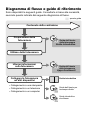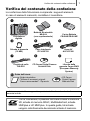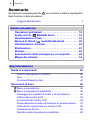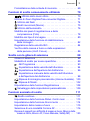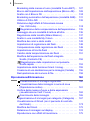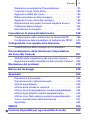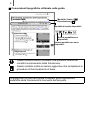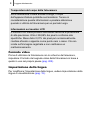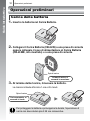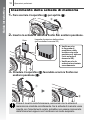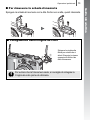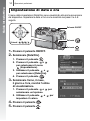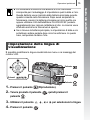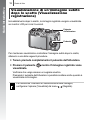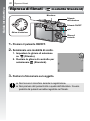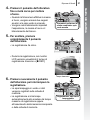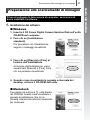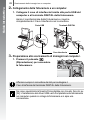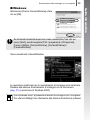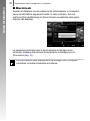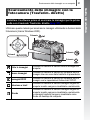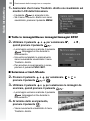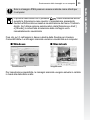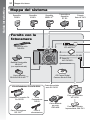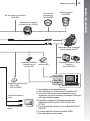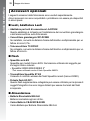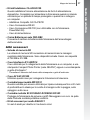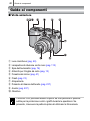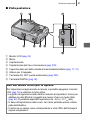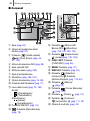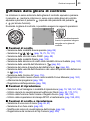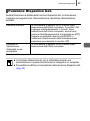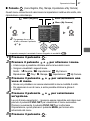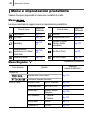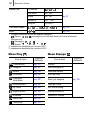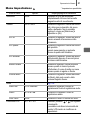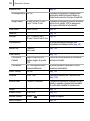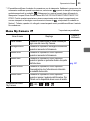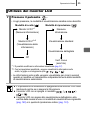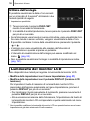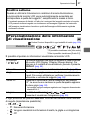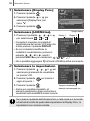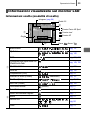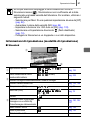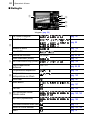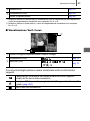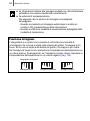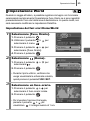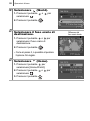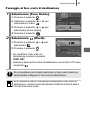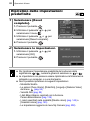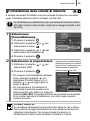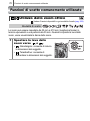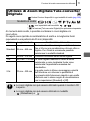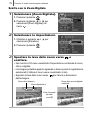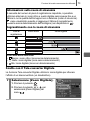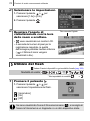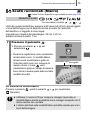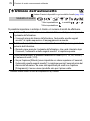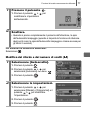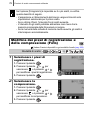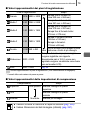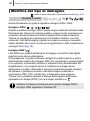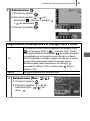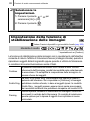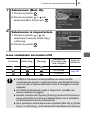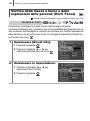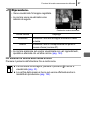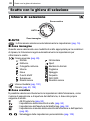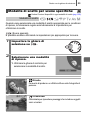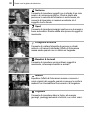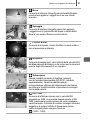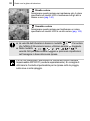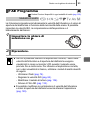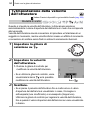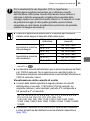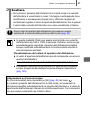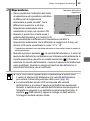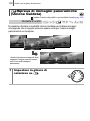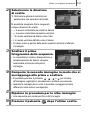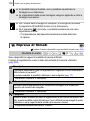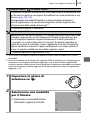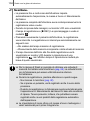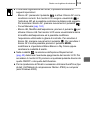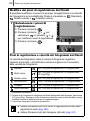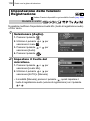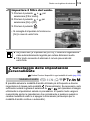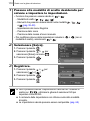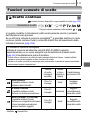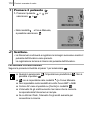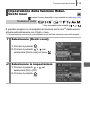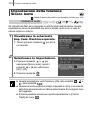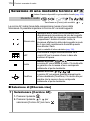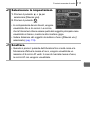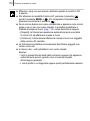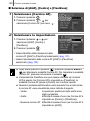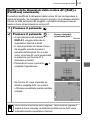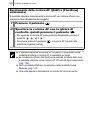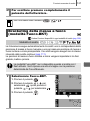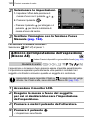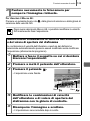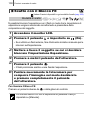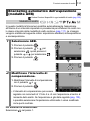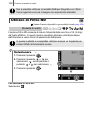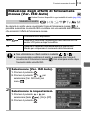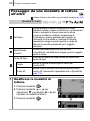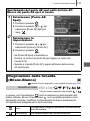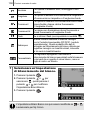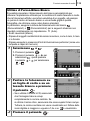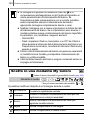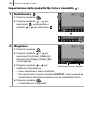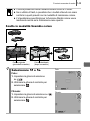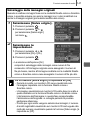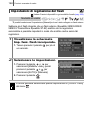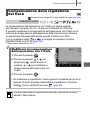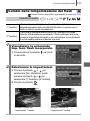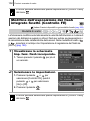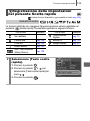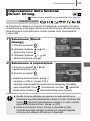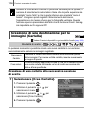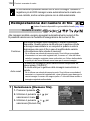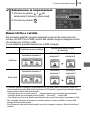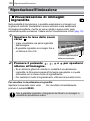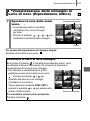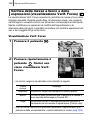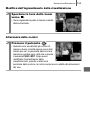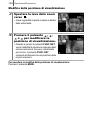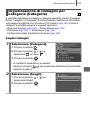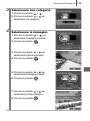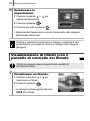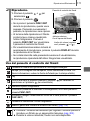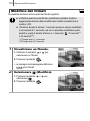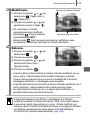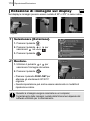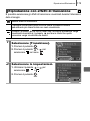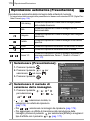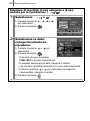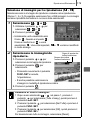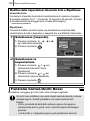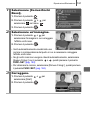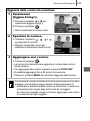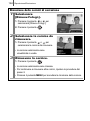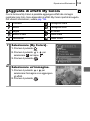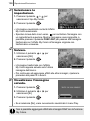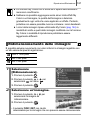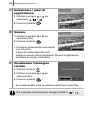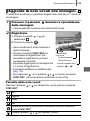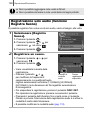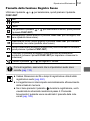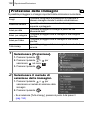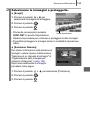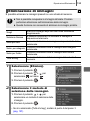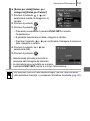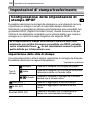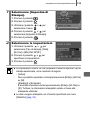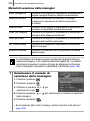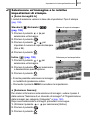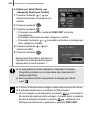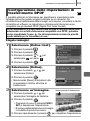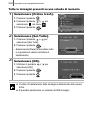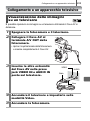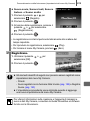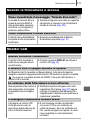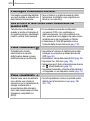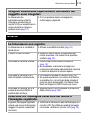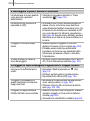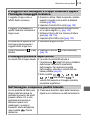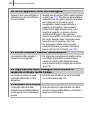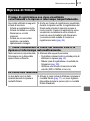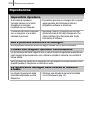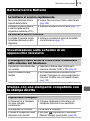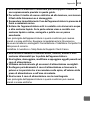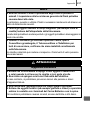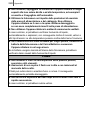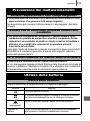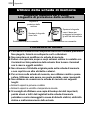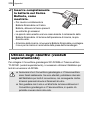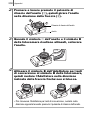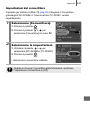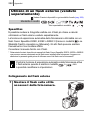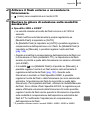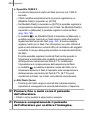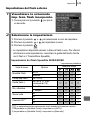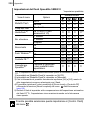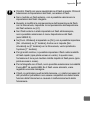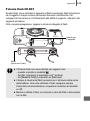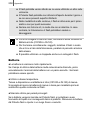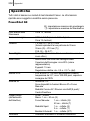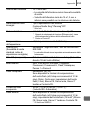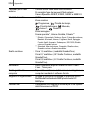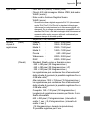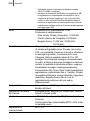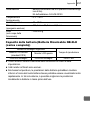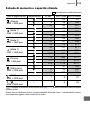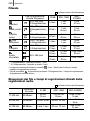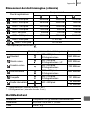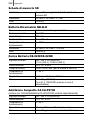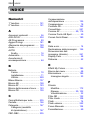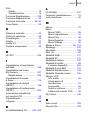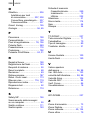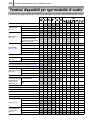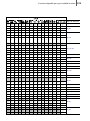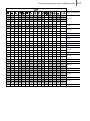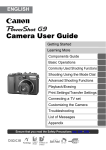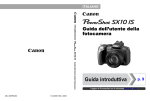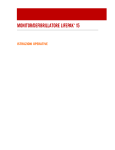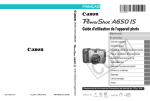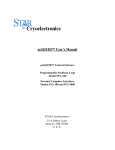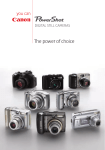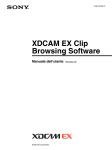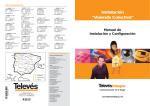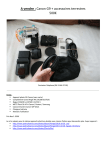Download Manuale
Transcript
ITALIANO
Guida dell'utente della fotocamera
Guida introduttiva
Approfondimenti
Guida ai componenti
Operazioni di base
Funzioni di scatto comunemente utilizzate
Scatto con la ghiera di selezione
Funzioni avanzate di scatto
Riproduzione/Eliminazione
Impostazioni di stampa/trasferimento
Collegamento a un apparecchio televisivo
Personalizzazione della fotocamera
Risoluzione dei problemi
Elenco dei messaggi
Appendici
Leggere le Precauzioni per la sicurezza (p. 224–229).
Diagramma di flusso e guide di riferimento
Sono disponibili le seguenti guide. Consultarle in base alle necessità,
secondo quanto indicato dal seguente diagramma di flusso.
: questa guida
Contenuto della confezione
Preparazione della
fotocamera
Guida dell'utente
della fotocamera
Guida introduttiva
Utilizzo della fotocamera
Ulteriori informazioni
sulla fotocamera
Guida dell'utente
della fotocamera
Approfondimenti
Collegare la fotocamera
ad altri dispositivi
• Collegamento a una stampante
• Collegamento a un televisore
• Collegamento a un computer
Guida introduttiva
Guida dell'utente per
la stampa diretta
Guida introduttiva
al software
Verifica del contenuto della confezione
1
Verifica del contenuto della confezione
La confezione della fotocamera comprende i seguenti elementi.
In caso di elementi mancanti, contattare il rivenditore.
a
b
Fotocamera
digitale
d
Scheda di memoria
(32 MB)
g
Batteria Ricaricabile
NB-2LH
(con copriterminale)
e
Carica Batteria
CB-2LW/CB-2LWE
f
Cavo Interfaccia
IFC-400PCU
h
Cinghia da collo
NS-DC6
c
CD Canon Digital Camera
Solution Disk
Cavo AV
AVC-DC300
i
Libretto della
garanzia Canon EWS
(European Warranty
System)
j Guide dell'utente
• Guida introduttiva
• "Utilizzo di accessori originali
Canon raccomandati" - Opuscolo
• CD Canon
Digital Camera
Manuals Disk
La fotocamera potrebbe non garantire prestazioni ottimali con la scheda di
memoria inclusa.
Con la fotocamera, è possibile utilizzare schede di memoria
SD, schede di memoria SDHC, MultiMediaCard, schede
MMCplus e HC MMCplus. In questa guida, tali schede
vengono collettivamente denominate schede di memoria.
2
Sommario
Sommario
Gli elementi contrassegnati da
delle funzioni o delle procedure.
sono elenchi o tabelle riepilogative
Leggere attentamente . . . . . . . . . . . . . . . . . . . . . . . . . . . . . 7
Guida introduttiva
Operazioni preliminari . . . . . . . . . . . . . . . . . . . . . . . . .
Scatto di foto (
Modalità Auto) . . . . . . . . . . . . . . . .
Visualizzazione di foto . . . . . . . . . . . . . . . . . . . . . . . . .
Ripresa di filmati (
modalità Standard) . . . . . . . . .
Visualizzazione di filmati . . . . . . . . . . . . . . . . . . . . . . .
Eliminazione . . . . . . . . . . . . . . . . . . . . . . . . . . . . . . . . .
Stampa. . . . . . . . . . . . . . . . . . . . . . . . . . . . . . . . . . . . . .
Scaricamento delle immagini su un computer . . . . .
Mappa del sistema . . . . . . . . . . . . . . . . . . . . . . . . . . . .
10
16
19
20
22
23
24
26
34
Approfondimenti
Guida ai componenti
40
Utilizzo della ghiera di controllo . . . . . . . . . . . . . . . . . . . . . 43
Spie . . . . . . . . . . . . . . . . . . . . . . . . . . . . . . . . . . . . . . . . . . 44
Funzione Risparmio bat. . . . . . . . . . . . . . . . . . . . . . . . . . . 45
Operazioni di base
Menu e impostazioni . . . . . . . . . . . . . . . . . . . . . . . . . . . . .
Menu e impostazioni predefinite . . . . . . . . . . . . . . . . . . . .
Passaggio tra modalità di scatto e di riproduzione . . . . . .
Utilizzo del monitor LCD . . . . . . . . . . . . . . . . . . . . . . . . . .
Luminosità del monitor LCD. . . . . . . . . . . . . . . . . . . . . . . .
Personalizzazione delle informazioni di visualizzazione . .
Informazioni visualizzate sul monitor LCD . . . . . . . . . . . . .
Impostazione World . . . . . . . . . . . . . . . . . . . . . . . . . . . . . .
Ripristino delle impostazioni predefinite. . . . . . . . . . . . . . .
46
46
48
54
55
56
57
59
65
68
Sommario
3
Formattazione delle schede di memoria . . . . . . . . . . . . . . 69
Funzioni di scatto comunemente utilizzate
70
Utilizzo dello zoom ottico . . . . . . . . . . . . . . . . . . . . 70
Utilizzo di Zoom Digitale/Tele-converter Digitale . . . . . . . . 71
Utilizzo del flash . . . . . . . . . . . . . . . . . . . . . . . . . . . . . . 74
Scatti ravvicinati (Macro) . . . . . . . . . . . . . . . . . . . . . . . . 75
Utilizzo dell'autoscatto . . . . . . . . . . . . . . . . . . . . . . . . . . 76
Modifica dei pixel di registrazione e della
compressione (Foto) . . . . . . . . . . . . . . . . . . . . . . . . . . . . 78
Modifica del tipo di immagine . . . . . . . . . . . . . . . . . . . . . . 80
Impostazione della funzione di stabilizzazione
delle immagini . . . . . . . . . . . . . . . . . . . . . . . . . . . . . . . . 82
Regolazione della velocità ISO . . . . . . . . . . . . . . . . . . . . . 84
Verifica della messa a fuoco e delle espressioni
delle persone (Verif. Focus). . . . . . . . . . . . . . . . . . . . . . . 86
Scatto con la ghiera di selezione
88
Ghiera di selezione . . . . . . . . . . . . . . . . . . . . . . . . . . . . . . 88
Modalità di scatto per scene specifiche . . . . . . . . . . . . . . . 89
AE Programma . . . . . . . . . . . . . . . . . . . . . . . . . . . . . . 93
Impostazione della velocità dell'otturatore. . . . . . . . . . 94
Impostazione dell'apertura del diaframma. . . . . . . . . . 96
Impostazione manuale della velocità dell'otturatore
e dell'apertura del diaframma . . . . . . . . . . . . . . . . . . . 98
Ripresa di immagini panoramiche (Unione Guidata). 100
Ripresa di filmati . . . . . . . . . . . . . . . . . . . . . . . . . . . . 102
Impostazione delle funzioni Registrazione . . . . . . . . . . . 108
Salvataggio delle impostazioni personalizzate . . . . . . 109
Funzioni avanzate di scatto
Scatto continuo . . . . . . . . . . . . . . . . . . . . . . . . . . . . . .
Impostazione della funzione Riduz. Occhi rossi . . . . . . .
Impostazione della funzione Sincro lenta . . . . . . . . . . . .
Impostazioni della messa a fuoco . . . . . . . . . . . . . . . . . .
Selezione di una modalità Cornice AF. . . . . . . . . . . . . . .
Ripresa di soggetti con difficoltà di messa a fuoco (Blocco della
messa a fuoco, Blocco AF, Focus Manuale, Safety MF) . . .
111
111
113
114
115
116
123
4
Sommario
Bracketing della messa a fuoco (modalità Fuoco-BKT). . 127
Blocco dell'impostazione dell'esposizione (Blocco AE) . . 128
Scatto con il Blocco FE . . . . . . . . . . . . . . . . . . . . . . . . . . 130
Bracketing automatico dell'esposizione (modalità AEB) . 131
Utilizzo di Filtro ND . . . . . . . . . . . . . . . . . . . . . . . . . . . . . 132
Riduzione degli effetti di fotocamera mossa
(Var. ISO Auto). . . . . . . . . . . . . . . . . . . . . . . . . . . . . . . 133
Regolazione della compensazione dell'esposizione . . 135
Passaggio da una modalità di lettura all'altra. . . . . . . . . . 136
Regolazione della tonalità (Bilanc.Bianco). . . . . . . . . . . . 137
Scatto in una modalità My Colors . . . . . . . . . . . . . . . . . . 140
Modifica dei colori e dello scatto . . . . . . . . . . . . . . . . . . . 143
Impostazioni di regolazione del flash . . . . . . . . . . . . . . . . 148
Compensazione della regolazione del flash . . . . . . . . . . 149
Impostazione di Uscita flash . . . . . . . . . . . . . . . . . . . . . . 150
Cambio della temporizzazione del flash . . . . . . . . . . . . . 151
Modifica dell'esposizione del flash integrato
Scatto (Controllo FE) . . . . . . . . . . . . . . . . . . . . . . . . . . . 152
Registrazione delle impostazioni nel pulsante
Scelta rapida . . . . . . . . . . . . . . . . . . . . . . . . . . . . . . . . 153
Impostazione della funzione Orient. Immag. . . . . . . . . . . 155
Creazione di una destinazione per le immagini (Cartella) . . 156
Reimpostazione del numero di file. . . . . . . . . . . . . . . . . . 158
Riproduzione/Eliminazione
Visualizzazione di immagini ingrandite . . . . . . . . . . . .
Visualizzazione delle immagini in serie di nove
(Riproduzione indice) . . . . . . . . . . . . . . . . . . . . . . . . . .
Verifica della messa a fuoco e delle espressioni
(visualizzazione Verif. Focus) . . . . . . . . . . . . . . . . . . .
Scorrimento delle immagini . . . . . . . . . . . . . . . . . . . . .
Organizzazione di immagini per categoria (Categoria) . .
Visualizzazione di filmati (con il pannello di controllo
dei filmati). . . . . . . . . . . . . . . . . . . . . . . . . . . . . . . . . . .
Modifica dei filmati . . . . . . . . . . . . . . . . . . . . . . . . . . . . . .
Rotazione di immagini sul display . . . . . . . . . . . . . . . . . .
Riproduzione con effetti di transizione . . . . . . . . . . . . . . .
160
160
161
162
165
167
170
172
174
175
Sommario
Riproduzione automatica (Presentazione). . . . . . . . . . . .
Funzione Correz.Occhi Rossi . . . . . . . . . . . . . . . . . . . . .
Aggiunta di effetti My Colors . . . . . . . . . . . . . . . . . . . . . .
Ridimensionamento delle immagini . . . . . . . . . . . . . . . . .
Aggiunta di note vocali alle immagini. . . . . . . . . . . . . . . .
Registrazione solo audio (funzione Registra Suono). . . .
Protezione delle immagini . . . . . . . . . . . . . . . . . . . . . . . .
Eliminazione di immagini . . . . . . . . . . . . . . . . . . . . . . . . .
Impostazioni di stampa/trasferimento
5
176
180
185
187
189
190
192
195
198
Configurazione delle impostazioni di stampa DPOF . . . . 198
Configurazione delle impostazioni di trasferimento DPOF . . 203
Collegamento a un apparecchio televisivo
205
Visualizzazione delle immagini su un televisore . . . . . . . 205
Personalizzazione della fotocamera (Impostazioni
del menu My Camera)
207
Modifica delle impostazioni del menu My Camera . . . . . 207
Registrazione delle impostazioni del menu My Camera . 208
Risoluzione dei problemi
210
Elenco dei messaggi
220
Appendici
224
Precauzioni di sicurezza . . . . . . . . . . . . . . . . . . . . . . . . .
Prevenzione dei malfunzionamenti . . . . . . . . . . . . . . . . .
Utilizzo delle batterie . . . . . . . . . . . . . . . . . . . . . . . . . . . .
Utilizzo della scheda di memoria . . . . . . . . . . . . . . . . . . .
Utilizzo dei kit di alimentazione (venduti separatamente) . .
Utilizzo degli obiettivi (venduti separatamente) . . . . . . . .
Utilizzo di un flash esterno (venduto separatamente) . . .
Cura e manutenzione della fotocamera. . . . . . . . . . . . . .
Specifiche . . . . . . . . . . . . . . . . . . . . . . . . . . . . . . . . . . . .
224
229
229
232
234
236
242
251
252
INDICE
264
Funzioni disponibili per ogni modalità di scatto
268
6
Convenzioni tipografiche utilizzate nella guida
Modalità: Scatto (
)
Riproduzione (
)
Modalità di scatto disponibili
Queste modalità sono
disponibili.
Queste modalità non sono
disponibili.
: Questo simbolo indica i problemi che possono influire sul
corretto funzionamento della fotocamera.
: Questo simbolo indica le sezioni aggiuntive che completano le
procedure di funzionamento di base.
Le spiegazioni fornite nella guida si basano sulle impostazioni
predefinite della fotocamera al momento dell'acquisto.
Leggere attentamente
7
Leggere attentamente
Scatti di prova
Prima di fotografare i soggetti desiderati, è consigliabile eseguire
alcuni scatti di prova per assicurarsi che la fotocamera funzioni e sia
utilizzata in modo corretto.
Canon Inc., le sue affiliate e consociate e i distributori non possono
essere considerati responsabili per danni indiretti dovuti al
malfunzionamento di una fotocamera o di un accessorio, incluse le
schede di memoria, che comportino la mancata registrazione di
un'immagine o la registrazione in un modo non adatto alla fotocamera.
Avvertenza contro le violazioni del copyright
Le fotocamere digitali Canon sono destinate all'uso personale e non
possono essere utilizzate in alcun modo che rappresenti una
violazione delle leggi e delle normative internazionali o locali sul
copyright. La riproduzione di immagini durante spettacoli, mostre
o immagini di proprietà di altre società effettuata utilizzando una
macchina fotografica o dispositivi di altro tipo potrebbe violare il
copyright o altri diritti legali, anche in caso di immagini scattate per
uso personale.
Limitazioni della garanzia
Per informazioni sulla garanzia della fotocamera, consultare il Libretto
della garanzia Canon EWS (European Warranty System) fornito con la
fotocamera.
Per contattare il Supporto Clienti Canon, fare riferimento alle
informazioni riportate Libretto della garanzia Canon EWS
(European Warranty System).
8
Leggere attentamente
Temperatura del corpo della fotocamera
Se la fotocamera rimane accesa a lungo, il corpo
dell'apparecchiatura potrebbe surriscaldarsi. Tenere in
considerazione queste informazioni e prestare attenzione
quando si utilizza la fotocamera per un periodo lungo.
Informazioni sul monitor LCD
Il monitor LCD viene prodotto utilizzando tecniche di produzione
di alta precisione. Oltre il 99,99% dei pixel è conforme alle
specifiche. Meno dello 0,01% dei pixel può occasionalmente
risultare sfocato o apparire come punto nero o rosso. Ciò non
incide sull'immagine registrata e non costituisce un
malfunzionamento.
Formato video
Prima di utilizzare la fotocamera con lo schermo del televisore,
impostare il formato del segnale video della fotocamera in base a
quello in uso nel proprio paese (pag. 205).
Impostazione della lingua
Per modificare l'impostazione della lingua, vedere Impostazione della
lingua di visualizzazione (pag. 15).
Guida introduttiva
zOperazioni preliminari
zScatto di foto
zVisualizzazione di foto
zRipresa di filmati
zVisualizzazione di filmati
zEliminazione
zStampa
zScaricamento delle immagini
su un computer
zMappa del sistema
Guida introduttiva
10
Operazioni preliminari
Operazioni preliminari
Carica della batteria
1. Inserire la batteria nel Carica Batteria.
2. Collegare il Carica Batteria (CB-2LW) a una presa di corrente
oppure collegare il cavo di alimentazione al Carica Batteria
(CB-2LWE, non mostrato) e a una presa di corrente.
Spia di carica
In fase di carica: si
accende in arancione
3. Al termine della ricarica, rimuovere la batteria.
La ricarica richiede all'incirca 1 ora e 45 minuti.
Spia di carica
Carica completa: si
accende in verde
Per proteggere la batteria e prolungarne la durata, l'operazione di
carica non deve durare più di 24 ore consecutive.
11
Operazioni preliminari
1. Fare scorrere il coperchio (a) per aprirlo (b).
b
a
2. Spingere il blocco della batteria nella direzione indicata dalla
freccia (a) e inserire la batteria finché non scatta in posizione.
Blocco della batteria
b
a
3. Chiudere il coperchio (a) facendolo scorrere finché non
scatta in posizione (b).
a
b
Per rimuovere la batteria
Spingere il blocco della batteria nella direzione
indicata dalla freccia e trattenerlo mentre si
estrae la batteria.
Blocco della
batteria
Guida introduttiva
Installazione della batteria
Guida introduttiva
12
Operazioni preliminari
Inserimento della scheda di memoria
1. Fare scorrere il coperchio (a) per aprirlo (b).
b
a
2. Inserire la scheda di memoria finché non scatta in posizione.
Retro
Linguetta di protezione dalla scrittura
(per la scheda di memoria SD)
• Verificare che
la linguetta di
protezione dalla
scrittura sia sulla
posizione di sblocco
(solo schede di
memoria SD).
• Verificare che la
scheda sia orientata
correttamente.
3. Chiudere il coperchio (a) facendolo scorrere finché non
scatta in posizione (b).
a
b
Prima di inserirla nella fotocamera, assicurarsi che la scheda di
memoria sia orientata correttamente. Se la scheda di memoria viene
inserita con l'orientamento errato, potrebbe non essere riconosciuta
dalla fotocamera oppure non funzionare nel modo auspicato.
Operazioni preliminari
13
Spingere la scheda di memoria con le dita finché non scatta, quindi rilasciarla.
Collegamento della Cinghia da collo
a
c
Stringere la cinghia alla
fibbia per evitare che si
allenti. Eseguire le stesse
operazioni sull'altro lato
della fotocamera.
b
Per evitare che la fotocamera cada, si consiglia di collegare la
Cinghia da collo prima di utilizzarla.
Guida introduttiva
Per rimuovere la scheda di memoria
Guida introduttiva
14
Operazioni preliminari
Impostazione di data e ora
Il menu delle impostazioni Data/Ora viene visualizzato alla prima accensione
del dispositivo. Impostare la data e l'ora come mostrato nei passi 3 e 4 di
seguito.
Pulsante ON/OFF
Pulsante
Pulsanti
Pulsante
1. Premere il pulsante ON/OFF.
2. Selezionare [Data/Ora].
1. Premere il pulsante
.
2. Premere il pulsante
o
per selezionare il menu
(Impostazione).
3. Utilizzare il pulsante
o
per selezionare [Data/Ora].
4. Premere il pulsante
.
3. Selezionare l'anno, il mese,
il giorno e l'ora, nonché l'ordine
di visualizzazione.
1. Premere il pulsante
o
selezionare un'opzione.
2. Utilizzare il pulsante
impostare il valore.
4. Premere il pulsante
5. Premere il pulsante
o
.
.
per
per
Operazioni preliminari
15
incorporata per il salvataggio di impostazioni quali la data e l'ora.
Questa batteria viene ricaricata dalla batteria principale quando
questa è inserita nella fotocamera. Dopo avere acquistato la
fotocamera, inserirvi la batteria principale per circa quattro ore
oppure utilizzare il Kit dell'adattatore CA ACK-DC20 (venduto
separatamente) per caricare la Batteria al Litio. La ricarica viene
effettuata anche se la fotocamera è spenta.
z Se si rimuove la batteria principale, le impostazioni di data e ora
potrebbero andare perdute dopo circa tre settimane. In questo
caso, reimpostare la data e l'ora.
Impostazione della lingua di
visualizzazione
È possibile modificare la lingua visualizzata nei menu e nei messaggi del
monitor LCD.
Pulsante
Pulsante
Pulsanti
Pulsante
1. Premere il pulsante
(Riproduzione).
2. Tenere premuto il pulsante
pulsante
, quindi premere il
.
3. Utilizzare il pulsante
4. Premere il pulsante
,
,
.
o
per selezionare la lingua.
Guida introduttiva
z La fotocamera è dotata di una Batteria al Litio ricaricabile
Guida introduttiva
16
Scatto di foto
Scatto di foto (Modalità
)
Pulsante
dell'otturatore
Pulsante ON/OFF
Ghiera di selezione
Pulsante del
microfono
Spie
1. Premere il pulsante ON/OFF.
• Viene riprodotto il suono di avvio e sul monitor LCD viene visualizzata
l'immagine di avvio.
• Per spegnere la fotocamera, premere nuovamente il pulsante ON/OFF.
2. Selezionare una modalità di scatto.
1. Impostare la ghiera di selezione
su
.
3. Puntare la fotocamera sul soggetto.
Scatto di foto
17
fino a metà corsa per mettere
a fuoco.
• Quando la fotocamera effettua la messa
a fuoco, vengono emessi due segnali
acustici e la spia verde si accende
(arancione quando si attiva il flash).
Operazioni preliminari
di scatto completate:
si accende in verde
• Sul monitor LCD, in corrispondenza del
punto di messa a fuoco, viene visualizzata
una cornice AF di colore verde.
Cornice AF
5. Per scattare, premere
completamente il pulsante
dell'otturatore.
• Viene riprodotto il suono dello scatto e
l'immagine viene registrata.
• La spia lampeggia in verde e il file viene
registrato nella scheda di memoria.
Registrazione: lampeggia
in verde
Impostazione Silenzioso
Tenendo premuto il pulsante
(Microfono) mentre si accende la
fotocamera è possibile impostare la modalità Silenzioso su [On]. Tutti i
segnali acustici, a eccezione di quelli di avvertimento, verranno disattivati.
È possibile selezionare [Silenzioso] nel menu Impostazione (pag. 51).
Guida introduttiva
4. Premere il pulsante dell'otturatore
Guida introduttiva
18
Scatto di foto
Visualizzazione di un'immagine subito
dopo lo scatto (Visualizzazione
registrazione)
Immediatamente dopo lo scatto, le immagini registrate vengono visualizzate
sul monitor LCD per circa 2 secondi.
Pulsante
dell'otturatore
Pulsante
Per mantenere visualizzata e controllare l'immagine subito dopo lo scatto,
attenersi a una delle seguenti procedure.
z Tenere premuto completamente il pulsante dell'otturatore.
z Premere il pulsante
visualizzata.
mentre l'immagine registrata viene
Verificare che venga emesso un segnale acustico.
Premendo il pulsante dell'otturatore è possibile scattare anche quando è
visualizzata un'immagine.
Per modificare l'intervallo di visualizzazione delle immagini,
configurare l'opzione [Visualizza] del menu
(Registra).
Visualizzazione di foto
19
Pulsante
Pulsanti
Ghiera di
controllo
1. Premere il pulsante
(Riproduzione).
Viene visualizzata l'ultima immagine registrata.
2. Utilizzare il pulsante
desiderata.
o
per visualizzare l'immagine
• Premere il pulsante
per spostarsi all'immagine precedente e il
pulsante
per passare all'immagine successiva.
• Tenendo premuto il pulsante, le immagini avanzeranno più rapidamente,
ma risulteranno sgranate.
• Per selezionare le immagini, è anche
possibile utilizzare la ghiera di controllo.
Ruotandola in senso antiorario viene
visualizzata l'immagine precedente,
mentre se viene ruotata in senso orario
viene visualizzata quella successiva.
Se sono state riprodotte immagini, viene mostrata l'ultima immagine
visualizzata (Riavvio riproduzione). Se la scheda di memoria è stata
cambiata o le immagini della scheda di memoria sono state modificate
con un computer, viene visualizzata l'immagine più aggiornata
presente nella scheda.
Guida introduttiva
Visualizzazione di foto
Guida introduttiva
20
Ripresa di filmati
Ripresa di filmati (
modalità Standard)
Microfono
Pulsante
dell'otturatore
Pulsante ON/OFF
spie
Ghiera di selezione
Ghiera di
controllo
1. Premere il pulsante ON/OFF.
2. Selezionare una modalità di scatto.
1. Impostare la ghiera di selezione
su
(Filmato).
2. Ruotare la ghiera di controllo per
selezionare
(Standard).
3. Puntare la fotocamera sul soggetto.
z Non toccare il microfono durante la registrazione.
z Non premere altri pulsanti oltre a quello dell'otturatore. Il suono
prodotto dai pulsanti verrebbe registrato nel filmato.
Ripresa di filmati
21
fino a metà corsa per mettere
a fuoco.
• Quando la fotocamera effettua la messa
a fuoco, vengono emessi due segnali
acustici e la spia verde si accende.
• Vengono automaticamente impostati
l'esposizione, la messa a fuoco e il
bilanciamento del bianco.
Operazioni preliminari di
scatto completate: spia
verde accesa
5. Per scattare, premere
completamente il pulsante
dell'otturatore.
• La registrazione ha inizio.
• Durante la registrazione, nel monitor
LCD verranno visualizzati il tempo di
registrazione trascorso e [z REC].
6. Premere nuovamente il pulsante
Tempo trascorso
dell'otturatore per interrompere la
registrazione.
• La spia lampeggia in verde e i dati
vengono registrati sulla scheda di
memoria.
• La registrazione si interrompe
automaticamente allo scadere del tempo
massimo di registrazione oppure
all'esaurimento della memoria incorporata
o della scheda di memoria.
Registrazione: spia verde
lampeggiante
Guida introduttiva
4. Premere il pulsante dell'otturatore
Guida introduttiva
22
Visualizzazione di filmati
Visualizzazione di filmati
Pulsante
Pulsanti
Ghiera di
controllo
Pulsante
1. Premere il pulsante
2. Utilizzare il pulsante
premere il pulsante
(Riproduzione).
o
.
per visualizzare un filmato e
• Le immagini contrassegnate dall'icona
sono filmati.
• Per selezionare le immagini, è anche
possibile utilizzare la ghiera di controllo.
3. Utilizzare il pulsante
e premere il pulsante
o
per selezionare
.
• La riproduzione del filmato ha inizio.
• Per mettere in pausa e riavviare il filmato,
premere il pulsante FUNC./SET durante la
riproduzione.
• Per regolare il volume di riproduzione,
utilizzare il pulsante
o
.
(Play)
Eliminazione
23
Pulsante
Pulsante
Pulsanti
Ghiera di
controllo
Pulsante
1. Premere il pulsante
(Riproduzione).
2. Utilizzare il pulsante
o
per selezionare l'immagine da
eliminare, quindi premere il pulsante .
Per selezionare le immagini, è anche possibile utilizzare la ghiera
di controllo.
3. Verificare che l'opzione [Elimina]
sia selezionata e premere il
pulsante
.
Per annullare l'eliminazione, selezionare
[Annulla].
Non è possibile recuperare le immagini eliminate. Prestare particolare
attenzione nell'eliminazione delle immagini.
Guida introduttiva
Eliminazione
Guida introduttiva
24
Stampa
Stampa
tasto
Pulsante
Protezione
terminali
Pulsanti
Ghiera di
controllo
1. Collegare la fotocamera alla stampante*1.
• Aprire il copriterminale e inserire completamente il Cavo Interfaccia.
• Per istruzioni sul collegamento, consultare la guida dell'utente della
stampante.
Stampanti Canon
SELPHY Series
Compact Photo Printers*2
Fotocamera
Cavo Interfaccia
Stampanti a getto d'inchiostro
*1 Poiché questa fotocamera utilizza un protocollo standard (PictBridge), può essere
utilizzata anche con stampanti compatibili con PictBridge di altri produttori.
*2 È anche possibile utilizzare le stampanti Photo Card CP-10/CP-100/
CP-200/CP-300.
Stampa
25
Guida introduttiva
2. Accendere la stampante.
3. Premere il pulsante
(Riproduzione) per accendere
la fotocamera.
• Il pulsante
si accende in blu.
• Se il collegamento è corretto, nel monitor
LOD viene visualizzata l'icona
,
o
(le icone visualizzate variano a
seconda della stampante collegata).
• Le immagini contrassegnate dall'icona
sono filmati.
4. Utilizzare il pulsante
o
per selezionare l'immagine
da stampare e premere il pulsante
.
• Il pulsante
lampeggia in blu e la stampa ha inizio.
• Per selezionare le immagini, è anche possibile utilizzare la ghiera
di controllo.
Al termine della stampa, spegnere la fotocamera e la stampante e scollegare
il Cavo Interfaccia.
Guida introduttiva
26
Scaricamento delle immagini su un computer
Scaricamento delle immagini su un computer
Elementi da preparare
• Fotocamera e computer
• CD Canon Digital Camera Solution Disk fornito con la fotocamera
• Cavo Interfaccia fornito con la fotocamera
Requisiti di sistema
Installare il software in un computer che soddisfi i seguenti requisiti minimi.
Windows
Sistema
operativo
Modello di
computer
CPU
RAM
Interfaccia
Spazio libero
su disco
Schermo
Windows Vista
Windows XP Service Pack 2
Windows 2000 Service Pack 4
È necessario che i sistemi operativi riportati sopra siano
preinstallati sui computer dotati di porte USB incorporate.
Windows Vista
: Pentium 1,3 GHz o
superiore
Windows XP/Windows 2000
: Pentium 500 MHz o
superiore
Windows Vista
: almeno 512 MB
Windows XP/Windows 2000
: almeno 256 MB
USB
• Canon Utilities
- ZoomBrowser EX
: almeno 200 MB
- PhotoStitch
: almeno 40 MB
• Canon Camera TWAIN Driver : almeno 25 MB
1024 × 768 pixel/65.536 colori (16 bit) o superiore
Macintosh
Sistema
operativo
Modello di
computer
CPU
RAM
Interfaccia
Spazio libero
su disco
Schermo
Mac OS X (v10.3–v10.4)
È necessario che i sistemi operativi riportati sopra siano
preinstallati sui computer dotati di porte USB incorporate.
Processore PowerPC G3/G4/G5 o Intel
Almeno 256 MB
USB
• Canon Utilities
- ImageBrowser
: almeno 300 MB
- PhotoStitch
: almeno 50 MB
1024 × 768 pixel/32.000 colori o superiore
Scaricamento delle immagini su un computer
27
Prima di collegare la fotocamera al computer, assicurarsi di
avere installato il software.
1. Installazione del software.
Windows
1. Inserire il CD Canon Digital Camera Solution Disk nell'unità
CD-ROM del computer.
2. Fare clic su [Installazione
standard].
Per procedere con l'installazione
seguire i messaggi visualizzati.
3. Fare clic su [Riavvia] o [Fine] al
termine dell'installazione.
Al termine dell'installazione, viene
visualizzato [Riavvia] o [Fine]. Fare
clic sul pulsante visualizzato.
4. Quando viene visualizzata la normale schermata del
desktop, estrarre il CD-ROM dall'unità.
Macintosh
Fare doppio clic sull'icona
nella finestra
del CD-ROM. Quando viene visualizzato il
pannello di installazione, fare clic su
[Installa]. Attenersi alle istruzioni visualizzate
per continuare.
Guida introduttiva
Preparazione allo scaricamento di immagini
Guida introduttiva
28
Scaricamento delle immagini su un computer
2. Collegamento della fotocamera a un computer.
1. Collegare il cavo di interfaccia fornito alla porta USB del
computer e al terminale DIGITAL della fotocamera.
Aprire il copriterminale della fotocamera e inserire
completamente il Cavo Interfaccia nel connettore.
Porta USB
Terminale DIGITAL
Cavo Interfaccia
3. Preparazione allo scaricamento di immagini nel computer.
1. Premere il pulsante
(Riproduzione) per accendere
la fotocamera.
Afferrare sempre il connettore dai lati per scollegare il
Cavo Interfaccia dal terminale DIGITAL della fotocamera.
Se viene visualizzata la finestra Firma digitale non trovata, fare clic su
[Sì]. L'installazione del driver USB verrà completata automaticamente
nel computer quando si collega la fotocamera e si apre una
connessione.
Scaricamento delle immagini su un computer
29
Selezionare [Canon CameraWindow] e fare
clic su [OK].
Se la finestra mostrata sopra non viene visualizzata, fare clic sul
menu [Start], quindi scegliere [Tutti i programmi] o [Programmi],
[Canon Utilities], [CameraWindow], [CameraWindow] e
[CameraWindow].
Viene visualizzato CameraWindow.
Le operazioni preliminari per lo scaricamento di immagini sono terminate.
Passare alla sezione Scaricamento di immagini con la fotocamera
(pag. 31) (a eccezione di Windows 2000).
Con Windows 2000, è possibile scaricare le immagini con il computer.
Per ulteriori dettagli, fare riferimento alla Guida introduttiva al software.
Guida introduttiva
Windows
Guida introduttiva
30
Scaricamento delle immagini su un computer
Macintosh
Quando si stabilisce una connessione fra la fotocamera e il computer,
viene visualizzata la seguente finestra. In caso contrario, fare clic
sull'icona [CameraWindow] sul Dock (la barra visualizzata nella parte
inferiore del desktop).
Le operazioni preliminari per lo scaricamento di immagini sono
terminate. Passare alla sezione Scaricamento di immagini con la
fotocamera (pag. 31).
Per informazioni sullo scaricamento di immagini con il computer,
consultare la Guida introduttiva al software.
Scaricamento delle immagini su un computer
31
Installare il software prima di scaricare le immagini per la prima
volta con il metodo Trasferim. diretto (pag. 27).
Utilizzare questo metodo per scaricare le immagini utilizzando le funzioni della
fotocamera (tranne Windows 2000).
Pulsante
Pulsanti
Pulsante
Pulsante
Tutte le immagini
Consente di trasferire e salvare tutte le immagini sul
computer.
Nuove immagini
Consente di trasferire e salvare sul computer solo le
immagini che non sono state trasferite in precedenza.
Immagini DPOF
Consente di trasferire e salvare sul computer solo le
immagini con le impostazioni Ordine trasf. DPOF.
Seleziona e trasf.
Consente di trasferire e salvare immagini singole sul
computer mentre vengono visualizzate e selezionate.
Sfondo
Consente di trasferire e salvare immagini singole sul
computer mentre vengono visualizzate e selezionate.
Le immagini trasferite vengono visualizzate come
sfondo sul desktop del computer.
Guida introduttiva
Scaricamento delle immagini con la
fotocamera (Trasferim. diretto)
Guida introduttiva
32
Scaricamento delle immagini su un computer
1. Assicurarsi che il menu Trasferim. diretto sia visualizzato sul
monitor LCD della fotocamera.
• Il pulsante
si accende in blu.
• Se il menu Trasferim. diretto non viene
visualizzato, premere il pulsante MENU.
Menu Trasferim. diretto
Tutte le immagini/Nuove immagini/Immagini DPOF
2. Utilizzare il pulsante
o
quindi premere il pulsante
per selezionare
.
,
o
o
e
,
• Le immagini verranno scaricate. Il pulsante
lampeggerà in blu durante lo
scaricamento.
• Una volta completato lo scaricamento,
viene nuovamente visualizzato il menu
Trasferim. diretto.
• Per annullare lo scaricamento in corso,
premere il pulsante FUNC./SET.
Seleziona e trasf./Sfondo
2. Premere il pulsante
o
premere il pulsante
o
per selezionare
.
3. Utilizzare il pulsante
o
per selezionare le immagini da
scaricare, quindi premere il pulsante
.
• Le immagini verranno scaricate. Il pulsante
lampeggerà in blu durante lo
scaricamento.
4. Al termine dello scaricamento,
premere il pulsante
.
• Viene nuovamente visualizzato il menu
Trasferim. diretto.
Scaricamento delle immagini su un computer
33
L'opzione selezionata con il pulsante
viene mantenuta anche
quando la fotocamera viene spenta. L'impostazione precedente
risulterà effettiva alla successiva visualizzazione del menu Trasferim.
diretto. Se l'ultima opzione selezionata è stata [Seleziona e trasf.]
o [Sfondo], la schermata di selezione delle immagini verrà
immediatamente visualizzata.
Fare clic su [×] nell'angolo in basso a destra della finestra per chiudere
CameraWindow. Le immagini scaricate verranno visualizzate sul computer.
Windows
ZoomBrowser EX
Macintosh
ImageBrowser
Per impostazione predefinita, le immagini scaricate vengono salvate in cartelle
in base alla data dello scatto.
Guida introduttiva
Solo le immagini JPEG possono essere scaricate come sfondi per
il computer.
Guida introduttiva
34
Mappa del sistema
Mappa del sistema
Speedlite
220EX
Speedlite
430EX
Trasmettitore
Speedlite
ST-E2
Speedlite
580EX II*6
Potente
flash HF-DC1
Fornito con la
fotocamera
Cavo Interfaccia
IFC-400PCU*1
Cinghia da collo
NS-DC6
Scheda di memoria (32 MB)
Cavo AV
AVC-DC300*1
Batteria Ricaricabile
NB-2LH*1
(con copriterminale)
Carica Batteria
CB-2LW/CB-2LWE*1*5
CD Canon Digital
Camera Solution Disk
Kit dell'adattatore CA ACK-DC20
Adattatore Compatto CA
CA-PS700
Custodia morbida
serie SC-DC55
Peso per Custodia
WP-DC21
Cavo
Connessione
DR-20
Carica Batteria
per auto
CBC-NB2
Cavo Connessione
DR-700*2
Cavo di
alimentazione
Peso per Custodia
Impermeabile WW-DC1
Mappa del sistema
Teleconvertitore
TC-DC58C
Adattatore per lenti di
conversione LA-DC58H
Cavo Interfaccia Diretta*3
Stampanti Inkjet compatibili
con la stampa diretta*3
Adattatore PCMCIA Lettore di
(adattatore per
schede USB
schede PC)
Stampanti Compact Photo
Printer*3*4
(serie SELPHY)
Porta USB
Scheda di memoria SD*7
• SDC-128M
• SDC-512MSH
Terminale ingresso
video
Terminale ingresso
audio
TV/Video
Slot della
scheda PC
Windows/Macintosh
*1 Acquistabile anche separatamente.
*2 Non utilizzabile con la fotocamera PowerShot G9.
*3 Per ulteriori informazioni sulla stampante a getto
d'inchiostro e sui cavi interfaccia, consultare il manuale
dell'utente della stampante.
*4 È possibile collegare la fotocamera anche alla
Stampante Photo Card CP-10/CP-100/CP-200/
CP-300.
*5 È inoltre possibile utilizzare il Carica Batteria CB-2LT/
CB-2LTE.
*6 È inoltre possibile utilizzare Speedlite 580EX.
*7 Non disponibile in alcuni paesi.
Guida introduttiva
Convertitore
grandangolo
WC-DC58B
Kit di accessori per anello
RAK-DC1
35
Guida introduttiva
36
Mappa del sistema
Accessori opzionali
I seguenti accessori della fotocamera sono venduti separatamente.
Alcuni accessori non sono acquistabili o potrebbero non essere più disponibili
in alcuni paesi.
Lenti, Adattatore Lenti
• Adattatore per lenti di conversione LA-DC58H
Questo adattatore è richiesto per l'installazione del convertitore grandangolo
e del teleconvertitore sulla fotocamera.
• Convertitore grandangolo WC-DC58B
Se installato, converte la distanza focale dell'obiettivo moltiplicandola per un
fattore di circa 0,75x.
• Teleconvertitore TC-DC58C
Se collegato, converte la distanza focale dell'obiettivo moltiplicandola per un
fattore di circa 2x.
Flash
• Speedlite serie EX
Speedlite per modelli Canon EOS. Illuminazione ottimale del soggetto per
immagini nitide e naturali.
• Speedlite 220EX/430EX/580EX II*
*Può essere utilizzato anche il flash Speedlite 580EX.
• Trasmettitore Speedlite ST-E2
Consente il controllo wireless dei flash Speedlite remoti (tranne 220EX).
• Potente flash HF-DC1
Questo flash supplementare collegabile può essere utilizzato per la ripresa di
soggetti fotografici che sono troppo distanti per essere illuminati dal flash
incorporato.
Alimentazione
• Batteria Ricaricabile NB-2LH
Batteria ricaricabile agli ioni di litio.
• Carica Batteria CB-2LW/CB-2LWE
Carica Batteria per Batteria Ricaricabile NB-2LH.
Mappa del sistema
37
• Carica Batteria per auto CBC-NB2
Consente di caricare la batteria della fotocamera dall'accendisigari
dell'automobile.
Altri accessori
• Scheda di memoria SD
Le schede di memoria SD consentono di memorizzare le immagini
registrate dalla fotocamera. Sono disponibili schede Canon con capacità
di 128 MB e 512 MB.
• Cavo Interfaccia IFC-400PCU
Cavo utilizzato per il collegamento della fotocamera a un computer, a una
stampante Compact Photo Printer (serie SELPHY) oppure a una stampante
a getto d'inchiostro*.
* Consultare il Manuale dell'utente della stampante a getto d'inchiostro.
• Cavo AV AVC-DC300
Utilizzare questo cavo per collegare la fotocamera al televisore.
• Custodia Impermeabile WP-DC21
Questa custodia può essere utilizzata per riprese subacquee fino a 40 metri
di profondità ed è ideale per lo scatto di immagini sotto la pioggia, sulla
spiaggia o sulla neve.
• Custodia morbida SC-DC55A/SC-DC55B/SC-DC55C
Protegge la fotocamera da polvere e graffi. Maneggiare con cura. La pelle
della Custodia morbida potrebbe scolorirsi.
• Kit di accessori per anello RAK-DC1
Un set di anelli per obiettivi in tre diversi colori.
Guida introduttiva
• Kit dell'adattatore CA ACK-DC20
Questo adattatore fornisce alimentazione da fonti di alimentazione
domestiche. Consigliato per alimentare la fotocamera quando si intende
utilizzarla per un periodo di tempo prolungato o quando la si collega a
un computer.
• Adattatore Compatto CA CA-PS700
• Cavo Connessione DR-20
• Cavo Connessione DR-700 (non utilizzabile con la fotocamera
PowerShot G9)
• Cavo di alimentazione
Guida introduttiva
38
Mappa del sistema
Stampanti compatibili con la stampa diretta
Canon offre le seguenti stampanti compatibili con la fotocamera vendute
separatamente. Collegandole tramite un unico cavo alla fotocamera e
utilizzando i comandi di quest'ultima, è possibile ottenere stampe di qualità
in modo semplice e rapido.
• Stampante Compact Photo Printer (serie SELPHY)
• Stampanti a getto d'inchiostro
Per ulteriori informazioni, contattare il più vicino rivenditore Canon.
Si consiglia l'utilizzo di accessori Canon originali.
Questa fotocamera è progettata per garantire prestazioni eccellenti quando
viene utilizzata con accessori originali Canon. Canon non si assume alcuna
responsabilità per danni alla fotocamera e/o incidenti, quali incendi o altro,
provocati dal malfunzionamento di accessori non originali (ad esempio,
fuoriuscite e/o esplosione della Batteria Ricaricabile). Questa garanzia non è
valida per le riparazioni causate dal malfunzionamento di accessori non
originali, anche in caso di richieste di riparazione a pagamento.
Approfondimenti
40
Guida ai componenti
Guida ai componenti
Vista anteriore
a
b
c
d
e
f
g
h
i
j
Luce Autofocus (pag. 49)
Lampadina di riduzione occhi rossi (pag. 113)
Spia dell'autoscatto (pag. 76)
Attacchi per Cinghia da collo (pag. 13)
Finestra del mirino (pag. 41)
Flash (pag. 74)
Altoparlante
Pulsante di rilascio dell'anello (pag. 237)
Anello (pag. 237)
Obiettivo
Il monitor LCD potrebbe essere coperto da una pellicola di plastica
sottile per la protezione contro i graffi durante le spedizioni. Se
presente, rimuovere la pellicola prima di utilizzare la fotocamera.
Guida ai componenti
41
Vista posteriore
a
b
c
d
e
f
g
h
Monitor LCD (pag. 55)
Mirino
Copriterminale
Copriterminale del Cavo Connessione (pag. 235)
Coperchio dello slot della scheda di memoria/della batteria (pag. 11, 12)
Attacco per il treppiede
Terminale A/V OUT (uscita audio/video) (pag. 205)
Terminale DIGITAL (pag. 28)
Uso del mirino ottico per la ripresa
Per risparmiare energia durante le riprese, è possibile spegnere il monitor
LCD (pag. 55) e utilizzare il mirino ottico.
• La ghiera di regolazione delle diottrie consente di impostare il mirino per
adattare la vista affinché il soggetto sia messo a fuoco in modo nitido
(pag. 42). È possibile apportare regolazioni da –3,0 a +1,0 1⁄m (dpt).
• In base all'impostazione dello zoom, nel mirino potrebbe essere visibile
parte dell'obiettivo.
• Il mirino ha un campo visivo corrispondente a circa l'80% dell'immagine
ripresa complessiva.
42
Guida ai componenti
Comandi
a Spie (pag. 44)
b Ghiera di regolazione delle
diottrie (pag. 41)
(Scelta rapida)/
(Print/ Share) (pag. 24,
31, 153)
Ghiera di selezione ISO (pag. 84)
Spia velocità ISO
Slitta accessori (pag. 242)
Spia di alimentazione
Microfono (pag. 189, 191)
Ghiera di selezione (pag. 16, 88)
Pulsante dell'otturatore (pag. 17)
Leva dello zoom (pag. 70, 160)
Scatto:
(Grandangolo)/
(Teleobiettivo)
Riproduzione:
(Indice)/
(Ingrandimento)
Pulsante ON/OFF (pag. 16)
Pulsante (Riproduzione)
(pag. 19)
c Pulsante
d
e
f
g
h
i
j
k
l
m
n Pulsante
o
p
q
r
s
t
u
v
w
x
(Blocco AE/
Blocco FE)/ (Microfono)
(pag. 128, 130, 189, 191)
Pulsante
(Esposizione)/
(Jump)/(pag. 135, 165)
FUNC./SET Pulsante
(FUNC/SET) (pag. 46)
MENU Pulsante (pag. 47)
DISPLAY Pulsante (pag. 55)
Pulsante
(Selettore
cornice AF)/ Pulsante
(Elimina Singola) (pag. 116, 23)
Pulsante
(Macro)/
(pag. 75)
Pulsante
(Focus Manuale)/
(pag. 123)
Pulsante (Flash)/ (pag. 74)
Pulsante
(Continuo)/
(Autoscatto)/
(pag. 111, 76)
Ghiera di controllo (pag. 43)
Guida ai componenti
43
Utilizzo della ghiera di controllo
La rotazione in senso antiorario della ghiera di controllo equivale a premere
il pulsante , mentre la rotazione in senso orario della ghiera di controllo
equivale a premere il pulsante
(equivale alla pressione del pulsante
o
per alcune funzioni).
Ruotando la ghiera di controllo, è possibile eseguire le seguenti operazioni.
Funzioni di scatto
•
•
•
•
•
•
•
•
•
•
•
•
Quando è visualizzata questa
freccia, le operazioni vengono
eseguite con la ghiera di
controllo.
Selezione delle modalità Scena speciale (pag. 89)
Selezione di / / /
(pag. 74, 75, 76, 111)
Selezione delle voci del menu FUNC. (pag. 48)
Selezione della modalità filmato (pag. 102)
Selezione della direzione di scatto nella modalità Unione Guidata (pag. 100)
Selezione della velocità dell'otturatore in
(pag. 94)
Selezione del valore di apertura del diaframma in
(pag. 96)
Selezione della velocità dell'otturatore e del valore di apertura del diaframma
in
(pag. 98)
Selezione della Cornice AF (pag. 116)
Regolazione della messa a fuoco nella modalità Focus Manuale (pag. 124)
Alternanza dei programmi (pag. 129)
Regolazione dell'esposizione (pag. 135)
Funzioni di riproduzione
•
•
•
•
Selezione di un'immagine in modalità di riproduzione (pag. 19, 160, 161, 165)
Utilizzo durante la visualizzazione/modifica dei filmati (pag. 22, 170, 172)
Utilizzo della funzione Nota Vocale o Registra Suono (pag. 189, 190)
Utilizzo delle impostazioni di stampa DPOF e trasferimento (pag. 198, 203)
Funzioni di scatto e riproduzione
•
•
•
•
Selezione di una voce di menu (pag. 46, 47)
Selezione di un fuso orario (pag. 65)
Modifica del colore di visualizzazione dell'orologio (pag. 56)
Registrazione del contenuto di My Camera (pag. 208)
44
Guida ai componenti
Spie
Le spie della fotocamera si accendono o lampeggiano nelle condizioni
descritte di seguito.
• Spia superiore
Verde:
Verde lampeggiante:
fotocamera pronta per lo scatto
fotocamera in fase di registrazione Scatto
intervallato (filmati)/registrazione/lettura/
eliminazione/trasferimento immagini (se collegata
a un computer)
Arancione:
fotocamera pronta per lo scatto (flash attivato)
Arancione lampeggiante: fotocamera pronta per lo scatto (avvertenza di
fotocamera mossa)
• Spia inferiore
Giallo:
modalità Macro/modalità Focus Manuale/modalità
Blocco AF
Giallo lampeggiante:
problemi di messa a fuoco (la fotocamera produce
un segnale acustico)
Quando la spia lampeggia in verde, non effettuare le seguenti
operazioni per evitare di danneggiare i dati delle immagini.
- Scuotere o capovolgere la fotocamera
- Spegnere la fotocamera o aprire il coperchio dello slot della scheda
di memoria/della batteria
Guida ai componenti
45
Funzione Risparmio bat.
Questa fotocamera è dotata della funzione Risparmio bat. La fotocamera
si spegne nei seguenti casi. Riaccenderla per ripristinare l'alimentazione
normale.
Modalità di scatto
La fotocamera si spegne circa 3 minuti dopo
l'esecuzione dell'ultimo comando. Il monitor LCD
si spegne automaticamente 1 minuto* dopo
l'esecuzione dell'ultimo comando, anche se la
funzione [AutoSpegnimento] è impostata su [Off].
Premere un pulsante diverso da ON/OFF o
modificare l'orientamento della fotocamera per
accendere nuovamente il monitor LCD.
Modalità di
riproduzione
Collegata a una
stampante
La fotocamera si spegne circa 5 minuti dopo
l'esecuzione dell'ultimo comando.
* L'intervallo di tempo può essere modificato.
z La funzione Risparmio bat. non è utilizzabile durante una
presentazione o quando la fotocamera è collegata a un computer.
z È possibile modificare le impostazioni della funzione Risparmio bat.
(pag. 52).
46
Operazioni di base
Operazioni di base
Menu e impostazioni
Le impostazioni per le modalità di scatto o di riproduzione oppure quelle della
fotocamera, ad esempio le impostazioni relative alla stampa, a data e ora e ai
suoni, vengono selezionate con il menu FUNC. o con il menu Registra, Play,
Stampa, Impostazione o My Camera.
Pulsante
(Menu FUNC.)
Questo menu consente di selezionare molte funzioni di scatto comuni.
1
2
5
3
4
• In questo esempio il menu FUNC.
è impostato sulla modalità
.
1
2
3
4
5
Impostare la ghiera di selezione sulla modalità
di scatto desiderata.
Premere il pulsante
.
Premere il pulsante
voce di menu.
o
per selezionare una
Alcune voci potrebbero non essere selezionabili in alcune modalità
di scatto.
Premere il pulsante
o
per selezionare
un'opzione per la voce di menu.
• In alcuni casi, è possibile selezionare altre opzioni con il pulsante
DISPLAY.
• Dopo avere selezionato un'opzione, è possibile premere il pulsante
dell'otturatore per scattare immediatamente. Dopo lo scatto, il menu
viene nuovamente visualizzato per consentire di modificare le
impostazioni.
• Per selezionare un'opzione della voce di menu, è anche possibile
utilizzare la ghiera di controllo.
Premere il pulsante
.
Operazioni di base
Pulsante
47
(menu Registra, Play, Stampa, Impostazione e My Camera)
Questi menu consentono di selezionare le impostazioni relative allo scatto, alla
riproduzione o alla stampa.
Menu (Impostazione)
Menu (Registra)
Menu (My Camera)
1
5
2
Per passare da un menu
all'altro, utilizzare il pulsante
o
.
3
4
• In questo esempio è mostrato il menu Registra in modalità
1
2
3
4
5
Premere il pulsante
Premere il pulsante
.
.
o
per alternare i menu.
• A tale scopo è possibile utilizzare anche la leva dello zoom.
• Vengono visualizzati i seguenti menu.
Scatto:
Registra /
Impostazione /
My Camera
Riproduzione:
Play /
Stampa /
Impostazione /
My Camera
Premere il pulsante
voce di menu.
o
per selezionare una
• Alcune voci potrebbero non essere selezionabili in alcune modalità di scatto.
• Per selezionare le voci di menu, è anche possibile utilizzare la ghiera di
controllo.
Premere il pulsante
un'opzione.
o
per selezionare
Le voci di menu seguite da (...) possono essere impostate solo dopo aver
premuto il pulsante FUNC./SET per visualizzare il menu successivo.
Premere nuovamente il pulsante FUNC./SET per confermare
l'impostazione, quindi premere il pulsante MENU per tornare alla
schermata del menu.
Premere il pulsante
.
48
Operazioni di base
Menu e impostazioni predefinite
Vedere Funzioni disponibili in ciascuna modalità di scatto
Menu FUNC.
Le icone mostrate di seguito sono le impostazioni predefinite.
Voce di menu
Pagina di
riferimento
Voce di menu
Pagina di
riferimento
Bilanc.Bianco
pag. 137
Filtro ND
pag. 132
My Colors
pag. 140
Compressione (Foto)
pag. 78
Bracketing
pag. 127,
131
Intervallo di scatto
(Filmato: Scatto
intervallato)
pag. 107
Compensazione
esposizione con il flash/
Uscita flash
pag. 149,
150
Rec.Pixel (Foto)
pag. 78
Modalità di lettura
pag. 136
Rec.Pixel (video)
pag. 106
Menu Registra
* Impostazione predefinita
Voce di menu
Opzioni
Riepilogo/
pagina di riferimento
Cornice AF
/
/
Rilevam.viso*/AiAF/Centro
/
Control. Flash
/
pag. 116
FlexiZone*/Rilevam.viso/AiAF
Modalità Flash
AUTO*/Manuale
pag. 148
Comp.esp.flash
Da -2 a 0* a +2
pag. 149
Uscita flash
Minimo*/Medio/
Massimo
pag. 150
Sin. otturatore
1° tendina*/
2° tendina
pag. 151
Sincro lenta
On/Off*
pag. 114
Controllo FE
On*/Off
pag. 152
Operazioni di base
49
Zoom digitale
(Foto)
Standard*/Off/1.5x/2.0x
(Filmati)
Standard*/Off (solo in modalità filmato
standard)
pag. 71
Occhi-Rossi
On*/Off
pag. 113
Autoscatto
Ritardo: 0 -10*, 15, 20, 30 sec.
Fotogrammi: 1 – 10*
(l'impostazione predefinita è 3 scatti)
pag. 76
Punto AE Spot
Centro*/Punto AF
pag. 136
Funz.sicurezza
On/Off*
Var. ISO Auto
Off*/tasto
Zoom manuale
On*/Off
pag. 124
Safety MF
On*/Off
pag. 126
Modalità AF
Continua*/Singola
pag. 115
Luce Autofocus
On*/Off
pag. 40
Visualizza
Off/Da 2 sec.* a 10 sec./Tenere
È possibile impostare
l'intervallo di
visualizzazione delle
immagini dopo lo scatto
(pag. 18).
Rivedi info
pag. 96, 97
/On
pag. 133
Off*/Dettaglio/Verif. Focus
pag. 86
On/Off*
pag. 81
Salva origin.
On/Off*
pag. 147
Cat. Autom.
On*/Off
Consente di impostare se
le immagini vengono
automaticamente
classificate in categorie
durante lo scatto.*1
(Foto)
Continuo*/Scatto Sing./Panning/Off
pag. 82
(Filmati)
On*/Off
Registra
+
Mod. IS
Convertitore
Off*/WC-DC58B/TC-DC58C
pag. 241
50
Operazioni di base
Display Pers.
LCD/Mirino
/
Info scatto
Off*2/On*3
/
Griglia
Off*2/On*3
Guida 3:2
Off*2*3/On
Istogram.
Off*2/On*3
pag. 57
Tasto scelta rapida
*
pag. 153
Salva
/
pag. 109
*1 Vengono classificate in base alle seguenti categorie.
(Gente):
,
,
o immagini in cui sono stati rilevati visi con la selezione di
[Rilevam.viso].
(Paesaggio):
,
,
(Eventi):
,
,
,
,
,
,
*2 Impostazione predefinita per il monitor LCD 1.
*3 Impostazione predefinita per il monitor LCD 2.
Menu Play
Voce di menu
Menu Stampa
Pagina di
riferimento
Voce di menu
Presentazione
pag. 176
Stampa
Categoria
pag. 167
Selez.Immag&Q.tà
Elimina
pag. 195
Seleziona Gamma
Protezione
pag. 192
Selez.per data
Correzione
Occhi Rossi
pag. 180
Selez. per categoria
Ridimensionare
pag. 187
Selez.per Folder
My Colors
pag. 185
Sel. tutte le immag.
Registra Suono
pag. 190
Elimina le Selezioni
Rotazione
pag. 174
Impostaz.di Stampa
Ordine trasf.
pag. 203
Transizione
pag. 175
Pagina di
riferimento
pag. 198
Operazioni di base
Menu Impostazione
Voce di menu
51
* Impostazione predefinita
Opzioni
Riepilogo/pagina di riferimento
Silenzioso
On/Off*
Impostare su [On] per disattivare
completamente il sonoro tasti eccetto
i segnali acustici di avvertimento.
Volume
Off/1/2*/3/4/5
Consente di regolare il volume del sonoro
tasti, del sonoro autoscatto, del suono
scatto e dell'audio. Non è possibile
regolare il volume se [Silenzioso] è
impostato su [On].
Vol. on
Consente di regolare il volume del suono
di avvio emesso all'accensione della
fotocamera.
Vol. operaz.
Consente di regolare il volume del sonoro
tasti prodotto
quando viene premuto un pulsante
diverso da quello dell'otturatore.
Vol. autoscat.
Consente di regolare il volume del suono
dell'autoscatto emesso 2 secondi prima
del rilascio dell'otturatore.
Rumore Scatto
Consente di regolare il volume del suono
emesso quando si rilascia il pulsante
dell'otturatore. Il suono di scatto non viene
emesso quando si registra un filmato.
Volume Audio
Consente di regolare il volume dell'audio
dei filmati, delle note vocali o della
funzione Registra Suono.
Audio
pag. 108
Livello Mic.
AUTO*/Manuale
Consente di impostare il metodo di
regolazione del livello di registrazione audio.
Livello
Da -40 a 0 dB
Consente di impostare il livello di
registrazione audio.
Filtro Vento
On/Off*
Consente di ridurre il rumore del vento.
Da -7 a 0* a +7
Premere il pulsante
o
per regolare
la luminosità.
È possibile controllare la luminosità del
monitor LCD mentre si modificano le
impostazioni.
Luminosità LCD
52
Operazioni di base
Risparmio bat.
pag. 45
AutoSpegnimento On*/Off
Consente di impostare lo spegnimento
automatico della fotocamera dopo un
determinato periodo di tempo di inattività.
Spegni display
10 sec./20 sec./30 sec./
1 min.*/2 min./3 min.
Consente di impostare il periodo di attesa
prima che il monitor LCD si spenga se
non viene utilizzata la fotocamera.
Home*/World
pag. 65
Fuso Orario
Data/Ora
pag. 14
Orologio
0–5*–10 sec./20 sec./
pag. 56
30 sec./1 min./2 min./3 min.
Formattazione
Numero file
È anche possibile selezionare una
formattazione di basso livello (pag. 69).
Continuo*/
Auto reset
Crea Cartella
pag. 158
pag. 156
Crea nuova
Cartella
Segno di spunta (On)/
Nessun segno di spunta
(Off)
Crea una cartella durante la successiva
sessione di scatto.
Crea autom.
Off*/Giornaliero/LunedìDomenica/Mensile
È anche possibile impostare un'ora di
creazione automatica.
Orient. Immag.
On*/Off
pag. 155
Distanza
m/cm* /ft/in
Imposta la distanza per l'indicatore MF
(pag. 124).
Ritrarre Obiet
1 minuto*/0 secondi
Consente di impostare l'intervallo di ritiro
obiettivo quando si passa dalla modalità
di scatto alla modalità di riproduzione.
Lingua
pag. 15
Sistema Video
NTSC/PAL
pag. 205
Metodo Stampa
Autom.*/
Vedere di seguito*1.
Reset completo
pag. 68
Operazioni di base
53
*1 È possibile modificare il metodo di connessione con la stampante. Sebbene in genere non sia
necessario modificare questa impostazione, selezionare
quando si stampa un'immagine
scattata senza bordi in modalità
(Widescreen) su carta a formato largo utilizzando la
Stampante Compact Photo Printer Canon SELPHY CP750/CP740/CP730/CP720/CP710/
CP510. Poiché questa impostazione rimane memorizzata anche dopo lo spegnimento, se
occorre stampare un'immagine con dimensioni diverse da
, reimpostare la modalità su
[Autom.]. Tuttavia, quando si è collegati a una stampante non è possibile modificare il metodo
di connessione.
Menu My Camera
* Impostazione predefinita
Voce di menu
Riepilogo
Tema Iniziale
Consente di selezionare un tema comune per
ogni voce del menu My Camera.
Immagine avvio
Consente di impostare l'immagine visualizzata
quando si accende la fotocamera.
Suono avvio
Consente di impostare il suono riprodotto
quando si accende la fotocamera.
Sonoro tasti
Consente di impostare il suono riprodotto
quando si preme un pulsante diverso da quello
dell'otturatore.
Sonoro Autosc.
Consente di impostare il suono riprodotto
2 secondi prima che l'otturatore sia rilasciato
in modalità Autoscatto.
Suono scatto
Consente di impostare il suono riprodotto
quando si preme il pulsante dell'otturatore. Per
i filmati non è disponibile alcun suono di scatto.
Contenuto del menu
My Camera
(Off) /
*/
/
Pagina di
riferimento
pag. 207
54
Operazioni di base
Passaggio tra modalità di scatto e di
riproduzione
Fotocamera spenta
Pulsante
Modalità di riproduzione
(obiettivo rientrato)
Pulsante
ON/OFF
Pulsante ON/OFF
Modalità di scatto
Premere fino
a metà corsa
il pulsante
dell'otturatore.
Premere fino a metà corsa il
pulsante dell'otturatore.
Se l'obiettivo
Modalità di riproduzione rientra, il
funzionamento
(obiettivo esteso)
della fotocamera è
quello mostrato in
alto a destra.
Pulsante
Pulsante
ON/OFF
* È possibile modificare l'intervallo di ritiro obiettivo con [Ritrarre Obiet] del menu
(pag. 52).
55
Operazioni di base
Utilizzo del monitor LCD
1
Premere il pulsante
.
• A ogni pressione, la modalità di visualizzazione cambia come descritto.
Modalità di scatto (
)
Modalità di riproduzione (
Monitor LCD 1*1
(Nessuna informazione)
Nessuna
informazione
Monitor LCD 2*1*2
(Visualizzazione delle
informazioni)
Visualizzazione standard
)
Visualizzazione dettagliata
Off
Verif. Focus
(solo foto)
*1 È possibile modificare le informazioni visualizzate (pag. 57).
*2 Con le impostazioni predefinite, vengono visualizzati le informazioni sullo
scatto, le griglie e un istogramma (solo ,
,
o ).
• Le informazioni sullo scatto vengono visualizzate per circa 6 secondi
quando si modifica un'impostazione indipendentemente dalla modalità
di visualizzazione selezionata.
z L'impostazione di accensione o spegnimento del monitor LCD viene
mantenuta anche se si spegne la fotocamera.
z Il monitor LCD non si spegne in modalità
,(
,
),
o
.
z Il monitor LCD non passa alla visualizzazione dettagliata o alla
verifica della messa a fuoco in modalità di visualizzazione ingrandita
(pag. 160) o in quella di riproduzione indice (pag. 161).
56
Operazioni di base
Utilizzo dell'orologio
È possibile visualizzare la data e l'ora correnti
per un intervallo di 5 secondi* utilizzando i due
metodi riportati di seguito.
* Impostazione predefinita.
a Tenere premuto il pulsante FUNC./SET
mentre si accende la fotocamera.
b In modalità di scatto/riproduzione, tenere premuto il pulsante FUNC./SET
per più di un secondo.
• Se la fotocamera viene tenuta in senso orizzontale, viene visualizzata l'ora.
Se viene tenuta in senso verticale, vengono visualizzate la data e l'ora.
• È possibile cambiare il colore della visualizzazione premendo il pulsante
o .
• L'orologio non viene visualizzato allo scadere dell'intervallo di
visualizzazione o quando si preme un pulsante.
• L'intervallo di visualizzazione dell'orologio può essere modificato nel
menu
(pag. 52).
• Non è possibile visualizzare l'orologio in modalità di riproduzione indice
(pag. 161).
Luminosità del monitor LCD
Sono disponibili due metodi per regolare la luminosità del monitor LCD.
• Modifica delle impostazioni con il menu Impostazione (pag. 51)
• Modifica delle impostazioni con il pulsante DISPLAY (funzione LCD
luminoso)
Per impostare il livello di massimo di luminosità del monitor LCD a
prescindere dall'opzione selezionata nel menu Impostazione, premere il
pulsante DISPLAY per più di un secondo.*
• Per ripristinare il livello precedente di luminosità, premere nuovamente il
pulsante DISPLAY per più di un secondo.
• Alla successiva accensione della fotocamera, l'impostazione del livello di
luminosità del monitor LCD corrisponderà a quella selezionata nel menu
Impostazione.
* Non è possibile modificare la luminosità del monitor LCD con questa funzione se nel menu
Impostazione è già stato selezionato il livello massimo.
Operazioni di base
57
Scatti in notturno
Quando si utilizza la fotocamera in condizioni di scarsa illuminazione,
la luminosità del monitor LCD viene automaticamente aumentata per
corrispondere a quella del soggetto*, semplificando la messa a fuoco.
* L'eventuale presenza di disturbi e il fatto che i movimenti del soggetto mostrato sul monitor
LCD possano risultare irregolari non incideranno sull'immagine registrata. La luminosità
dell'immagine visualizzata sul monitor e quella dell'immagine effettivamente registrata
risulteranno diverse.
Personalizzazione delle informazioni
di visualizzazione
Vedere Funzioni disponibili in ogni modalità di scatto (pag. 268).
Modalità di scatto
*1
*2
*1 È possibile visualizzare solo [Info scatto].
*2 Non è possibile visualizzare [Guida 3:2].
È possibile impostare le informazioni visualizzate nel monitor LCD.
LCD/Mirino
( / / )
Info scatto
Griglia
Guida 3:2
È possibile impostare una delle tre modalità di visualizzazione
del monitor LCD (Display 1/Display 2/Spegni display). Per
alternare le 3 modalità di visualizzazione, premere il pulsante
DISPLAY (pag. 55).
Consente di visualizzare le informazioni di scatto (pag. 59).
Visualizza una griglia con linee che dividono lo schermo in
9 parti. Può essere utilizzata per verificare il posizionamento
orizzontale e verticale del soggetto (pag. 59).
Consente di confermare l'area di stampa per una stampa
3:2*. Le aree che non rientrano in quella stampabile appaiono
di colore grigio (pag. 59).
* Le immagini vengono sempre registrate con il rapporto dimensionale
standard di 4:3.
Istogram.
Modalità di scatto: solo ,
,
e
Consente di visualizzare l'istogramma (pag. 59).
A ogni pressione del pulsante DISPLAY la schermata cambia come mostrato
di seguito (impostazione predefinita):
•
•
: Nessuna informazione
•
: Vengono visualizzati le informazioni di scatto, la griglia e un istogramma
•
: Off
58
1
Operazioni di base
Selezionare [Display Pers.]
1. Premere il pulsante
.
2. Premere il pulsante
o
per
selezionare [Display Pers.] nel
menu
.
3. Premere il pulsante
2
.
Selezionare [LCD/Mirino].
1. Premere il pulsante
per selezionare
,
,
,
o
o
Spegni display
Display 1
Display 2
.
• Consente di impostare la modalità di
visualizzazione del monitor LCD dopo che
è stato premuto il pulsante DISPLAY.
• Se non si desidera modificare la
modalità di visualizzazione, premere il
pulsante
,
,
o , quindi il
pulsante FUNC./SET per visualizzare
( / / ).
• Non è possibile aggiungere
all'icona LCD/Mirino attiva al momento.
3
Selezionare le impostazioni.
1. Premere il pulsante
,
,
o
per
selezionare gli elementi da visualizzare
sul monitor LCD.
2. Premere il pulsante
segno di spunta 3.
3. Premere il pulsante
per inserire il
.
Vengono visualizzati gli
elementi contrassegnati da 3.
• Anche se è possibile impostarli, gli
elementi visualizzati in grigio non verranno
visualizzati nella modalità di scatto corrente.
Se si preme il pulsante dell'otturatore fino a metà corsa e si torna alla
schermata di scatto da quella delle impostazioni di Display Pers., le
impostazioni non verranno salvate.
Operazioni di base
59
Informazioni visualizzate sul monitor LCD
Informazioni scatto (modalità di scatto)
Istogram. (pag. 64)
Guida 3:2
b
Cornice Punto AE Spot/
Cornice viso/
a
Cornice AF
Griglia
c
d
Barra
Bilanc.Bianco
pag. 137
My Colors
pag. 140
Staffa
pag. 131, 127
Compensazione esposizione con
il flash/Uscita flash
pag. 149, 150
a Modalità di lettura
pag. 136
Filtro ND
pag. 132
Compressione (Foto)
pag. 78
Intervallo di scatto (Filmato)
(
selezionato)
Rec.Pixel (Foto)
pag. 107
pag. 78, 80
Rec.Pixel (Filmati)
pag. 102
Fotocamera mossa
b
/barra
(Rosso)
pag. 61
Fuso Orario
pag. 65
Zoom/Tele-converter Digitale
pag. 71
Macro
pag. 75
Velocità ISO*1
(
Flash
…
,
)
pag. 84
pag. 74
60
Operazioni di base
Modo scatto
pag. 111, 76
Orientamento immagine
pag. 155
Modalità di scatto
b
pag. 88
Livello batteria basso
Registrazione di filmati
c
(Rosso)
[z REC.] (Rosso)
pag. 229
pag. 20, 102
Indicatore MF
pag. 125
Stabilizzazione delle immagini
pag. 82
Indice di esposizione standard/Indicazione livello di esposizione
pag. 99
Filtro Vento*2
pag. 108, 190
Livello Mic. (Manuale)*2
Crea Cartella
pag. 156
Foto: scatti registrabili
Filmati: tempo rimanente/tempo trascorso
pag. 259, 260
Barra di modifica dell'esposizione
pag. 105
Blocco AE/Blocco FE
pag. 128, 130
Vel. Otturator.*1
15 – 1/2500
di apertura del
d Valore
diaframma*1
f/2.8 – f/11
pag. 94, 98
pag. 96, 98
Compensazione dell'esposizione
…
pag. 135
Blocco AF
/
pag. 123
Focus Manuale
pag. 124
*1 Visualizzato quando il pulsante dell'otturatore viene premuto fino a metà corsa. Quando si
scattano fotografie con il flash, tuttavia, la fotocamera effettua nuovamente la regolazione
automatica di velocità ISO, velocità dell'otturatore o impostazione dell'apertura del diaframma
all'impostazione ottimale. Pertanto, le informazioni di riproduzione potrebbero risultare diverse
da quelle visualizzate.
*2 Viene visualizzato durante la registrazione di filmati o suoni.
Operazioni di base
61
Se la spia arancione lampeggia e viene visualizzata l'icona di
fotocamera mossa ( ), l'illuminazione non è sufficiente ed è stata
selezionata una bassa velocità dell'otturatore. Per scattare, utilizzare i
seguenti metodi:
- Selezionare per Mod. IS una qualsiasi impostazione diversa da [Off]
(pag. 82).
- Aumentare il valore della velocità ISO (pag. 84)
- Impostare la funzione Var. ISO Auto su [On] (pag. 133)
- Selezionare un'impostazione diversa da
(flash disattivato)
(pag. 74).
- Collegare la fotocamera a un treppiede o a un altro dispositivo
Informazioni di riproduzione (modalità di riproduzione)
Standard
b
a
c
a
Riproduzione definita
pag. 165
Verrà visualizzata la carica
residua della batteria.
(Rosso)
b Numero immagine visualizzata/Numero totale di immagini
pag. 229
–
Numero cartella-Numero file
pag. 156, 158
Compressione (Foto)
pag. 78
Rec.Pixel (Foto)
+
Filmato
Correz.Occhi Rossi/
c Funzione
Immagine con un effetto My
Colors/Immagine ridimensionata
pag. 78
–
pag. 180, 185,
187
Audio formato WAVE
pag. 189
Stato di protezione
pag. 192
Data/ora dello scatto
–
62
Operazioni di base
Dettaglio
b
a
d
f
c
e
g
Istogram. (pag. 64)
a Cat. Autom./Categoria
pag. 167
Modalità di scatto
pag. 88
b
Modalità di lettura
Velocità ISO
Velocità dell'otturatore
pag. 136
•••
15–1/2500
Scatto intervallato (filmato)
d
Compensazione esposizione
…
…
Bilanc.Bianco
e
pag. 106
f/2.8 – f/11
Compensazione
dell'esposizione con il flash
Uscita flash
pag. 94, 98
pag. 107
c Rec.Pixel/velocità fotog (Filmati)
Valore di apertura del
diaframma
pag. 84
pag. 96, 98
pag. 135
pag. 150
pag. 151
pag. 137
Filtro ND
pag. 132
My Colors/Risalto colore/
Scambio colore
pag. 140, 143
My Colors (Riproduzione)
pag. 185
Funzione di riduzione occhi rossi
pag. 113
Blocco AF/Focus Manuale
pag. 123, 124
macro
pag. 75
Operazioni di base
f Dimensioni file
g
63
pag. 261
Compressione (Foto)
pag. 260
Filmati: lunghezza filmato
pag. 260
*1 Quando si utilizza la funzione AEB in combinazione con la compensazione dell'esposizione,
i valori di compensazione visualizzati sono compresi fra –4 e +4.
*2 Quando si utilizza un flash esterno, i valori di compensazione visualizzati sono compresi
fra –3 e +3.
Visualizzazione Verif. Focus
a
b
a Numero immagine visualizzata/Numero totale di immagini
Compressione (Foto)
–
pag. 78
b Rec.Pixel (Foto)
+
pag. 78
Con alcune immagini possono essere visualizzate anche le informazioni
seguenti.
È associato un file audio in un formato diverso da WAVE oppure il
formato del file non è stato riconosciuto
Immagine JPEG non conforme agli standard (Design rule for Camera File
System) (pag. 254).
Tipo di dati non riconosciuto
64
Operazioni di base
z Le informazioni relative alle immagini scattate con altre fotocamere
potrebbero non essere visualizzate correttamente.
z Avvertenza di sovraesposizione
Nei seguenti casi, le porzioni di immagine sovraesposte
lampeggiano.
- Quando si visualizza un'immagine subito dopo lo scatto sul
monitor LCD (visualizzazione delle informazioni)
- Quando si utilizza la modalità di visualizzazione dettagliata della
modalità di riproduzione
Funzione Istogram.
L'istogramma è un grafico che consente di controllare la luminosità di
un'immagine. Se la curva è ampia sulla sinistra del grafico, l'immagine è più
scura. Se la curva è ampia sulla destra del grafico, l'immagine è più chiara.
Se l'immagine è troppo scura, impostare la compensazione dell'esposizione su
un valore positivo. Analogamente, se l'immagine è troppo chiara, impostare la
compensazione dell'esposizione su un valore negativo (pag. 135).
Istogrammi di esempio
Immagine scura
Immagine bilanciata
Immagine chiara
Operazioni di base
65
Impostazione World
Quando si viaggia all'estero, è possibile registrare immagini con l'ora locale
selezionando semplicemente l'impostazione Fuso Orario se si sono registrati
precedentemente i fusi orari delle aree di destinazione. In questo modo, non
sarà necessario modificare le impostazioni Data/Ora.
Impostazione dei fusi orari Home/World
1
Selezionare [Fuso Orario].
1. Premere il pulsante
.
2. Utilizzare il pulsante
selezionare il menu
o
3. Premere il pulsante
o
selezionare [Fuso Orario].
4. Premere il pulsante
2
Selezionare
per
.
per
.
(Home).
1. Premere il pulsante
selezionare
.
o
2. Premere il pulsante
.
per
• Durante il primo utilizzo, verificare che
venga visualizzata la schermata a destra,
quindi premere il pulsante FUNC./SET.
3
Selezionare un fuso orario.
1. Premere il pulsante
o
per
selezionare il fuso orario locale.
2. Premere il pulsante
.
• Per impostare l'opzione Ora legale,
premere il pulsante
o
per
visualizzare
. L'orologio avanza di 1 ora.
66
4
5
Operazioni di base
Selezionare
(World).
1. Premere il pulsante
selezionare
.
o
2. Premere il pulsante
.
per
Selezionare il fuso orario di
destinazione.
1. Premere il pulsante
o
per
selezionare il fuso orario di
destinazione.
2. Premere il pulsante
.
• Come al passo 3, è possibile impostare
l'opzione Ora legale.
6
Selezionare
(Home).
1. Premere il pulsante
per
selezionare [Home/World].
2. Premere il pulsante
selezionare
.
o
3. Premere il pulsante
.
per
Differenza dal
fuso orario locale
Operazioni di base
67
Passaggio al fuso orario di destinazione
1
Selezionare [Fuso Orario].
1. Premere il pulsante
.
2. Utilizzare il pulsante
selezionare il menu
o
3. Premere il pulsante
o
selezionare [Fuso Orario].
4. Premere il pulsante
2
Selezionare
per
.
per
.
(World).
1. Premere il pulsante
selezionare
.
o
2. Premere il pulsante
.
per
• Per modificare il fuso orario di
destinazione, premere il pulsante
FUNC./SET.
• Quando si passa al fuso orario di destinazione, nel monitor LCD viene
visualizzato
.
Se in precedenza non è stato selezionato un fuso orario locale non
sarà possibile configurare il fuso orario di destinazione.
Se si modifica la data e l'ora quando è selezionato il fuso orario di
destinazione, verranno automaticamente modificate anche la data e
l'ora del fuso orario locale.
68
Operazioni di base
Ripristino delle impostazioni
predefinite
1
Selezionare [Reset
completo].
1. Premere il pulsante
.
2. Utilizzare il pulsante
selezionare il menu
o
per
.
3. Utilizzare il pulsante
o
per
selezionare [Reset completo].
4. Premere il pulsante
2
.
Selezionare le impostazioni.
1. Utilizzare il pulsante
selezionare [OK].
o
2. Premere il pulsante
.
per
z Per ripristinare l'impostazione predefinita del contenuto della
registrazione
/
, ruotare la ghiera di selezione su
o
.
z Le impostazioni non possono essere ripristinate se la fotocamera è
collegata a un computer o a una stampante.
z Non è possibile ripristinare le seguenti impostazioni.
- Modalità Scatto
- Le opzioni [Fuso Orario], [Data/Ora], [Lingua] e [Sistema Video]
del menu
(pag. 52)
- Velocità ISO (pag. 84)
- I dati Bilanc.Bianco registrati con la funzione
Person.Bilanc.Bianco (pag. 139)
- I colori specificati nella modalità [Risalto colore] (pag. 144) o
[Scambio colore] (pag. 145)
- Le impostazioni aggiunte al menu My Camera (pag. 208).
Operazioni di base
69
Formattazione delle schede di memoria
È sempre necessario formattare una nuova scheda di memoria o una dalla
quale si desidera eliminare tutte le immagini e gli altri dati.
La formattazione (inizializzazione) di una scheda di memoria elimina
tutti i dati contenuti nella scheda, comprese le immagini protette e altri
tipi di file.
1
Selezionare
[Formattazione].
1. Premere il pulsante
.
2. Utilizzare il pulsante
selezionare il menu
o
per
.
3. Utilizzare il pulsante
o
per
selezionare [Formattazione].
4. Premere il pulsante
2
.
Selezionare le impostazioni.
1. Utilizzare il pulsante
selezionare [OK].
o
2. Premere il pulsante
.
per
In questo modo è indicata l'esistenza
di dati audio registrati con la funzione
Registra Suono. Prestare particolare
attenzione prima di formattare la
scheda di memoria (pag. 190).
• Per eseguire una formattazione di basso
livello, premere il pulsante
per
selezionare [Formatt. basso liv.] e il
pulsante
o
per aggiungere un
segno di spunta.
• Per interrompere la formattazione di
una scheda di memoria avviata con la
selezione di [Formatt. basso liv.], premere il
pulsante FUNC./SET. È possibile utilizzare senza problemi una scheda
di cui è stata interrotta la formattazione, ma i dati in essa contenuti
verranno eliminati.
Formatt. basso liv.
Si consiglia di selezionare l'opzione [Formatt. basso liv.] se si ritiene
che la velocità di registrazione/lettura di una scheda di memoria sia
rallentata notevolmente. Con alcune schede di memoria, la
formattazione di basso livello potrebbe richiedere 2-3 minuti.
70
Funzioni di scatto comunemente utilizzate
Funzioni di scatto comunemente utilizzate
Utilizzo dello zoom ottico
Vedere Funzioni disponibili in ogni modalità di scatto (pag. 268).
Modalità di scatto
Lo zoom può essere impostato da 35 mm a 210 mm (lunghezza focale) in
termini equivalenti a una pellicola da 35 mm. Quando si sposta la leva dello
zoom, viene visualizzata la barra dello zoom.
1
Spostare la leva dello
zoom verso
o
.
•
Grandangolo: consente di ridurre
le dimensioni del soggetto.
•
Teleobiettivo: consente di
aumentare le dimensioni del soggetto.
Funzioni di scatto comunemente utilizzate
71
Utilizzo di Zoom Digitale/Tele-converter
Digitale
Vedere Funzioni disponibili in ogni modalità di scatto (pag. 268).
*
Modalità di scatto
*
*
*
: non impostabile nelle modalità
,
e
.
: la funzione [Tele-converter Digitale] non può essere impostata.
Al momento dello scatto, è possibile combinare lo zoom digitale e lo
zoom ottico.
Di seguito sono riportate le caratteristiche di scatto e le lunghezze focali
(equivalenti a una pellicola da 35 mm) disponibili.
Opzione
Lunghezza focale
Caratteristiche dello scatto
Consente di scattare immagini con fattori di zoom
fino a 24x con una combinazione di zoom ottico e
Standard 35 mm - 840 mm
digitale. Per i filmati è unicamente possibile
selezionare la modalità standard.
Off
35 mm - 210 mm Consente di scattare senza zoom digitale.
1.5x
52,5 mm - 315 mm Lo zoom digitale mantiene il fattore di zoom
selezionato e come lunghezza focale viene
selezionata l'impostazione massima del
teleobiettivo.
In questo modo si ottiene una maggiore velocità
2.0x
70 mm - 420 mm
dell'otturatore e si riducono le possibilità di
movimento della fotocamera rispetto a uno scatto
effettuato con lo stesso angolo di visualizzazione
con le impostazioni [Standard] o [Off].
z Lo zoom digitale non può essere utilizzato quando il monitor LCD
è spento.
z Lo zoom digitale non può essere utilizzato in modalità
(Widescreen) o
.
72
Funzioni di scatto comunemente utilizzate
Scatto con lo Zoom Digitale
1
Selezionare [Zoom Digitale].
1. Premere il pulsante
.
2. Premere il pulsante
o
per
selezionare [Zoom Digitale] nel
menu
.
2
Selezionare le impostazioni.
1. Utilizzare il pulsante
o
selezionare [Standard].
2. Premere il pulsante
3
per
.
Spostare la leva dello zoom verso
scattare.
e
• Nel monitor LCD viene visualizzata l'impostazione combinata di zoom
ottico e digitale.
• L'immagine potrebbe apparire sgranata in base ai pixel di registrazione
selezionati (il fattore di zoom viene visualizzato in blu).
• Spostare la leva dello zoom verso
per ridurre le dimensioni
dell'immagine.
Zoom ottico (bianco)
Zoom digitale (blu)
Circa 2 secondi
più tardi
Zoom ottico e zoom digitale
combinati
Funzioni di scatto comunemente utilizzate
Informazioni sullo zoom di sicurezza
A seconda del numero di pixel di registrazione impostato, è possibile
utilizzare alternare lo zoom ottico e quello digitale senza pause fino a un
fattore in cui la qualità dell'immagine non si deteriora (zoom di sicurezza).
viene visualizzato quando si raggiunge il fattore di ingrandimento
massimo senza deterioramento dell'immagine (non disponibile in ).
Ingrandimento con lo zoom di sicurezza
Pixel di
registrazione
Zoom ottico
Zoom digitale
Colori della barra dello zoom
•
•
•
Bianco: zoom ottico (zona senza deterioramento)
Giallo: zoom digitale (zona senza deterioramento)
Blu: zoom digitale (zona con deterioramento)
Scatto con il Tele-converter Digitale
La funzione Tele-converter Digitale utilizza lo zoom digitale per ottenere
l'effetto di un teleconvertitore (un teleobiettivo).
1
Selezionare [Zoom Digitale].
1. Premere il pulsante
.
2. Premere il pulsante
o
per
selezionare [Zoom Digitale] nel
menu
.
73
74
2
Funzioni di scatto comunemente utilizzate
Selezionare le impostazioni.
1. Premere il pulsante
o
selezionare [1.5x] o [2.0x].
2. Premere il pulsante
3
per
.
Regolare l'angolo di
visualizzazione con la leva
dello zoom e scattare.
Tele-converter Digitale
•
viene visualizzato sul monitor LCD.
• A seconda del numero di pixel per la
registrazione impostato, la qualità
dell'immagine potrebbe risultare inferiore
(
e il fattore di zoom vengono
visualizzati in blu).
Utilizzo del flash
Vedere Funzioni disponibili in ogni modalità di scatto (pag. 268).
*
Modalità di scatto
1
* Non impostabile in modalità
Premere il pulsante
,
o
.
1. Premere il pulsante
o
per
selezionare l'impostazione del flash.
: [Automatico]
: [On]
: [Off]
Se viene visualizzata l'icona di fotocamera mossa ( ), si consiglia di
fissare la fotocamera a un treppiede o a un altro dispositivo simile.
.
75
Funzioni di scatto comunemente utilizzate
Scatti ravvicinati (Macro)
Vedere Funzioni disponibili in ogni modalità di scatto (pag. 268).
*
Modalità di scatto
* Non impostabile in modalità
,
,
o
.
Utilizzare questa modalità per eseguire scatti ravvicinati di fiori o piccoli oggetti.
L'area dell'immagine con la distanza minima di scatto fra l'estremità
dell'obiettivo e il soggetto è come segue:
Impostazione massima del grandangolo: 28 mm × 20 mm
Distanza minima di scatto: 1 cm
1
Premere il pulsante
1. Premere il pulsante
selezionare
.
o
.
per
• Durante la regolazione viene visualizzata
la barra dello zoom. In modalità Macro,
la barra verrà visualizzata in giallo se
Barra dello zoom
Barra gialla
l'intervallo dello zoom non consente la
messa a fuoco. L'icona
verrà
visualizzata in grigio e il campo di messa a
fuoco torna a essere quello della normale
modalità di scatto.
Per annullare la modalità Macro:
Premere il pulsante
, quindi il pulsante
(Normale).
o
per visualizzare
z Utilizzare il monitor LCD per comporre immagini ravvicinate in
modalità Macro poiché è possibile che le immagini composte con il
mirino risultino non centrate.
z L'utilizzo del flash nella modalità Macro potrebbe rendere più scuri i
bordi dell'immagine.
76
Funzioni di scatto comunemente utilizzate
Utilizzo dell'autoscatto
Vedere Funzioni disponibili in ogni modalità di scatto (pag. 268).
Modalità di scatto
*1
*2
*1 Non impostabile su
*2 Non impostabile su
*2
in modalità
.
,
o
È possibile impostare in anticipo il ritardo e il numero di scatti da effettuare.
Self-timer 10 sec.: l'otturatore viene rilasciato 10 secondi dopo avere premuto
il pulsante dell'otturatore.
• 2 secondi prima del rilascio dell'otturatore, l'autoscatto emette segnali
acustici* in rapida sequenza e il lampeggiamento aumenta.
Self-timer 2 sec.: l'otturatore viene rilasciato 2 secondi dopo avere premuto il
pulsante dell'otturatore.
• Quando viene premuto il pulsante dell'otturatore, che verrà rilasciato dopo
2 secondi, l'autoscatto emette segnali acustici* in rapida sequenza.
Timer personalizzato: È possibile modificare il ritardo (0-10, 15, 20, 30 sec.)
e il numero di scatti (1-10).
• Se per l'opzione [Ritardo] viene impostato un valore superiore a 2 secondi,
l'autoscatto emette segnali acustici* in rapida sequenza 2 secondi prima del
rilascio dell'otturatore. Se sono stati specificati più scatti con l'opzione
[Fotogrammi], il suono viene riprodotto solo per il primo scatto.
* Potrebbe essere diverso in base alle impostazioni My Camera.
.
Funzioni di scatto comunemente utilizzate
1
Premere il pulsante
1. Premere il pulsante
o
modificare le impostazioni
dell'autoscatto.
2
77
.
per
Scattare.
• Quando si preme completamente il pulsante dell'otturatore, la spia
dell'autoscatto lampeggia (quando si imposta la funzione di riduzione
degli occhi rossi, la spia dell'autoscatto lampeggia e rimane accesa per
gli ultimi 2 secondi).
Per annullare la modalità di autoscatto:
Selezionare
.
Modifica del ritardo e del numero di scatti (
1
Selezionare [Autoscatto].
1. Premere il pulsante
.
2. Premere il pulsante
o
per
selezionare [Autoscatto] nel menu
3. Premere il pulsante
2
.
.
Selezionare le impostazioni.
1. Premere il pulsante
o
per
selezionare [Ritardo] o [Fotogrammi] e il
pulsante
o
per modificare
l'impostazione.
2. Premere il pulsante
.
3. Premere il pulsante
.
)
78
Funzioni di scatto comunemente utilizzate
Se l'opzione [Fotogrammi] è impostata su 2 o più scatti, si verifica
quanto descritto di seguito.
- L'esposizione e il bilanciamento del bianco vengono bloccati sulle
impostazioni selezionate per il primo scatto.
- Se si utilizza il flash, l'intervallo fra gli scatti aumenta.
- L'intervallo fra gli scatti potrebbe aumentare man mano che la
memoria incorporata della fotocamera si riempie.
- Se la memoria della scheda di memoria risulta esaurita, gli scatti si
interrompono automaticamente.
Modifica dei pixel di registrazione e
della compressione (Foto)
Vedere Funzioni disponibili in ogni modalità di scatto (pag. 268).
Modalità di scatto
1
Selezionare i pixel di
registrazione.
1. Premere il pulsante
.
2. Premere il pulsante
o
per
selezionare
e il pulsante
o
per modificare i pixel di registrazione.
3. Premere il pulsante
2
.
Selezionare la
compressione.
1. Premere il pulsante
.
2. Premere il pulsante
o
per
selezionare
e il pulsante
o
per modificare la compressione.
3. Premere il pulsante
.
Funzioni di scatto comunemente utilizzate
79
Valori approssimativi dei pixel di registrazione
Pixel di registrazione
Grande
12 M 4000 × 3000
Media 1
8 M 3264 × 2448
Media 2
5 M 2592 × 1944
Media 3
2 M 1600 × 1200
Piccola
0,3 M 640 × 480
Widescreen 4000 × 2248
RAW
4000 × 3000
Scopo*
Alta Stampa fino al formato A2
(circa 420 mm × 594 mm)
Stampa fino al formato A3
(circa 297 mm × 420 mm)
Stampa fino al formato A4
(circa 210 mm × 297 mm)
Stampa fino al formato Letter
(216 mm × 279 mm)
Stampa in formato cartolina
(148 mm x 100 mm)
Stampa in formato L
(119 mm x 89 mm)
Invio di immagini come allegati di posta
Bassa elettronica o scatto di più immagini
Stampa in formato ampio (le immagini
vengono registrate con rapporto
dimensionale pari a 16:9. Le aree non
registrate vengono visualizzate come barre
nere sul monitor LCD).
pag. 80
: numero approssimativo di pixel di registrazione. (M è l'abbreviazione di megapixel).
* I formati della carta variano da paese a paese.
Valori approssimativi delle impostazioni di compressione
Compressione
Superfine
Scopo
Alta qualità Scattare immagini di qualità
superiore
Fine
Normale
Scattare immagini di qualità
normale
Normale
Scattare più immagini
z Vedere Schede di memoria e capacità stimate (pag. 259).
z Vedere Dimensioni dei dati immagine (stimate) (pag. 261).
80
Funzioni di scatto comunemente utilizzate
Modifica del tipo di immagine
Vedere Funzioni disponibili in ogni modalità di scatto (pag. 268).
Modalità di scatto
Questa fotocamera è in grado di registrare immagini JPEG o RAW.
Immagine JPEG ( / / / / / )
Quando si scattano immagini JPEG, queste vengono elaborate all'interno della
fotocamera per ottenere la massima qualità e vengono inoltre compresse per
consentire la memorizzazione di molte immagini sulla scheda di memoria.
Tuttavia, la procedura di compressione è irreversibile. Pertanto, una volta
compressi, i dati dell'immagine originale non possono essere più recuperati.
Vedere Modifica del numero di pixel per la registrazione e della compressione
(immagini fisse) (pag. 78)
Immagine RAW ( )
I dati RAW sono prodotti dall'elemento di imaging e convertiti in dati digitali,
registrati senza alcuna elaborazione.
Di conseguenza, si possono ottenere immagini di qualità superiore e senza
deterioramento rispetto alle immagini JPEG. Per visualizzare le immagini RAW
in un computer, è necessario utilizzare il software fornito (ZoomBrowser EX/
ImageBrowser), che consente anche di modificare le immagini senza
deteriorarne la qualità. Utilizzando le funzioni di elaborazione delle immagini
del software, è possibile convertire i dati dell'immagine modificata in
un'immagine JPEG, TIFF o di altro tipo, in base alle proprie esigenze.
Tuttavia, non è possibile utilizzare la stampa diretta oppure selezionare
impostazioni di stampa (DPOF) con le immagini scattate con
.
Utilizzare il software in dotazione per scaricare immagini RAW e
immagini JPEG registrate in Windows XP.
Funzioni di scatto comunemente utilizzate
1
Selezionare
81
.
1. Premere il pulsante
.
2. Premere il pulsante
o
per
selezionare
e premere il pulsante
o
per selezionare
.
3. Premere il pulsante
.
Registrazione contemporanea di immagini RAW e JPEG
On
Spento
1
Con ciascuno scatto verranno registrate un'immagine RAW
e un'immagine JPEG ((
) (Grande, Fine)). Poiché
viene registrata anche un'immagine
, è possibile stamparla
o visualizzarla su un computer senza utilizzare il software
fornito. Entrambe le immagini vengono salvate con lo stesso
numero di file nella stessa cartella e possono essere
identificate dalla relativa estensione. Le immagini
presentano il suffisso ".CR2", mentre quelle
hanno il
suffisso ".JPG".
Vengono registrate solo immagini RAW.
Selezionare [Rec.
1. Premere il pulsante
+
.
2. Premere il pulsante
o
per
selezionare [Rec.
+ ] nel
menu
.
].
82
2
Funzioni di scatto comunemente utilizzate
Selezionare le
impostazioni.
1. Premere il pulsante
o
selezionare [On] o [Off].
2. Premere il pulsante
per
.
Impostazione della funzione di
stabilizzazione delle immagini
Vedere Funzioni disponibili in ogni modalità di scatto (pag. 268).
Modalità di scatto
*
* Impostabile solo su [Continuo].
La funzione di stabilizzazione delle immagini con lo spostamento dell'obiettivo
consente di ridurre l'effetto di fotocamera mossa (immagini sfocate) quando si
riprendono soggetti distanti ingranditi oppure quando si utilizza la fotocamera
in condizioni di scarsa illuminazione senza il flash.
È possibile controllare nel monitor LCD l'effetto di Mod. IS sullo
sfocamento dell'immagine, poiché tale modalità resta costantemente
in esecuzione. Ciò semplifica la composizione delle immagini e la
messa a fuoco dei soggetti.
La Mod. IS di Scatto Sing. viene attivata solo quando si preme il
pulsante dell'otturatore. Se è impostata su [Continuo], le immagini
Scatto Sing. potrebbero risultare sfocate, in base ai soggetti ripresi. In modalità
Scatto Sing., i soggetti possono essere ripresi senza preoccuparsi
dei movimenti innaturali che potrebbero comparire sul monitor LCD.
Questa opzione consente di stabilizzare nell'immagine l'effetto dei
movimenti in verticale della fotocamera. Si consiglia di selezionare
Panning
questa opzione per la ripresa di oggetti che si spostano in senso
orizzontale.
Continuo
Funzioni di scatto comunemente utilizzate
1
Selezionare [Mod. IS].
1. Premere il pulsante
.
2. Premere il pulsante
o
per
selezionare [Mod. IS] nel menu
2
83
.
Selezionare le impostazioni.
1. Premere il pulsante
o
per
selezionare [Continuo], [Scatto Sing.]
o [Panning].
2. Premere il pulsante
.
Icone visualizzate sul monitor LCD
[Continuo]
[Scatto Sing.]
[Panning]
Impostazione
[Convertitore] del
menu Registra
Pagina di
riferimento
Nessuno
–
WC-DC58B
TC-DC58C
pag. 241
z L'effetto di fotocamera mossa potrebbe non venire corretto
completamente quando si utilizzano basse velocità dell'otturatore,
come nel caso di riprese effettuate di sera. È consigliato l'uso del
treppiede.
z Se l'effetto di fotocamera mossa è troppo forte, potrebbe non
essere possibile correggerlo.
z Quando è selezionata l'opzione [Panning], tenere la fotocamera in
senso orizzontale (la funzione di stabilizzazione non è utilizzabile
se la fotocamera è tenuta verticalmente).
z Se si riprende un filmato dopo avere impostato [Mod. IS] su [Scatto
Sing.] o su [Panning] , verrà selezionata l'impostazione [Continuo].
84
Funzioni di scatto comunemente utilizzate
Regolazione della velocità ISO
Vedere Funzioni disponibili in ogni modalità di scatto (pag. 268).
*
Modalità di scatto
* Solo disponibile in
Aumentare la velocità ISO quando si desidera ridurre gli effetti del movimento
delle mani e scattare senza flash in ambienti scarsamente illuminati oppure
quando si desidera ridurre gli effetti di un soggetto in movimento e aumentare
le velocità dell'otturatore.
Modalità di
scatto
Velocità ISO
AUTO
ISO 80
–*
1
–
ISO 100
–*1
–
ISO 200
–*1
–
ISO 400
–*1
–
ISO 800
–*
1
–
ISO 1600
–*1
–
{
{
{
{
{
{
{
{
ISO 3200
–
{*3
–
HI
{
{
–
–
{: disponibile
*1 La velocità ISO è impostata su Automatica.
*2 La velocità ISO è impostata su 80.
*3 Metodo di impostazione ISO 3200 (pag. 88)
{
{
–*2
–*1
–*1
–*2
{
{
{
{
{
{
{
{
{
{
{
{
{
{
{
{
{
{
–
–
–
.
Funzioni di scatto comunemente utilizzate
1
85
Selezionare un'impostazione di Velocità ISO
con la ghiera di selezione ISO.
• Quando si seleziona una velocità ISO impostabile, la spia della
velocità ISO lampeggia in arancione.
• La selezione di ISO AUTO consente di impostare la velocità ISO
ottimale in base al livello di illuminazione al momento dello scatto.
Poiché l'impostazione della velocità ISO aumenta automaticamente
in luoghi poco illuminati, viene automaticamente selezionata una
maggiore velocità dell'otturatore con una conseguente riduzione degli
effetti della fotocamera mossa.
• La selezione di ISO HI (High ISO Auto)* consente di impostare una
sensibilità maggiore di quella relativa a ISO AUTO. Poiché la velocità
dell'otturatore aumenta, si ridurranno maggiormente gli effetti della
fotocamera mossa o delle foto sfocate per i soggetti in movimento
rispetto a quando la stessa scena viene scattata in modalità
ISO AUTO.
* Rispetto all'impostazione ISO AUTO, potrebbero aumentare le imperfezioni
nell'immagine acquisita.
z Se è selezionato
(a eccezione di
),
o
, non sarà
possibile selezionare l'impostazione Automatica.
z Se la fotocamera è impostata su ISO AUTO o ISO HI, premendo il
pulsante dell'otturatore fino a metà corsa, viene impostata e
visualizzata la velocità ISO. La velocità ISO viene visualizzata
anche nelle informazioni di riproduzione.
z Quando si scatta con una velocità ISO elevata, la fotocamera
applica automaticamente la funzione di riduzione del disturbo.
86
Funzioni di scatto comunemente utilizzate
Verifica della messa a fuoco e delle
espressioni delle persone (Verif. Focus)
Vedere Funzioni disponibili in ogni modalità di scatto (pag. 268).
Modalità di scatto
Consente di controllare la messa a fuoco dell'immagine acquisita.
La funzione Rilevam.viso visualizza una cornice adattata alle dimensioni di un
viso contenuto nell'immagine e consente di verificare con facilità l'espressione
della persona o se gli occhi sono chiusi. Si consiglia di impostare [Visualizza]
su [Tenere] nel menu
.
1
Selezionare [Rivedi info].
1. Premere il pulsante
.
2. Premere il pulsante
o
per
selezionare [Rivedi info] nel menu
2
.
Selezionare le impostazioni.
1. Utilizzare il pulsante
o
selezionare [Verif. Focus].
2. Premere il pulsante
.
per
Funzioni di scatto comunemente utilizzate
3
87
Riprendere.
• Viene visualizzata l'immagine registrata.
• La cornice viene visualizzata come
indicato di seguito.
Contenuto cornice arancione
Colore cornice
Arancione
Bianco
Riepilogo
Visualizza l'area dell'immagine mostrata in basso
a destra.
Visualizza l'area in corrispondenza del punto di
messa a fuoco (cornice AF).
• La cornice arancione può venire visualizzata con vari ingrandimenti,
spostata o alternata con un'altra cornice (pag. 163).
Per annullare la verifica della messa a fuoco:
Premere il pulsante dell'otturatore fino a metà corsa.
z Per eliminare un'immagine, premere il pulsante
mentre è
visualizzata (pag. 23).
z La verifica della messa a fuoco può venire effettuata anche in
modalità di riproduzione (pag. 162).
88
Scatto con la ghiera di selezione
Scatto con la ghiera di selezione
Ghiera di selezione
Zona creativa
AUTO
AUTO
Zona immagine
: la fotocamera seleziona automaticamente le impostazioni (pag. 16).
Zona immagine
Quando viene selezionata una modalità di scatto appropriata per le condizioni
di ripresa, la fotocamera regola automaticamente le impostazioni per
ottimizzare lo scatto.
: Scena speciale (pag. 89)
: Ritratto
: Orizzontale
: Notturno
: Sport
: Fotografia notturna
: Bambini & Animali
: Interno
: Fogliame
: Neve
: Spiaggia
: Fuochi d'artif
: Acquario
: Subacqueo
: ISO 3200
: Risalto colore
: Scambio colore
: Unione Guidata (pag. 100)
: Filmato (pag. 20, 102)
Zona creativa
È possibile selezionare liberamente le impostazioni della fotocamera, come
il valore di esposizione e di apertura del diaframma, in base alle proprie
esigenze di scatto.
: AE Programma (pag. 93)
: Impostazione della velocità di scatto (pag. 94)
: Impostazione dell'apertura del diaframma (pag. 96)
: Impostazione manuale della velocità dell'otturatore e dell'apertura
(pag. 98)
,
: Salvataggio delle impostazioni personalizzate (pag. 109)
Scatto con la ghiera di selezione
89
Modalità di scatto per scene specifiche
Vedere Funzioni disponibili in ogni modalità di scatto (pag. 268).
Modalità di scatto
Quando viene selezionata una modalità di scatto appropriata per le condizioni
di ripresa, la fotocamera regola automaticamente le impostazioni per
ottimizzare lo scatto.
(Scena speciale)
È possibile scattare utilizzando le impostazioni più appropriate per la scena.
1
2
Impostare la ghiera di
selezione su
.
Selezionare una modalità
di ripresa.
1. Utilizzare la ghiera di controllo per
selezionare la modalità di scatto.
Ritratto
Consente di produrre un effetto soffuso nelle fotografie di
persone.
Orizzontale
Ottimizzata per riprendere paesaggi che includono oggetti
vicini e lontani.
90
Scatto con la ghiera di selezione
Notturno
Consente di riprendere soggetti con lo sfondo di un cielo
serale o di una scena notturna. Il flash è diretto alla
persona e la velocità dell'otturatore è molto bassa; ciò
consente di riprendere in maniera eccellente sia il
soggetto che lo sfondo.
Sport
Consente di riprendere immagini continue con la messa a
fuoco automatica. Risulta adatta alla ripresa di soggetti in
movimento.
Fotografia notturna
Consente di scattare fotografie di persone su sfondi
notturni o di tramonti riducendo l'effetto di fotocamera
mossa anche quando non si utilizza un treppiede.
Bambini & Animali
Consente di riprendere senza problemi soggetti in
movimento, ad esempio bambini e animali.
Interno
Impedisce l'effetto di fotocamera mossa e conserva i
colori originali del soggetto quando si esegue lo scatto in
ambienti con illuminazione fluorescente o al tungsteno.
Fogliame
Consente di riprendere alberi e foglie, ad esempio
germogli, paesaggi autunnali o boccioli, con colori vivaci.
Scatto con la ghiera di selezione
91
Neve
Consente di ottenere fotografie senza tonalità bluastre
e senza fare apparire i soggetti scuri su uno sfondo
innevato.
Spiaggia
Consente di scattare fotografie senza fare apparire
i soggetti scuri in prossimità dell'acqua o della sabbia,
dove la luce solare riflessa è molto intensa.
Fuochi d'artif
Consente di acquisire i fuochi d'artificio in modo nitido e
con un'esposizione ottimale.
Acquario
Consente di selezionare i valori ottimali della velocità ISO,
del bilanciamento del bianco e del colore per la ripresa di
pesci e degli altri elementi di un acquario.
Subacqueo
Questa modalità consente di scattare immagini
con la Custodia Impermeabile WP-DC21 (venduta
separatamente). Questa modalità impiega
un'impostazione ottimale del bilanciamento del bianco
per ridurre le tonalità bluastre e riprendere le immagini
con tonalità naturali.
ISO 3200
Consente di effettuare riprese con la velocità ISO
impostata su 3200, una velocità doppia rispetto a ISO
1600. Selezionare questa opzione se sono necessarie
velocità elevate. Consente di scattare immagini nitide del
soggetto e di evitare l'effetto di fotocamera mossa.
I pixel di registrazione vengono fissati su
(1600 × 1200).
92
Scatto con la ghiera di selezione
Risalto colore
Selezionare questa opzione per mantenere solo il colore
specificato nel monitor LCD e trasformare tutti gli altri in
bianco e nero (pag. 144).
Scambio colore
Selezionare questa opzione per trasformare un colore
specificato nel monitor LCD in un altro colore (pag. 145).
z La velocità dell'otturatore è bassa in modalità
o
. Per evitare
che l'effetto di fotocamera mossa, utilizzare sempre un treppiede.
z Nella modalità
,
,
,
,
,
,
,
o
, la
velocità ISO potrebbe essere maggiore e provocare imperfezioni
nell'immagine in base alla scena ripresa.
Per le foto subacquee, posizionare la fotocamera nella Custodia
Impermeabile WP-DC21 (venduta separatamente). Si consiglia di
utilizzare la Custodia impermeabile per le riprese sotto la pioggia,
sulla neve o sulla spiaggia.
Scatto con la ghiera di selezione
93
AE Programma
Vedere Funzioni disponibili in ogni modalità di scatto (pag. 268).
Modalità di scatto
La fotocamera imposta automaticamente la velocità dell'otturatore e il valore di
apertura del diaframma in funzione della luminosità della scena. È possibile
impostare la velocità ISO, la compensazione dell'esposizione e il
bilanciamento del bianco.
1
2
Impostare la ghiera di
selezione su .
Riprendere.
z Se non è possibile ottenere un'esposizione corretta, i valori della
velocità dell'otturatore e di apertura del diaframma vengono
visualizzati in rosso sul monitor LCD quando il pulsante viene
premuto fino a metà corsa. Per ottenere un'esposizione corretta,
con i valori visualizzati in bianco, utilizzare i metodi di scatto descritti
di seguito.
- Utilizzare il flash (pag. 74).
- Regolare la velocità ISO (pag. 84).
- Modificare il metodo di lettura (pag. 136).
- Attivare il Filtro ND (pag. 132).
z È possibile modificare le combinazioni di velocità dell'otturatore
e valori di apertura del diaframma senza alterare l'esposizione
(pag. 129).
94
Scatto con la ghiera di selezione
Impostazione della velocità
dell'otturatore
Vedere Funzioni disponibili in ogni modalità di scatto (pag. 268).
Modalità di scatto
Quando si imposta la velocità dell'otturatore, la fotocamera seleziona
automaticamente il valore di apertura del diaframma in modo che corrisponda
alla luminosità.
Velocità dell'otturatore elevate consentono di riprendere un'istantanea di un
soggetto in movimento, mentre velocità inferiori creano un effetto di movimento
e consentono di scattare senza flash in ambienti scarsamente illuminati.
1
2
Impostare la ghiera di
selezione su
.
Impostare la velocità
dell'otturatore.
1. Ruotare la ghiera di controllo per
modificare la velocità dell'otturatore.
• Se si utilizza la ghiera di controllo, viene
visualizzata la barra
ed è possibile
modificare la velocità dell'otturatore.
3
Barra
Scattare.
• Se si preme il pulsante dell'otturatore fino a metà corsa e il valore
di apertura del diaframma è visualizzato in rosso, l'immagine è
sottoesposta (luce insufficiente) o sovraesposta (troppa luce).
Utilizzare la ghiera di controllo per regolare la velocità dell'otturatore,
fino a quando il valore di apertura del diaframma non viene visualizzato
in bianco.
Scatto con la ghiera di selezione
95
Per le caratteristiche dei dispositivi CCD, le imperfezioni
dell'immagine registrata aumentano se si utilizzano velocità
dell'otturatore molto basse. Questa fotocamera riesce tuttavia a
eliminare il disturbo eseguendo un'elaborazione speciale delle
immagini riprese con velocità di scatto inferiori a 1,3 secondi, in modo
da produrre immagini di alta qualità (potrebbe essere tuttavia
necessario un certo tempo di elaborazione prima che sia possibile
scattare l'immagine successiva).
z Il valore di apertura del diaframma e la velocità dell'otturatore
variano come segue in base allo stato dello zoom.
Impostazione massima
del grandangolo
Impostazione massima
del teleobiettivo
Valore apertura
diaframma
f/2.8
f/2.8 – 3.5
f/4.0 – 8.0*
f/4.8
f/5.6 - 6.3
f/7.1 – 8.0*
Velocità dell'otturatore
(secondi)
Da 15 a 1/1600
Da 15 a 1/2000
Da 15 a 1/2500
Da 15 a 1/1600
Da 15 a 1/2000
Da 15 a 1/2500
* A seconda delle condizioni di scatto, il valore dell'apertura può essere aumentato
fino a f/11 in
.
z La massima velocità dell'otturatore per la sincronizzazione del flash
è di 1/500 di secondo. Se si seleziona una velocità più alta, la
fotocamera reimposta automaticamente la velocità dell'otturatore su
1/500 di secondo o meno.
Visualizzazione della velocità di scatto
z I numeri della tabella riportata di seguito indicano la velocità
dell'otturatore in secondi. 1/160 indica 1/160 di secondo. Le
virgolette indicano i valori decimali, pertanto 0"3 corrisponde a
0,3 secondi e 2" a 2 secondi.
15" 13" 10" 8" 6" 5" 4" 3"2 2"5 2" 1"6 1"3 1" 0"8 0"6 0"5 0"4
0"3 1/4 1/5 1/6 1/8 1/10 1/13 1/15 1/20 1/25
1/30 1/40 1/50 1/60 1/80 1/100 1/125 1/160 1/200 1/250
1/320 1/400 1/500 1/640 1/800 1/1000 1/1250 1/1600 1/2000
1/2500
z È possibile modificare le combinazioni di velocità dell'otturatore
e valori di apertura del diaframma senza alterare l'esposizione
(pag. 129).
96
Scatto con la ghiera di selezione
Informazioni su Funz.sicurezza
Se [Funz.sicurezza] viene impostato su [On] (pag. 49) nel menu
e si
preme il pulsante dell'otturatore fino a metà corsa, se necessario la
fotocamera modifica automaticamente la velocità dell'otturatore o il valore di
apertura del diaframma per ottenere la corretta esposizione. Funz.sicurezza
non può essere selezionato se il flash è attivo.
Impostazione dell'apertura del
diaframma
Vedere Funzioni disponibili in ogni modalità di scatto (pag. 268).
Modalità di scatto
L'apertura del diaframma regola la quantità di luce che passa attraverso
l'obiettivo. Quando si imposta il valore di apertura del diaframma, la
fotocamera seleziona automaticamente una velocità dell'otturatore che
corrisponda alla luminosità.
Se si seleziona un valore di apertura del diaframma più basso (cioè se si
apre di più il diaframma), sarà possibile sfumare lo sfondo e creare un ottimo
effetto ritratto.
Con un valore di apertura del diaframma più alto (cioè un diaframma più
chiuso) l'intero spettro dal primo piano allo sfondo risulterà messo a fuoco.
Maggiore è il valore di apertura del diaframma, più profondo sarà il campo
di messa a fuoco dell'immagine.
1
2
Impostare la ghiera di
selezione su
.
Impostare il valore di
apertura del diaframma.
1. Ruotare la ghiera di controllo per
modificare il valore di apertura del
diaframma.
• Se si utilizza la ghiera di controllo, viene
visualizzata la barra
ed è possibile
modificare il valore di apertura del
diaframma.
Barra
Scatto con la ghiera di selezione
3
97
Scattare.
• Se si preme il pulsante dell'otturatore fino a metà corsa e la velocità
dell'otturatore è visualizzato in rosso, l'immagine è sottoesposta (luce
insufficiente) o sovraesposta (troppa luce). Utilizzare la ghiera di
controllo per regolare il valore di apertura del diaframma, fino a quando
il valore della velocità dell'otturatore non viene visualizzato in bianco.
Alcuni valori di apertura del diaframma non possono essere
selezionati a seconda della posizione dello zoom (pag. 95).
z In questa modalità il flash può essere sincronizzato con velocità
dell'otturatore da 1/60 a 1/500 di secondo. Pertanto, anche se già
precedentemente impostata, l'apertura del diaframma potrebbe
essere modificata automaticamente in funzione della velocità di
sincronizzazione del flash.
Visualizzazione del valore di apertura del diaframma
z Ai valori di apertura del diaframma più alti corrisponde una minore
apertura dell'obiettivo.
F2.8 F3.2 F3.5 F4.0 F4.5 F4.8 F5.0 F5.6 F6.3 F7.1 F8.0
z È possibile modificare le combinazioni di velocità dell'otturatore
e valori di apertura del diaframma senza alterare l'esposizione
(pag. 129).
Informazioni su Funz.sicurezza
Se [Funz.sicurezza] viene impostato su [On] (pag. 49) nel menu
e si preme il pulsante dell'otturatore fino a metà corsa, se necessario la
fotocamera modifica automaticamente la velocità dell'otturatore o il valore di
apertura del diaframma per ottenere la corretta esposizione. Funz.sicurezza
non può essere selezionato se il flash è attivo.
98
Scatto con la ghiera di selezione
Impostazione manuale della velocità
dell'otturatore e dell'apertura del diaframma
Vedere Funzioni disponibili in ogni modalità di scatto (pag. 268).
Modalità di scatto
È possibile impostare manualmente la velocità dell'otturatore e l'apertura del
diaframma per scattare delle immagini.
1
2
Impostare la ghiera di
selezione su .
Impostare la velocità dell'otturatore e il valore
di apertura del diaframma.
1. Premere il pulsante
per selezionare la velocità dell'otturatore o il
valore di apertura del diaframma.
2. Ruotare la ghiera di controllo per modificare la velocità dell'otturatore
o il valore di apertura del diaframma.
• Se si utilizza la ghiera di controllo, viene visualizzata la barra
o quella
ed è possibile modificare il valore di apertura del
diaframma.
Scatto con la ghiera di selezione
3
Riprendere.
99
Indicatore del livello di
esposizione
• Viene visualizzato l'indicatore del livello
di esposizione ed è possibile controllare
la differenza fra l'esposizione
selezionata e quella corretta*. Se la
differenza è superiore a ±2 stop,
l'esposizione selezionata viene
visualizzata in rosso nel monitor LCD.
• Quando si preme fino a metà corsa il
Esposizione corretta
pulsante dell'otturatore, sul monitor LCD
viene visualizzata la differenza tra l'esposizione corretta* e
l'esposizione selezionata. Se la differenza è maggiore di 2 stop, nel
monitor LCD viene visualizzato in rosso "-2" o "+2".
* L'esposizione standard viene calcolata misurando la luminosità in base al metodo di
lettura selezionato.
• Quando si preme il pulsante
, la velocità dell'otturatore o il valore di
apertura del diaframma cambieranno per ottenere automaticamente la
corretta esposizione (eccetto se è stato selezionato
). Quando si
seleziona la velocità dell'otturatore, il valore di apertura del diaframma
viene modificato. Quando si seleziona l'apertura del diaframma, la
velocità dell'otturatore viene modificata.
z Se lo zoom viene regolato dopo l'impostazione di questi valori,
il valore di apertura del diaframma o la velocità dell'otturatore
può variare in base alla posizione dello zoom (pag. 95).
z La luminosità del monitor LCD corrisponde alla velocità
dell'otturatore e al valore di apertura del diaframma selezionati.
Quando si seleziona una velocità dell'otturatore elevata oppure si
fotografa un soggetto in un ambiente scarsamente illuminato, si
imposta
(flash attivato) oppure si collega un flash esterno,
l'immagine risulterà sempre chiara.
100
Scatto con la ghiera di selezione
Ripresa di immagini panoramiche
(Unione Guidata)
Vedere Funzioni disponibili in ogni modalità di scatto (pag. 268).
Modalità di scatto
È possibile utilizzare la modalità Unione Guidata per scattare immagini
sovrapposte che in seguito possono essere unite per creare immagini
panoramiche sul computer.
I bordi di giunzione sovrapposti di più
immagini contigue possono essere
uniti in una sola immagine
panoramica.
1
Impostare la ghiera di
selezione su
.
Scatto con la ghiera di selezione
2
101
Selezionare la direzione
di scatto.
1. Utilizzare la ghiera di controllo per
selezionare una sequenza di scatto.
È possibile scegliere fra le seguenti
cinque direzioni di scatto.
• In senso orizzontale da sinistra a destra
• In senso orizzontale da destra a sinistra
• In senso verticale dal basso verso l'alto
• In senso verticale dall'alto verso il basso
• In senso orario a partire dalla parte superiore sinistra scattando
4 immagini.
3
Scattare il primo
fotogramma della sequenza.
• Le impostazioni relative all'esposizione e
al bilanciamento del bianco vengono
selezionate e bloccate alla prima
immagine.
4
Comporre la seconda immagine in modo che si
sovrapponga alla prima e scattare.
• È possibile premere il pulsante
,
,
o
per tornare
all'immagine registrata in precedenza e scattare nuovamente.
• Quando le immagini sono unite, è possibile correggere piccole
differenze nelle sezioni sovrapposte.
5
Ripetere la procedura per le altre immagini.
• Una sequenza può contenere fino a 26 immagini.
6
Premere il pulsante
dopo l'ultimo scatto.
102
Scatto con la ghiera di selezione
z In modalità Unione Guidata, non è possibile visualizzare le
immagini su un televisore.
z Le impostazioni della prima immagine vengono applicate a tutte le
immagini successive.
z Per l'unione delle immagini al computer, si consiglia di utilizzare
il programma PhotoStitch fornito con la fotocamera.
è premuto, è possibile passare da una voce
impostabile all'altra.
- Compensazione dell'esposizione/selezione della direzione
di ripresa
z Se il pulsante
Ripresa di filmati
Vedere Funzioni disponibili in ogni modalità di scatto (pag. 268).
Modalità di scatto
Sono disponibili le seguenti modalità di ripresa di filmati.
Il tempo di registrazione varia in base alla scheda di memoria utilizzata
(pag. 260).
Standard
È possibile selezionare i pixel di registrazione e registrare fino all'esaurimento
della scheda di memoria*1.
In questa modalità, è possibile utilizzare lo zoom digitale (pag. 71).
• Dimensioni massime: 4 GB/filmato*2
Alta risoluzione
Utilizzare questa impostazione per visualizzare immagini con dimensioni
superiori sul monitor del computer.
• Dimensioni massime: 4 GB/filmato*2
Compatto
Grazie al basso numero dei pixel di registrazione e alle ridotte dimensioni dei
dati, questa modalità risulta ottimale per l'invio di filmati come allegati di posta
elettronica o se la capacità della scheda di memoria è bassa.
• Lunghezza massima del filmato: 3 minuti
Scatto con la ghiera di selezione
Risalto colore,
103
Scambio colore
Consentono di lasciare invariato solo il colore specificato e di trasformare tutti
gli altri colori in bianco e nero oppure di modificare un colore specificato in uno
diverso. (pag. 144, 145).
Analogamente alla modalità Standard, è anche possibile selezionare i
pixel di registrazione e la velocità dei fotogrammi, nonché registrare fino
all'esaurimento della scheda di memoria*1.
• Dimensioni massime: 4 GB/filmato*2
Scatto intervallato
Selezionare un intervallo di ripresa (1 o 2 secondi) per fare in modo che in tale
intervallo venga ripreso un solo fotogramma. Durante la riproduzione, due
ore di fotogrammi registrati vengono compresse in 8 minuti (intervallo di
1 secondo) o in 4 minuti (intervallo di 2 secondi). È possibile registrare gli
eventi da un punto di vista fisso, come lo spettacolo di un fiore che sboccia,
oppure visualizzare elementi in rapido cambiamento in un breve periodo di
tempo. In questa modalità non è possibile registrare i suoni.
• Sessione massima di registrazione: 2 ore
*1 Se si utilizza una scheda di memoria ad altissima velocità come la scheda SDC-512MSH
consigliata.
*2 Anche se la dimensione del filmato non raggiunge 4 GB, la registrazione si interromperà nel
momento in cui la lunghezza del filmato raggiunge 1 ora. A seconda della capacità della
scheda di memoria e della velocità di scrittura dei dati, la registrazione potrebbe interrompersi
prima che la dimensione del file raggiunga 4 GB oppure prima che il tempo di registrazione
raggiunga 1 ora.
1
2
Impostare la ghiera di
selezione su
.
Selezionare una modalità
per il filmato.
1. Selezionare una modalità filmato
utilizzando la ghiera di controllo.
104
Scatto con la ghiera di selezione
3
Scattare.
• La pressione fino a metà corsa dell'otturatore imposta
automaticamente l'esposizione, la messa a fuoco e il bilanciamento
del bianco.
• La pressione completa dell'otturatore avvia contemporaneamente la
registrazione video e audio.
• Durante la ripresa delle immagini, sul monitor LCD sono visualizzati
il tempo di registrazione e [z REC]. La spia lampeggia in verde in
modalità
.
• Premendo nuovamente il pulsante dell'otturatore, la registrazione
viene interrotta. La registrazione si interrompe automaticamente nei
seguenti casi.
- Allo scadere del tempo massimo di registrazione
- All'esaurimento della memoria incorporata o della scheda di memoria
• Il tempo trascorso dall'inizio alla fine della registrazione verrà
visualizzato sul monitor LCD durante la riproduzione di una
registrazione
, ma l'effettivo tempo di riproduzione risulterà più
breve di quello visualizzato.
z Per la ripresa di filmati si consiglia di utilizzare una scheda di
memoria formattata nella fotocamera (pag. 69). La scheda fornita
con la fotocamera può essere utilizzata senza ulteriore
formattazione.
z Durante la registrazione, prestare attenzione a quanto segue.
- Non toccare il microfono (pag. 42).
- Se si preme un pulsante, verrà registrato anche il suono della
pressione.
- Durante la registrazione, la fotocamera regola automaticamente
l'esposizione e il bilanciamento del bianco in base alle condizioni
di ripresa. Tenere presente, tuttavia, che potrebbero essere
registrati anche i suoni prodotti dalla regolazione automatica
dell'esposizione.
z Le impostazioni di zoom ottico e di messa a fuoco mantengono i
valori selezionati per il primo fotogramma.
Scatto con la ghiera di selezione
105
z Prima della registrazione dei filmati, è possibile effettuare le
seguenti operazioni:
- Blocco AF: premendo il pulsante
si attiva il blocco AF con le
condizioni correnti. Sul monitor LCD vengono visualizzati
e
l'indicatore MF ed è possibile controllare la distanza dal soggetto.
Per annullare il blocco AF, premere nuovamente il pulsante
.
- Focus Manuale (pag. 124)
- Blocco AE, Modifica dell'esposizione: premere il pulsante
per
attivare il blocco AE. Nel monitor LCD viene visualizzata la barra
di modifica dell'esposizione ed è possibile modificare
l'esposizione utilizzando la ghiera di controllo. Per annullare il
blocco AE, premere nuovamente il pulsante
. Per annullare il
blocco AF è inoltre possibile premere il pulsante MENU,
modificare le impostazioni Bilanc.Bianco o My Colors oppure
cambiare la modalità di scatto.
z Nella modalità
, la selezione dell'opzione Risparmio bat.
(pag. 45) determina l'eventuale spegnimento del monitor LCD. Per
accendere il monitor LCD, premere un qualsiasi pulsante diverso da
quello ON/OFF o da quello dell'otturatore.
z Per la riproduzione di filmati è necessario utilizzare QuickTime (tipo
di dati: AVI/Metodo di compressione: Motion JPEG) su computer
(solo Windows 2000).
106
Scatto con la ghiera di selezione
Modifica dei pixel di registrazione dei filmati
È possibile modificare il numero di pixel per la registrazione e la velocità
dei fotogrammi se la modalità del filmato è impostata su
(Standard),
(Risalto colore) o
(Scambio colore).
1
Selezionare i pixel di
registrazione.
1. Premere il pulsante
.
2. Premere il pulsante
o
per
selezionare
e il pulsante
o
per modificare i pixel di registrazione.
3. Premere il pulsante
.
Pixel di registrazione e velocità dei fotogrammi dei filmati
La velocità dei fotogrammi indica il numero di fotogrammi registrati o
riprodotti al secondo. La fluidità del movimento migliora con l'aumentare
della velocità dei fotogrammi.
Standard
*1 640 × 480 pixel di registrazione, 30 fotogrammi/sec.
Risalto colore
*2
640 × 480 pixel di registrazione, 30 fotogrammi/sec.,
LP (Long Play)
Scambio colore
320 × 240 pixel di registrazione, 30 fotogrammi/sec.
Alta risoluzione
1024 × 768 pixel di registrazione, 15 fotogrammi/sec.
Compatto
160 × 120 pixel di registrazione, 15 fotogrammi/sec.
Scatto intervallato
640 × 480 pixel di registrazione, 15 fotogrammi/sec.*3
*1 Impostazione predefinita.
*2 Quando è più importante la lunghezza del filmato della qualità delle immagini, selezionare
[LP] (Long Play). Rispetto a un file di dimensioni identiche creato in altre modalità, questa
modalità consente di effettuare riprese di lunghezza doppia.
*3 Velocità dei fotogrammi durante la riproduzione.
z Vedere Dimensioni dei file e tempi di registrazione stimati delle
registrazioni audio (pag. 260).
z Vedere Dimensioni dei dati immagine (stimate) (pag. 261).
Scatto con la ghiera di selezione
Modifica dell'intervallo di scatto (
intervallato))
1
Selezionare
107
(Scatto
.
1. Utilizzare la ghiera di controllo per
selezionare
.
2
Selezionare l'intervallo
di scatto.
1. Premere il pulsante
.
2. Premere il pulsante
o
selezionare
per
, quindi premere il
pulsante
o
per selezionare
l'intervallo di scatto (1 sec./2 sec.).
3. Premere il pulsante
.
• Viene visualizzata la durata di registrazione.
Durata di registrazione
108
Scatto con la ghiera di selezione
Impostazione delle funzioni
Registrazione
Vedere Funzioni disponibili in ogni modalità di scatto (pag. 268).
Modalità di scatto
È possibile modificare l'impostazione Livello Mic. (livello di registrazione audio)
e Filtro Vento.
1
Selezionare [Audio].
1. Premere il pulsante
2. Utilizzare il pulsante
selezionare il menu
2
.
o
per
3. Premere il pulsante
selezionare [Audio].
o
per
4. Premere il pulsante
.
.
Impostare il livello del
microfono.
1. Premere il pulsante
o
per
selezionare [Livello Mic.].
2. Utilizzare il pulsante
o
per
selezionare [AUTO] o [Manuale].
• In modalità [Manuale], premere il pulsante
, quindi impostare il
livello di registrazione audio (volume di registrazione) con il pulsante
o .
Scatto con la ghiera di selezione
3
109
Impostare il filtro del vento.
1. Premere il pulsante
o
selezionare [Filtro Vento].
2. Premere il pulsante
o
selezionare [On] o [Off].
3. Premere il pulsante
per
per
.
• Si consiglia di impostare la funzione su
[On] in caso di vento forte.
z Se [Livello Mic.] è impostato su [AUTO], il volume di registrazione
viene automaticamente regolato per evitare distorsioni audio.
z Filtro Vento consente di eliminare il rumore provocato dal
vento forte.
Salvataggio delle impostazioni
personalizzate
Vedere Funzioni disponibili in ogni modalità di scatto (pag. 268).
Modalità di scatto
È possibile salvare le modalità di scatto utilizzate più di frequente e diverse
impostazioni di ripresa nella modalità
(Personalizzato). Se necessario, sarà
sufficiente ruotare la ghiera di selezione su
o
per riprendere immagini
utilizzando le impostazioni salvate in precedenza. In questo modo vengono
memorizzate anche le impostazioni che normalmente si perdono quando si
cambia modalità di scatto o si spegne la fotocamera (ad esempio per la
modalità di scatto continuo o autoscatto).
110
1
Scatto con la ghiera di selezione
Passare alla modalità di scatto desiderata per
salvare e impostare le impostazioni.
• Funzioni che possono essere salvate in
o
.
- Modalità di scatto ( ,
,
,
)
- Elementi che possono essere salvati nelle modalità ,
e
(pag. 93–99)
- Impostazioni del menu Registra
- Posizione dello zoom
- Posizione della messa a fuoco manuale
• Per modificare alcune delle impostazioni salvate in
o
modalità di scatto), selezionare
o
.
2
,
(non in
Selezionare [Salva].
1. Premere il pulsante
.
2. Premere il pulsante
o
per
selezionare [Salva] nel menu
.
3. Premere il pulsante
3
.
Registrare.
1. Premere il pulsante
selezionare [ ] o [
2. Premere il pulsante
o
].
.
3. Premere il pulsante
.
per
z Non è possibile salvare l'impostazione Velocità ISO. Quando si
scatta con
/
, utilizzare la ghiera di selezione ISO per
impostare Velocità ISO.
z Il contenuto delle impostazioni non influisce sulle altre modalità
di scatto.
z Le impostazioni salvate possono essere reimpostate (pag. 68).
Funzioni avanzate di scatto
111
Funzioni avanzate di scatto
Scatto continuo
Vedere Funzioni disponibili in ogni modalità di scatto (pag. 268).
*1
Modalità di scatto
*1 Non può essere impostato nelle modalità
e
In questa modalità, la fotocamera scatta continuamente mentre il pulsante
dell'otturatore resta premuto.
Se si utilizza la scheda di memoria consigliata*2, è possibile scattare in modo
continuo (scatto continuo fluido) a intervalli stabiliti fino all'esaurimento della
scheda di memoria (pag. 259).
*2 Scheda di memoria consigliata:
scheda di memoria ad altissima velocità SDC-512MSH (venduta
separatamente) su cui viene eseguita una formattazione di basso livello
(pag. 69) immediatamente prima di scattare.
• Questi valori si riferiscono ai criteri di scatto standard definiti da Canon. I risultati effettivi
variano a seconda del soggetto e delle condizioni di scatto.
• Anche se lo scatto continuo si interrompe improvvisamente, la scheda di memoria potrebbe
ancora avere spazio a disposizione.
Velocità
di scatto
(immagini/
secondo)
Messa
a fuoco
durante la
ripresa
Visualizzazione
sul monitor LCD
Scatto continuo
È possibile scattare in modo
continuo a brevi intervalli.
Circa 1,5
immagini
Fissa*
Immagine
registrata
AF Scatto Continuo
È possibile scattare in modo
continuo con la funzione autofocus.
Circa 0,7
immagini
Autofocus
Soggetto
immediatamente
prima dello scatto
Scatto Continuo LV (Live View)
È possibile scattare in modo
continuo con una posizione di messa
a fuoco impostata manualmente
mentre si verifica il soggetto.
Circa 0,8
immagini
Fissa*
Soggetto
immediatamente
prima dello scatto
*1 La posizione di messa a fuoco della prima immagine è fissa.
• Modalità
Grande/Fine.
.
112
Funzioni avanzate di scatto
1
Premere il pulsante
1. Premere il pulsante
o
selezionare
o
.
.
per
• Nelle modalità
e Focus Manuale,
è possibile selezionare
.
2
Scattare.
• La fotocamera continuerà a registrare le immagini successive mentre il
pulsante dell'otturatore viene premuto.
La registrazione termina al rilascio del pulsante dell'otturatore.
Per annullare lo scatto continuo:
Seguire la procedura illustrata al passo 1 per selezionare
z Quando è selezionato
z
z
z
z
z
.
, l'impostazione predefinita è
. Non è
possibile impostare
.
non è impostabile nelle modalità
e Focus Manuale.
Non impostabile nella modalità di scatto Fuoco-BKT o AEB.
Cornice AF viene impostata su [Centro] in modalità
.
L'intervallo fra gli scatti aumenta man mano che la memoria
incorporata della fotocamera si riempie.
Se si utilizza il flash, l'intervallo fra gli scatti aumenta per
consentirne la ricarica.
Funzioni avanzate di scatto
113
Impostazione della funzione Riduz.
Occhi rossi
Vedere Funzioni disponibili in ogni modalità di scatto (pag. 268).
*1
Modalità di scatto
*1 Non impostabile nelle modalità
,
e
È possibile scegliere se la lampadina di riduzione occhi rossi*2 debba essere
attivata automaticamente con il flash o meno.
*2 Questa funzione evita che gli occhi riflettano la luce del flash risultando rossi nell'immagine.
1
Selezionare [Occhi rossi].
1. Premere il pulsante
.
2. Premere il pulsante
o
per
selezionare [Occhi rossi] nel menu
2
.
Selezionare le impostazioni.
1. Premere il pulsante
o
selezionare [On] o [Off].
2. Premere il pulsante
.
per
.
114
Funzioni avanzate di scatto
Impostazione della funzione
Sincro lenta
Vedere Funzioni disponibili in ogni modalità di scatto (pag. 268).
Modalità di scatto
Gli intervalli del flash sono impostati a velocità ridotte dell'otturatore. Questa
impostazione riduce la possibilità che solo lo sfondo risulti scuro in caso di
riprese notturne o interne.
1
Visualizzare la schermata
Imp. funz. flash incorporato.
1. Tenere premuto il pulsante
un secondo.
2
per più di
Selezionare le impostazioni.
1. Premere il pulsante
o
per
selezionare [Sincro lenta], quindi il
pulsante
o
per selezionare
[On] o [Off].
2. Premere il pulsante
.
z Questa impostazione verrà fissata su [On] nelle modalità
,
e
della modalità
.
z Quando la funzione [Sincro lenta] è impostata su [On], il movimento
della fotocamera diventa un fattore determinante. È consigliato l'uso
del treppiede.
z È anche possibile selezionare questa impostazione in [Control.
Flash] del menu
.
Funzioni avanzate di scatto
115
Impostazioni della messa a fuoco
Vedere Funzioni disponibili in ogni modalità di scatto (pag. 268).
*
Modalità di scatto
* In modalità
è disponibile solo l'opzione [Continuo].
* Nelle modalità
e
è disponibile solo l'opzione [Singola].
È possibile impostare la modalità AF.
Continuo
La fotocamera esegue la messa a fuoco in maniera continua su
qualsiasi soggetto cui viene diretta, anche quando il pulsante
dell'otturatore non viene premuto, consentendo di scattare in
qualsiasi momento senza perdere tempo prezioso.
Singola
La fotocamera esegue la messa a fuoco soltanto quando il pulsante
dell'otturatore viene premuto fino a metà corsa, preservando così in
maniera più efficace la carica della batteria.
1
Selezionare [Modalità AF].
1. Premere il pulsante
.
2. Premere il pulsante
o
per
selezionare [Modalità AF] nel menu
2
.
Selezionare le impostazioni.
1. Premere il pulsante
o
per
selezionare [Continuo] o [Singola].
2. Premere il pulsante
.
Questa impostazione verrà selezionata se la modalità Cornice AF è
impostata su [Rilevam.viso], [FlexiZone] o [Centro]. Sarà fissata su
[Singola] se la modalità Cornice AF è impostata su [AiAF] (pag. 116).
116
Funzioni avanzate di scatto
Selezione di una modalità Cornice AF
Vedere Funzioni disponibili in ogni modalità di scatto (pag. 268).
*
Modalità di scatto
* Sarà fissata su [Centro] nelle modalità
e
La cornice AF indica l'area della composizione messa a fuoco dalla
fotocamera. È possibile impostare la Cornice AF nei modi seguenti.
È possibile fare in modo che la fotocamera rilevi
automaticamente la posizione del viso del soggetto
e utilizzi questi dati per impostare la messa a fuoco
Rilevam.viso e l'esposizione* durante lo scatto. Inoltre, la
fotocamera effettuerà la lettura del soggetto in modo
che il viso risulti correttamente illuminato quando
viene attivato il flash.
* Solo in modalità di lettura valutativa (pag. 136).
AiAF
La fotocamera sceglie automaticamente tra le
9 cornici AF per la messa a fuoco in base alle
condizioni di ripresa.
Centro
Modalità di scatto:
/
La cornice AF viene fissata al centro. Ciò risulta utile
per garantire che la messa a fuoco corrisponda
esattamente al punto desiderato.
FlexiZone
Modalità di scatto: /
/
/
La cornice AF può essere spostata manualmente
sull'area desiderata (FlexiZone). Ciò risulta utile per
garantire che la messa a fuoco corrisponda
esattamente al punto desiderato.
Selezione di [Rilevam.viso]
1
Selezionare [Cornice AF].
1. Premere il pulsante
.
2. Premere il pulsante
o
per
selezionare [Cornice AF] nel menu
.
.
Funzioni avanzate di scatto
2
117
Selezionare le impostazioni.
1. Premere il pulsante
o
per
selezionare [Rilevam.viso].
2. Premere il pulsante
.
• In corrispondenza dei visi rilevati, vengono
visualizzate fino a tre cornici. La cornice
che la fotocamera ritiene essere quella del soggetto principale viene
visualizzata in bianco, mentre le altre risultano grigie.
• Vedere Selezione del soggetto da mettere a fuoco ([Rilevam.viso]
selezionato) (pag. 119).
3
Scattare.
• Quando si preme il pulsante dell'otturatore fino a metà corsa e la
fotocamera effettua la messa a fuoco, vengono visualizzate un
massimo di 9 cornici AF verdi. In caso di mancata messa a fuoco,
le cornici AF non vengono visualizzate.
118
Funzioni avanzate di scatto
z [Rilevam. viso] non può essere utilizzato quando il monitor LCD
è spento.
z Per alternare le modalità Cornice AF, premere il pulsante
,
quindi il pulsante MENU o
. Per completare l'impostazione,
premere nuovamente il pulsante
.
z Se la cornice bianca non viene visualizzata e appaiono solo cornici
grigie o se un viso non viene rilevato, è possibile modificare il
metodo di messa a fuoco (pag. 115), come descritto di seguito.
- [Singola]: la fotocamera seleziona automaticamente una della
9 cornici AF ed effettua la messa a fuoco.
- [Continuo]: la fotocamera effettua la messa a fuoco sul soggetto
della cornice AF centrale.
z La fotocamera potrebbe erroneamente identificare soggetti non
umani come visi.
z In alcuni casi, i volti potrebbero non venire rilevati.
Esempi:
- Volti in prossimità dei bordi dello schermo oppure che appaiono
estremamente piccoli, grandi, scuri o luminosi rispetto
all'immagine generale.
- I visi di profilo o in diagonale oppure quelli parzialmente nascosti.
Funzioni avanzate di scatto
119
Selezione del soggetto da mettere a fuoco
([Rilevam.viso] selezionato)
Una volta messo a fuoco un viso, è possibile impostare la cornice in modo
che segua il soggetto (selezione del viso e mantenimento). La fotocamera
visualizza fino a 35 cornici dei visi rilevati.
1
Quando viene rilevato
un viso, premere il
pulsante
.
• La cornice AF viene visualizzata con un
doppio bordo
verde.
2
Selezionare un soggetto con il pulsante
o .
• Quando si preme il pulsante DISPLAY, è possibile verificare il
numero di visi riconosciuti dalla fotocamera.
• Per alternare la modalità della cornice AF, premere il pulsante
MENU o
.
3
Premere il pulsante
.
• Sul viso del soggetto selezionato viene visualizzata una cornice
bianca a doppio bordo
.
• Quando si preme il pulsante dell'otturatore fino a metà corsa, viene
visualizzata una cornice AF verde. Tuttavia, in caso di problemi di
messa a fuoco del soggetto, verrà visualizzata una cornice gialla.
• Per annullare la selezione, tenere premuto il pulsante
.
120
Funzioni avanzate di scatto
Selezione di [AiAF], [Centro] o [FlexiZone]
1
Selezionare [Cornice AF].
1. Premere il pulsante
.
2. Premere il pulsante
o
per
selezionare [Cornice AF] nel menu
2
.
Selezionare le impostazioni.
1. Premere il pulsante
o
per
selezionare [AiAF], [Centro] o
[FlexiZone].
2. Premere il pulsante
.
• Vedere Modifica delle dimensioni della
cornice AF ([AiAF] o [FlexiZone] selezionato) (pag. 121).
• Vedere Spostamento della cornice AF ([AiAF] o [FlexiZone]
selezionato) (pag. 122).
z Dopo avere premuto il pulsante
, premere il pulsante MENU o
per alternare la modalità Cornice AF. Per impostare la modalità
Cornice AF, premere nuovamente il pulsante
.
z L'impostazione FlexiZone non può essere utilizzata se il monitor
LCD è spento. Se [Cornice AF] è impostato su [FlexiZone], la
modalità Cornice AF passa a [Centro] con il monitor spento.
z Quando il pulsante dell'otturatore viene premuto fino a metà corsa,
la cornice AF viene visualizzata come indicato di seguito.
- Verde:
le operazioni preliminari dello scatto sono
state completate
- Giallo:
difficoltà di messa a fuoco (se Cornice AF è
impostato su [Centro] o [FlexiZone]).
- Nessuna cornice AF: difficoltà di messa a fuoco (se Cornice AF è
impostata su [AiAF]).
121
Funzioni avanzate di scatto
Modifica delle dimensioni della cornice AF ([AiAF] o
[FlexiZone] selezionato)
È possibile modificare le dimensioni della cornice AF per corrispondere a
quelle del soggetto. Se il soggetto ripreso è piccolo o se si desidera mettere
a fuoco un'area particolare del soggetto, è possibile restringere l'area di
messa a fuoco rimpicciolendo la cornice AF.
1
2
Premere il pulsante
Premere il pulsante
.
.
• A ogni pressione del pulsante
DISPLAY, vengono alternate le
impostazioni Normal e Small.
• In caso di problemi di messa a fuoco
del soggetto quando si preme il
pulsante dell'otturatore fino a metà
corsa, la cornice AF verrà visualizzata
in arancione (se Cornice AF è
impostato su Small).
• Premendo di nuovo il pulsante
si
completa l'impostazione.
Esempi: Quando è
selezionato [AiAF]
Normale
Small
• Se Cornice AF viene impostato su
Small in modalità AiAF, sul monitor
LCD viene visualizzato quanto mostrato
a destra.
Se si utilizza la funzione Zoom Digitale, Tele-converter Digitale o
messa a fuoco manuale, la dimensione della cornice AAF viene
automaticamente impostata su Normal.
122
Funzioni avanzate di scatto
Spostamento della cornice AF ([AiAF] o [FlexiZone]
selezionato)
È possibile spostare manualmente la cornice AF per mettere a fuoco con
precisione l'area desiderata del soggetto.
1
2
Premere il pulsante
.
Spostare la cornice AF con la ghiera di
controllo, quindi premere il pulsante
.
• Per spostare la cornice AF sulla posizione desiderata, premere il
pulsante
,
,
o .
• Se si tiene premuto il pulsante
, la cornice AF tornerà nella
posizione originale (centro).
z È possibile spostare la cornice AF se [AiAF] è selezionato come
modalità di lettura e Cornice AF è impostato su Small.
z Se si seleziona [Punto AE Spot] come metodo di lettura della luce,
è possibile utilizzare come cornice AF il Punto AE Spot selezionato
(pag. 136).
z Non è possibile effettuare la selezione nella modalità Focus
Manuale (pag. 124).
z Una volta spenta la fotocamera, la cornice AF torna al centro.
Funzioni avanzate di scatto
123
Ripresa di soggetti con difficoltà di
messa a fuoco (Blocco della messa
a fuoco, Blocco AF, Focus Manuale,
Safety MF)
Vedere Funzioni disponibili in ogni modalità di scatto (pag. 268).
*
Modalità di scatto
* Non può essere utilizzato in modalità
È possibile che si verifichino problemi di messa a fuoco con i seguenti tipi di
soggetti.
• Soggetti con un contrasto estremamente ridotto
• Scene con una combinazione di oggetti vicini e lontani
• Soggetti con oggetti troppo luminosi al centro della composizione
• Soggetti in rapido movimento
• Soggetti fotografati attraverso un vetro: per scattare, avvicinarsi il più
possibile al vetro in modo da ridurre la possibilità dei riflessi di luce.
Scatto con il blocco della messa a fuoco
1
2
3
Puntare la fotocamera in modo che un
soggetto alla stessa distanza focale del
soggetto principale risulti centrato nella
cornice AF visualizzata sul monitor LCD.
Premere il pulsante dell'otturatore fino a metà
corsa per bloccare la messa a fuoco.
Tenere premuto il pulsante dell'otturatore
durante la ricomposizione dell'immagine e
premerlo completamente per riprendere
l'immagine.
Scatto con blocco AF
1
Accendere il monitor LCD.
.
124
2
3
Funzioni avanzate di scatto
Puntare la fotocamera in modo che un oggetto
alla stessa distanza focale del soggetto
principale sia centrato nella cornice AF.
Premere fino a metà corsa il pulsante
dell'otturatore, quindi premere il pulsante MF.
• Vengono visualizzati
e l'indicatore MF, per consentire di verificare
la distanza dal soggetto.
4
Puntare nuovamente la fotocamera per
comporre l'immagine richiesta e scattare.
Per rilasciare il Blocco AF:
Premere il pulsante MF.
z Il Blocco AF non può essere utilizzato nelle modalità
,
e
. Tuttavia, se il Blocco AF è stato registrato in [Tasto scelta
rapida], è possibile utilizzare il Blocco AF in modalità
(pag. 153).
z Nella modalità
o
, la cornice AF non viene visualizzata.
z Quando si scatta con il blocco della messa a fuoco o il Blocco AF
utilizzando il monitor LCD, si consiglia di impostare [Cornice AF] su
[Centro] (pag. 116) per semplificare la messa a fuoco, poiché la
fotocamera utilizza solo la cornice AF centrale.
z Il Blocco AF risulta utile in quanto è possibile rilasciare il pulsante
dell'otturatore per comporre l'immagine. Inoltre, il blocco AF rimane
attivo anche dopo lo scatto, consentendo l'acquisizione di una
seconda immagine con la stessa messa a fuoco.
Scatto modalità Focus Manuale
È possibile impostare manualmente la messa a fuoco.
1
Accendere il monitor LCD.
Funzioni avanzate di scatto
2
Premere il pulsante MF per
visualizzare
.
125
Indicatore MF
• Viene visualizzato l'indicatore MF.
• Quando la voce [Zoom manuale] del
menu
è impostata su [On], la parte di
immagine inclusa nella cornice AF
appare ingrandita*. Se la modalità AF
(pag. 115) è impostata su [Continuo], è
possibile ingrandire la parte visualizzare
ruotando la ghiera di controllo. La posizione ingrandita può risultare
diversa in base all'impostazione della modalità Cornice AF (pag. 116).
• Se impostata su [Rilevam.viso], [AiAF] o [Centro], viene ingrandita la
parte centrale del monitor LCD.
• Se impostata su [FlexiZone], viene ingrandita la posizione della
cornice AF visualizzata immediatamente prima della selezione di
Focus Manuale.
* Quando si utilizza
, Zoom Digitale, Tele-converter Digitale oppure
quando si visualizza un immagine su un televisore, la funzione di
ingrandimento della visualizzazione non è disponibile.
* Può essere impostato anche in modo che l'immagine visualizzata non appaia
ingrandita (pag. 49).
• A seconda della modalità di scatto, premendo il pulsante
da una voce di impostazione all'altra, nel modo seguente:
si passa
(modalità) / Compensazione esposizione* /
(modalità) / Modifica dell'esposizione /
Compensazione dell'esposizione /
Vel. Otturator. / Compensazione dell'esposizione /
Valore apertura diaframma / Compensazione esposizione /
Velocità dell'otturatore / Valore dell'apertura del diaframma /
* Non impostabile in modalità
3
,
o
.
Regolare la messa a fuoco con la ghiera di controllo.
• L'indicatore MF visualizza valori approssimativi. Utilizzarli solo come
indicazioni per lo scatto.
Per annullare Focus Manuale:
Premere il pulsante MF.
126
Funzioni avanzate di scatto
Focus Manuale non può essere utilizzato nelle modalità
e
.
,
Utilizzo combinato di Focus Manuale e autofocus
La funzione Focus Manuale viene inizialmente utilizzata per eseguire una
messa a fuoco approssimativa. Successivamente, da tale posizione, la
fotocamera esegue automaticamente una messa a fuoco più accurata.
È possibile utilizzare due metodi.
Impostazione con il pulsante
1
Mettere a fuoco selezionando la funzione
Focus Manuale, quindi premere il pulsante
• La fotocamera esegue una messa a fuoco più accurata.
Utilizzo della funzione Safety MF
1
Selezionare [Safety MF].
1. Premere il pulsante
.
2. Premere il pulsante
o
per
selezionare [Safety MF] nel menu
2
Selezionare le impostazioni.
1. Utilizzare il pulsante
selezionare [On].
2. Premere il pulsante
3
.
o
per
.
Eseguire la messa a fuoco manuale, quindi
premere il pulsante dell'otturatore fino a
metà corsa.
• La fotocamera esegue una messa a fuoco più accurata.
.
Funzioni avanzate di scatto
4
127
Per scattare premere completamente il
pulsante dell'otturatore.
Non utilizzabile nelle modalità
,
e
.
Bracketing della messa a fuoco
(modalità Fuoco-BKT)
Vedere Funzioni disponibili in ogni modalità di scatto (pag. 268).
Modalità di scatto
La fotocamera esegue automaticamente tre scatti: uno in corrispondenza della
posizione di messa a fuoco manuale e uno per ciascuna posizione di messa a
fuoco lontana e vicina preimpostata. I tre scatti vengono eseguiti con lo stesso
intervallo dello scatto continuo (pag. 111).
Le posizioni di messa a fuoco lontana e vicina vengono impostate in tre fasi:
grande, media e piccola.
La modalità Fuoco-BKT non è disponibile quando si scatta con il
flash attivato. Verrà ripresa una sola immagine con la posizione
determinata da Focus Manuale.
1
Selezionare Fuoco-BKT.
1. Premere il pulsante
.
2. Premere il pulsante
o
per
selezionare
, quindi premere il
pulsante
o
per selezionare
3. Premere il pulsante
.
.
128
Funzioni avanzate di scatto
2
Selezionare le impostazioni.
1. Impostare l'offset della posizione di
messa a fuoco con il pulsante
o
2. Premere il pulsante
.
.
• Premere il pulsante
per allargare o il
pulsante
per ridurre la distanza di
messa a fuoco dal centro.
3
Scattare l'immagine con la funzione Focus
Manuale (pag. 124).
Per annullare la modalità Fuoco-BKT:
Selezionare
(BKT-off) al passo 1.
Blocco dell'impostazione dell'esposizione
(Blocco AE)
Vedere Funzioni disponibili in ogni modalità di scatto (pag. 268).
Modalità di scatto
L'esposizione e la messa a fuoco possono essere impostate separatamente.
L'impostazione separata è particolarmente utile quando il contrasto tra il
soggetto e lo sfondo è notevole o quando un soggetto è in controluce.
Assicurarsi di avere impostato il flash su
, in modo che non venga
attivato. Se il flash scatta, viene utilizzato il Blocco FE (pag. 130).
1
2
3
4
Accendere il monitor LCD.
Eseguire la messa a fuoco del soggetto
per cui si desidera bloccare l'impostazione
dell'esposizione.
Premere a metà il pulsante dell'otturatore.
Premere il pulsante
• L'esposizione viene fissata.
.
Funzioni avanzate di scatto
5
129
Puntare nuovamente la fotocamera per
comporre l'immagine richiesta.
Per rilasciare il Blocco AE:
Premere un pulsante diverso da
selezione della velocità ISO.
, dalla ghiera di selezione e dalla ghiera di
Dopo avere selezionato Blocco AE, è possibile modificare la velocità
ISO mantenendo fissa l'esposizione.
Modifica delle combinazioni di velocità dell'otturatore
e del valore di apertura del diaframma
Le combinazioni di velocità dell'otturatore e apertura del diaframma
selezionate automaticamente possono essere modificate senza modificare
l'esposizione (alternanza dei programmi).
1
2
3
Mettere a fuoco il soggetto su cui si desidera
bloccare l'esposizione.
Premere a metà il pulsante dell'otturatore.
Premere il pulsante
.
• L'esposizione viene fissata.
Barra
4
5
Barra
Modificare le combinazioni di velocità
dell'otturatore e di valore di apertura del
diaframma con la ghiera di controllo.
Ricomporre l'immagine e scattare.
• L'impostazione viene annullata dopo lo scatto.
130
Funzioni avanzate di scatto
Scatto con il Blocco FE
Vedere Funzioni disponibili in ogni modalità di scatto (pag. 268).
Modalità di scatto
È possibile bloccare l'esposizione con il flash in modo che le impostazioni di
esposizione vengano selezionate correttamente a prescindere dalla
composizione del soggetto.
1
2
Accendere il monitor LCD.
Premere il pulsante
e impostarlo su
(On).
• Se si utilizza un flash esterno, fare riferimento al relativo manuale per le
istruzioni sull'impostazione.
3
4
5
Mettere a fuoco il soggetto su cui si desidera
bloccare l'impostazione Esposizione.
Premere a metà il pulsante dell'otturatore.
Premere il pulsante
.
• Il flash preliminare scatta e viene fissata l'esposizione.
6
Puntare nuovamente la fotocamera per
comporre l'immagine nel modo desiderato
e premere completamente il pulsante
dell'otturatore.
Per rilasciare il Blocco FE:
Premere un pulsante diverso da
o dalla ghiera di controllo.
La funzione Blocco FE non è disponibile se [Modalità Flash] è
impostato su [Manuale].
Funzioni avanzate di scatto
131
Bracketing automatico dell'esposizione
(modalità AEB)
Vedere Funzioni disponibili in ogni modalità di scatto (pag. 268).
Modalità di scatto
In questa modalità la fotocamera modifica automaticamente l'esposizione
all'interno di un intervallo impostato in precedenza per effettuare tre scatti con
lo stesso intervallo della modalità di scatto continuo (pag. 111). Le immagini
vengono scattate nel seguente ordine: esposizione standard, sottoesposizione
e sovraesposizione.
1
Selezionare AEB.
1. Premere il pulsante
.
2. Premere il pulsante
o
per
selezionare
, quindi premere il
pulsante
o
per selezionare
3. Premere il pulsante
2
.
.
Modificare l'intervallo di
compensazione.
1. Modificare l'intervallo di compensazione
con il pulsante
o .
2. Premere il pulsante
.
• L'intervallo di compensazione può essere
regolato con incrementi di 1/3 da -2 a +2 con l'esposizione al centro al
momento dello scatto. Se l'esposizione è già stata regolata (pag. 135),
è possibile selezionare l'impostazione utilizzando il valore modificato
come punto centrale.
Per annullare la modalità AEB:
Selezionare
nel passo 1.
132
Funzioni avanzate di scatto
Non è possibile utilizzare la modalità AEB per fotografie con il flash.
Viene registrata una sola immagine con esposizione standard.
Utilizzo di Filtro ND
Vedere Funzioni disponibili in ogni modalità di scatto (pag. 268).
Modalità di scatto
L'opzione Filtro ND consente di ridurre l'intensità della luce fino a 1/8 (3 stop)
del livello effettivo. In questo modo è possibile utilizzare velocità più basse
dell'otturatore e valori minori di apertura del diaframma.
In questa modalità è consigliabile utilizzare sempre un treppiede per
evitare l'effetto di fotocamera mossa.
1
Selezionare
1. Premere il pulsante
.
.
2. Premere il pulsante
o
per
selezionare
, quindi premere il
pulsante
o
per selezionare
3. Premere il pulsante
Per annullare il Filtro ND:
Selezionare
.
.
.
Funzioni avanzate di scatto
133
Riduzione degli effetti di fotocamera
mossa (Var. ISO Auto)
Vedere Funzioni disponibili in ogni modalità di scatto (pag. 268).
Modalità di scatto
Se durante lo scatto viene visualizzata l'icona di fotocamera mossa ( ), è
possibile aumentare la velocità ISO e scattare con una velocità dell'otturatore
che minimizzi l'effetto di fotocamera mossa.
Off
La funzione non è disponibile.
tasto
Consente di controllare l'impostazione della velocità ISO nel
monitor LCD prima e dopo la modifica.
On
Consente di impostare automaticamente la velocità ISO
ottimale per compensare il movimento della fotocamera.
z Non utilizzabile se il flash scatta in modalità
,
o
.
z A seconda delle condizioni di scatto, è possibile che l'icona di
avvertenza di fotocamera mossa (
l'aumento della velocità ISO.
1
) non scompaia anche dopo
Selezionare [Var. ISO Auto].
1. Premere il pulsante
.
2. Premere il pulsante
o
per
selezionare [Var. ISO Auto] nel
menu
.
2
Selezionare le impostazioni.
1. Premere il pulsante
selezionare [tasto
o
2. Premere il pulsante
.
per
], [On] o [Off].
134
Funzioni avanzate di scatto
Se è selezionato [tasto
3
Premere a metà il pulsante
dell'otturatore.
• Viene visualizzato
si accende in blu.
4
5
]
e il pulsante
Premere il pulsante
continuando a tenere
premuto fino a metà corsa
il pulsante dell'otturatore.
• Viene visualizzata il valore della velocità
ISO successivo alla modifica.
• Se si preme una seconda volta il pulsante
mentre il pulsante dell'otturatore è ancora premuto fino a metà
corsa, viene ripristinata l'impostazione originale della velocità ISO.
• Se si imposta il Blocco AE (pag. 128) dopo avere aumentato la velocità
ISO, non viene ripristinata l'impostazione precedente della velocità
ISO, anche se si rilascia il pulsante dell'otturatore. A questo punto,
il pulsante
si accende in blu.
Premere completamente il pulsante
dell'otturatore.
Se è selezionato [On]
3
Premere a metà il pulsante
dell'otturatore.
• La fotocamera seleziona la velocità
ottimale in base ai livelli di illuminazione
per compensare i propri movimenti.
4
Premere completamente il pulsante
dell'otturatore per scattare.
Funzioni avanzate di scatto
135
Regolazione della compensazione
dell'esposizione
Vedere Funzioni disponibili in ogni modalità di scatto (pag. 268).
*
Modalità di scatto
* Non impostabile nelle modalità
,
e
Selezionare un valore positivo per la compensazione dell'esposizione per
evitare che il soggetto risulti troppo scuro quando si trova in controluce o
quando viene ripreso contro uno sfondo molto luminoso. Selezionare un valore
negativo per la compensazione dell'esposizione per evitare che il soggetto
risulti troppo luminoso negli scatti in notturno o quando viene ripreso contro
uno sfondo scuro.
1
2
3
Accendere il monitor LCD.
Premere più volte il pulsante
finché non
viene visualizzata la barra di compensazione
dell'esposizione.
Regolare.
1. Regolare la compensazione
dell'esposizione con la ghiera di controllo.
2. Premere il pulsante
.
• A seconda della modalità di scatto, premendo il pulsante
da una voce di impostazione all'altra, nel modo seguente:
Modalità
si passa
/Compensazione dell'esposizione
Selezione della direzione di scatto/Compensazione
dell'esposizione
Velocità dell'otturatore/Compensazione dell'esposizione
Valore di apertura del diaframma/Compensazione
dell'esposizione
Per annullare la compensazione dell'esposizione:
Seguire la procedura descritta al passo 3 per reimpostare il valore di
compensazione su [0].
.
136
Funzioni avanzate di scatto
Passaggio da una modalità di lettura
all'altra
Vedere Funzioni disponibili in ogni modalità di scatto (pag. 268).
Modalità di scatto
1
Valutativa
Questa modalità è adatta a condizioni di scatto
standard, incluse le scene in controluce. La fotocamera
divide le immagini in diverse zone per la lettura.
Vengono valutate le condizioni complessive di
illuminazione, quali la posizione del soggetto, la
luminosità, la luce diretta e il controluce. Queste
impostazioni vengono quindi regolate in modo da
ottenere la corretta esposizione per il soggetto
principale.
Media Pesata
al centro
Calcola una media della luce letta da tutta
l'inquadratura, ma attribuisce maggior peso al soggetto
posto al centro.
Punto AE Spot
Effettua una lettura dell'area inclusa nel cornice del
punto AE spot.
Centro
Blocca la cornice di lettura spot al centro del
monitor LCD.
Punto AF
Sposta il punto AE spot nella stessa posizione della
cornice AF selezionata. Impostabile solo in [FlexiZone]
(pag. 116).
Modificare la modalità di
lettura.
1. Premere il pulsante
.
2. Premere il pulsante
o
per
selezionare
e il pulsante
o
cambiare la modalità di lettura.
3. Premere il pulsante
.
per
Funzioni avanzate di scatto
137
Spostamento del punto AE spot nella Cornice AF/
Blocco del punto AE spot al centro
1
Selezionare [Punto AE
Spot].
1. Premere il pulsante
.
2. Premere il pulsante
o
per
selezionare [Punto AE Spot] nel
menu
.
2
Selezionare le
impostazioni.
1. Premere il pulsante
o
per
selezionare [Centro] o [Punto AF].
2. Premere il pulsante
.
• Se [Punto AE Spot] è impostato su
[Centro], la cornice del punto AE spot appare al centro del
monitor LCD.
• Quando si imposta [Punto AF], appare all'interno della cornice
AF selezionata.
Regolazione della tonalità
(Bilanc.Bianco)
Vedere Funzioni disponibili in ogni modalità di scatto (pag. 268).
Modalità di scatto
*
* Non può essere impostato nelle modalità
e
In genere, con l'impostazione
(Auto) si seleziona un bilanciamento del
bianco ottimale. Se con l'impostazione
non è possibile riprodurre colori
dall'aspetto naturale, modificare il bilanciamento del bianco selezionando
un'impostazione adeguata per la fonte luminosa.
Auto
Le impostazioni vengono configurate automaticamente
dalla fotocamera.
Luce diurna
Per riprese esterne con luce diurna intensa.
.
138
1
Funzioni avanzate di scatto
Nuvoloso
Per riprese in ambienti scuri, ombreggiati o con
foschia.
Tungsteno
Per riprese in ambienti con illuminazione al tungsteno e
a fluorescenza con lampadine a 3 lunghezze d'onda.
Fluorescent
Per riprese in ambienti con illuminazione bianca calda,
bianca fredda o bianca calda a fluorescenza
(3 lunghezze d'onda).
Fluorescent H
Per riprese con illuminazione diurna fluorescente o
diurna fluorescente a 3 lunghezze d'onda.
Flash
Se si utilizza il flash (non impostabile in modalità
Subacqueo
Questa modalità consente di scattare immagini
con la Custodia Impermeabile WP-DC21 (venduta
separatamente). Questa modalità offre dati di
immagine nel bilanciamento del bianco ottimale per
registrare immagini con tonalità naturali, riducendo
in tal modo le tonalità bluastre.
Personalizzato
Per registrare impiegando i dati ottimali di
bilanciamento del bianco memorizzati nella fotocamera
e derivanti da un oggetto di colore bianco, come un
foglio di carta o un tessuto.
).
Selezionare un'impostazione
di bilanciamento del bianco.
1. Premere il pulsante
.
2. Premere il pulsante
o
per
selezionare
, quindi premere il
pulsante
o
per modificare
l'impostazione Bilanc.Bianco.
3. Premere il pulsante
.
L'impostazione Bilanc.Bianco non può essere modificata se
è selezionato per My Colors.
o
Funzioni avanzate di scatto
139
Utilizzo di Person.Bilanc.Bianco
È possibile impostare il bilanciamento del bianco personalizzato per
ottenere l'impostazione ottimale per le condizioni di scatto facendo in modo
che la fotocamera effettui una lettura valutativa di un oggetto, ad esempio
un pezzo di carta o di tessuto bianco o una scheda grigia di qualità
fotografica, da utilizzare come colore bianco standard.
In particolare, eseguire la lettura del bilanciamento del bianco
(Personalizzato1) o
(Personalizzato2) per le seguenti situazioni non
rilevabili correttamente con impostazione
(Auto).
• Scatti ravvicinati (Macro)
• Riprese di soggetti caratterizzati da colore monotono, come il cielo, il mare
o le foreste
• Riprese eseguite in presenza di fonti di illuminazione particolari (come una
lampada a vapori di mercurio)
1
Selezionare
o
.
1. Premere il pulsante
.
2. Premere il pulsante
o
per
selezionare
, quindi premere
il pulsante
o
per selezionare
o
.
2
3
Puntare la fotocamera su
un foglio di carta o su un
tessuto bianco e premere
il pulsante
.
• Se si utilizza il monitor LCD, assicurarsi
che l'immagine bianca occupi
completamente la cornice centrale. Se
si utilizza il mirino ottico, assicurarsi che sia occupato l'intero campo.
Tuttavia, la cornice centrale non viene visualizzata se il fattore dello
zoom digitale è maggiore o uguale a 7,4x o se
è visualizzato.
Premere il pulsante
.
140
Funzioni avanzate di scatto
z Si consiglia di impostare la modalità di scatto su
e la
compensazione dell'esposizione su [±0] prima di impostare un
valore personalizzato di bilanciamento del bianco. Se
l'impostazione della compensazione non è corretta, potrebbe
essere impossibile ottenere il bilanciamento del bianco
appropriato (immagine completamente bianca o nera).
z Scattare l'immagine con le stesse impostazioni di lettura dei dati
di bilanciamento del bianco. Se le impostazioni sono diverse, il
risultato potrebbe essere un bilanciamento del bianco imperfetto.
In particolare, non modificare i seguenti elementi.
- Velocità ISO
- Flash: impostare il flash su Automatico o su Off. Se il flash si
attiva durante la lettura dei dati di bilanciamento del bianco con
l'impostazione Automatico, accertarsi di utilizzare il flash anche
quando si scatta.
z Poiché i dati di bilanciamento del bianco non possono essere letti
in modalità Unione Guidata, preimpostare il bilanciamento del
bianco in un'altra modalità.
z I dati del bilanciamento del bianco vengono conservati anche se
si spegne la fotocamera.
Scatto in una modalità My Colors
Vedere Funzioni disponibili in ogni modalità di scatto (pag. 268).
*
Modalità di scatto
* Non può essere impostato nelle modalità
e
È possibile modificare l'aspetto di un'immagine durante lo scatto.
My Colors Off
Consente la registrazione normale.
Contrasto
Enfatizza il contrasto e la saturazione dei colori per una
registrazione con colori più accentuati.
Neutro
Riduce il contrasto e la saturazione dei colori per
registrare tonalità naturali.
Seppia
Effettua la registrazione in toni seppia.
Bianco & Nero
Effettua la registrazione in bianco e nero.
.
Funzioni avanzate di scatto
141
PositiveFilm
Selezionare questa opzione per rendere più intensi i blu,
i verdi o i rossi, come gli effetti Blu vivace, Verde vivace
o Rosso vivace. È possibile ottenere colori naturali e intensi,
come quelli ottenuti con i positivi.
Carnagione
chiara*
Selezionare questa opzione per schiarire la carnagione.
Carnagione
scura*
Selezionare questa opzione per rendere più scura la
carnagione.
Blu vivace
Enfatizza i colori blu. Selezionare questa opzione per
rendere più intensi i soggetti di questo colore, come ad
esempio il mare e il cielo.
Verde vivace
Enfatizza i colori verdi. Selezionare questa opzione per
rendere più intensi i soggetti di questo colore, come ad
esempio le montagne, i germogli, i fiori e i prati.
Rosso vivace
Enfatizza i colori rossi. Selezionare questa opzione per
rendere più intensi i soggetti di questo colore, come ad
esempio i fiori o le automobili.
Selezionare questa opzione per regolare il bilanciamento
del contrasto, della nitidezza, della saturazione e dei colori
fra il rosso, il verde, il blu e le tonalità della carnagione*. Può
Personalizzato
essere utilizzata per apportare lievi modifiche, ad esempio
per rendere i blu più vivaci o per illuminare maggiormente
il viso.
* Se l'immagine presenta colori identici a quelli della cute umana, tali colori vengono modificati.
In base alla tonalità della carnagione, potrebbe non essere possibile ottenere i risultati previsti.
Impostazione della modalità My Colors (modalità diverse da
1
Impostare la modalità
My Colors.
1. Premere il pulsante
.
2. Premere il pulsante
o
per
selezionare
, quindi il pulsante
o
per selezionare una modalità
My Colors.
3. Premere il pulsante
.
• Viene visualizzata nuovamente la
schermata di scatto. A questo punto
è possibile scattare.
)
142
Funzioni avanzate di scatto
Impostazione della modalità My Colors (modalità
1
Selezionare
1. Premere il pulsante
.
.
2. Premere il pulsante
o
per
selezionare
, quindi premere il
pulsante
o
per selezionare
2
)
.
Regolare.
1. Premere il pulsante
.
2. Premere il pulsante
o
per
selezionare [Contrasto], [Nitidezza],
[Saturazione], [Rosso], [Verde], [Blu]
o [Carnagione].
3. Premere il pulsante
o
modificare l'impostazione.
per
Selezionare una voce Regolare
• Viene visualizzato il colore modificato.
• Se a questo punto si preme il pulsante DISPLAY, viene nuovamente
visualizzata la schermata di selezione di una modalità My Colors.
4. Premere il pulsante
.
• L'impostazione è completata.
Funzioni avanzate di scatto
143
Modifica dei colori e dello scatto
Vedere Funzioni disponibili in ogni modalità di scatto (pag. 268).
Modalità di scatto
(
)
(
)
È possibile modificare con facilità i colori dell'immagine scattata sia in modalità
foto che in modalità filmato e provare a produrre vari effetti accattivanti. In base
alle condizioni di ripresa, tuttavia, le immagini potrebbero apparire poco nitide
o potrebbero venire visualizzati colori non previsti. Prima di fotografare soggetti
importanti, si consiglia pertanto di effettuare alcuni scatti di prova e di verificare
i risultati. L'impostazione della funzione [Salva origin.] (pag. 147) su [On]
durante lo scatto delle immagini fisse consente di registrare sia l'immagine
modificata che l'immagine originale non modificata.
Selezionare questa opzione per mantenere solo il
colore specificato nel monitor LCD e trasformare tutti
gli altri in bianco e nero.
Selezionare questa opzione per trasformare un colore
Scambio colore specificato nel monitor LCD in un altro colore. Il colore
specificato può essere trasformato in un unico altro
colore. Non è possibile selezionare più colori.
Risalto colore
In base alla scena ripresa, la velocità ISO potrebbe essere maggiore e
provocare imperfezioni nell'immagine.
144
Funzioni avanzate di scatto
Scatto in modalità Risalto colore
1
Selezionare
o
.
Foto:
Foto:
1. Impostare la ghiera di selezione
su
.
2. Utilizzare la ghiera di controllo per
selezionare
.
Filmato:
1. Impostare la ghiera di selezione su
2. Utilizzare la ghiera di controllo per
selezionare
.
2
Premere il pulsante
.
Filmato:
.
• La fotocamera passerà alla modalità di
immissione colore e verranno visualizzate
alternativamente l'immagine originale e
quella della modalità Risalto colore (con il
colore impostato in precedenza).
3
Puntare la fotocamera in modo che il colore da
mantenere sia visualizzato al centro del
monitor LCD e premere il pulsante .
• È possibile specificare un solo colore.
• Per specificare l'intervallo di colori da mantenere, è possibile premere il
pulsante
o
oppure la ghiera di controllo.
-5: viene acquisito solo il colore che si desidera mantenere.
+5: vengono acquisiti anche i colori simili a quello da mantenere.
4
Premere il pulsante
per completare
l'impostazione, quindi scattare.
Funzioni avanzate di scatto
z Il colore predefinito della modalità Risalto colore è il verde.
z Se si utilizza il flash, è possibile che i risultati ottenuti non siano
conformi a quelli previsti con la modalità di immissione colore.
z L'impostazione specificata per la funzione Risalto colore viene
mantenuta anche se la fotocamera viene spenta.
Scatto in modalità Scambio colore
Colore originale
(prima dello scambio)
1
Selezionare
Colore desiderato
(dopo lo scambio)
o
.
Foto:
Foto:
1. Impostare la ghiera di selezione
su
.
2. Utilizzare la ghiera di controllo per
selezionare
.
Filmato:
1. Impostare la ghiera di selezione su
2. Utilizzare la ghiera di controllo per
selezionare
.
.
Filmato:
145
146
Funzioni avanzate di scatto
2
Premere il pulsante
.
• La fotocamera passerà alla modalità di
immissione colore e verranno visualizzate
alternativamente l'immagine originale e
quella della modalità Scambio colore,
utilizzando il colore impostato in
precedenza.
3
Puntare la fotocamera in modo che il colore
originale sia visualizzato al centro del monitor
LCD e premere il pulsante .
• È possibile specificare un solo colore.
• Per specificare l'intervallo di colori da modificare, è possibile premere
il pulsante
o
oppure la ghiera di controllo.
-5: viene acquisito solo il colore che si desidera scambiare.
+5: vengono acquisiti anche i colori simili a quello da scambiare.
4
Puntare la fotocamera in modo che il colore
desiderato sia visualizzato al centro del
monitor LCD e premere il pulsante .
• È possibile specificare un solo colore.
5
Premere il pulsante
per completare
l'impostazione, quindi scattare.
z L'impostazione predefinita della modalità Scambio colore prevede
che il verde venga trasformato in bianco.
z Se si utilizza il flash, è possibile che i risultati ottenuti non siano
conformi a quelli previsti con la modalità di immissione colore.
z I colori specificati nella modalità Scambio colore vengono mantenuti
anche se la fotocamera viene spenta.
Funzioni avanzate di scatto
147
Salvataggio delle immagini originali
Quando si scattano immagini fisse con le modalità Risalto colore e Scambio
colore, è possibile salvare non solo le immagini con i colori modificati ma
anche le immagini originali (prima della modifica del colore).
1
Selezionare [Salva origin.].
1. Premere il pulsante
.
2. Premere il pulsante
o
per selezionare [Salva origin.]
nel menu
.
2
Selezionare le
impostazioni.
1. Premere il pulsante
o
per selezionare [On] o [Off].
2. Premere il pulsante
.
• La selezione dell'opzione [On]
comporta il salvataggio delle immagini come numeri di file
consecutivi. All'immagine originale viene assegnato il numero di
file più basso, mentre all'immagine scattata con la modalità Risalto
colore o Scambio colore viene assegnato il numero di file più alto.
Se la funzione [Salva origin.] è impostata su [On]
- Durante lo scatto, sul monitor LCD viene visualizzata solo
l'immagine impostata con la funzione Risalto colore o
Scambio colore.
- L'immagine visualizzata sul monitor LCD subito dopo lo scatto è
quella scattata con la funzione Risalto colore o Scambio colore.
L'eliminazione dell'immagine in questa fase comporterebbe
l'eliminazione dell'originale: si consiglia pertanto di prestare
particolare attenzione.
- Poiché per ogni scatto vengono salvate due immagini, il numero
di scatti registrabili visualizzato sul monitor LCD sarà uguale alla
metà del numero visualizzato quando la funzione [Salva origin.] è
impostata su [Off].
148
Funzioni avanzate di scatto
Impostazioni di regolazione del flash
Vedere Funzioni disponibili in ogni modalità di scatto (pag. 268).
*
Modalità di scatto
* È possibile selezionare l'impostazione [Manuale] solo se è stato collegato un flash esterno.
Sebbene sia il flash integrato che un flash esterno (Speedlite 220EX/430EX/
580EX II/Trasmettitore Speedlite ST-E2) scattino con le regolazioni
automatiche è possibile impostarli in modo che scattino anche senza tali
regolazioni.
1
Visualizzare la schermata
Imp. funz. flash incorporato.
1. Tenere premuto il pulsante
un secondo.
2
per più di
Selezionare le impostazioni.
1. Premere il pulsante
o
per
selezionare [Modalità Flash], quindi
premere il pulsante
o
per
selezionare [AUTO] o [Manuale].
2. Premere il pulsante
.
È anche possibile selezionare questa impostazione in [Control. Flash]
del menu
.
Funzioni avanzate di scatto
149
Compensazione della regolazione
del flash
Vedere Funzioni disponibili in ogni modalità di scatto (pag. 268).
Modalità di scatto
La compensazione dell'esposizione con il flash può essere regolata
nell'intervallo* compreso tra -2 e +2 stop con incrementi di 1/3 di stop.
È possibile combinare la compensazione dell'esposizione con il flash con la
funzione di compensazione dell'esposizione della fotocamera per ottenere
un'esposizione bilanciata dello sfondo quando si scatta con il flash.
Con le modalità di scatto
e
si consiglia di impostare l'opzione
[Modalità Flash] su [AUTO] (pag. 148).
* Flash esterno: intervallo da -3 a +3
1
Modificare la compensazione
dell'esposizione con il flash.
1. Premere il pulsante
.
2. Premere il pulsante
o
per
selezionare
, quindi premere il
pulsante
o
per modificare la
compensazione dell'esposizione con
il flash.
3. Premere il pulsante
.
• Per modificare le impostazioni, tenere premuto il pulsante per più di un
secondo. È anche possibile selezionare le impostazioni in [Control.
Flash] [Comp.esp.flash] nel menu
(pag. 48).
Prima di selezionare le impostazioni del flash, assicurarsi di avere
attivato il flash esterno.
150
Funzioni avanzate di scatto
Impostazione di Uscita flash
Vedere Funzioni disponibili in ogni modalità di scatto (pag. 268).
Modalità di scatto
Durante lo scatto, la potenza del flash può essere controllata in tre fasi,
iniziando da FULL. Quando si utilizza un flash esterno, è possibile controllarne
l'uscita (da 1/1 (potenza completa) fino a 1/64* dell'intensità massima, con
incrementi di 1/3). Con le modalità di scatto
e
, si consiglia di
impostare l'opzione [Modalità Flash] su [Manuale] (pag. 148).
* Speedlite 580EX II: 1/128
1
Impostare l'uscita flash.
1. Premere il pulsante
.
2. Premere il pulsante
o
per
selezionare
, quindi premere il
pulsante
o
per modificare
l'uscita flash.
3. Premere il pulsante
.
• Per modificare le impostazioni, tenere premuto il pulsante per più di
un secondo. È anche possibile selezionare questa impostazione in
[Control. Flash]
[Uscita flash] nel menu
(pag. 48).
Prima di selezionare le impostazioni del flash, assicurarsi di avere
attivato il flash esterno.
Funzioni avanzate di scatto
151
Cambio della temporizzazione del flash
Vedere Funzioni disponibili in ogni modalità di scatto (pag. 268).
Modalità di scatto
1° tendina
2° tendina
1
Il flash scatta immediatamente dopo l'apertura dell'otturatore,
indipendentemente dalla velocità dell'otturatore. In genere per lo
scatto si utilizza questa impostazione.
Il flash scatta immediatamente prima che l'otturatore si chiuda.
Rispetto all'impostazione precedente, il flash scatta più tardi e ciò
consente di riprendere immagini in cui, ad esempio, le luci posteriori
di un'automobile sembrano lasciare una scia.
Visualizzare la schermata
Imp. funz. flash incorporato.
1. Tenere premuto il pulsante
un secondo.
2
per più di
Selezionare le impostazioni.
1. Premere il pulsante
o
per
selezionare [Sin. otturatore], quindi
premere il pulsante
o
per
selezionare [1° tendina] o [2° tendina].
2. Premere il pulsante
Immagine scattata con
l'impostazione 1° tendina
.
Immagine scattata con
l'impostazione 2° tendina
152
Funzioni avanzate di scatto
È anche possibile selezionare questa impostazione in [Control. Flash]
del menu
.
Modifica dell'esposizione del flash
integrato Scatto (Controllo FE)
Vedere Funzioni disponibili in ogni modalità di scatto (pag. 268).
Modalità di scatto
La fotocamera modifica automaticamente la velocità dell'otturatore o il valore di
apertura del diaframma quando si attiva il flash per evitare sovraesposizioni o
la cancellazione delle caratteristiche della scena. Nelle modalità di scatto
e
, accertarsi in anticipo che l'impostazione di regolazione del flash sia
[AUTO] (pag. 148).
1
Visualizzare la schermata
Imp. funz. flash incorporato.
1. Tenere premuto il pulsante
un secondo.
2
per più di
Selezionare le impostazioni.
1. Premere il pulsante
o
per
selezionare [Controllo FE], quindi il
pulsante
o
per selezionare
[On] o [Off].
2. Premere il pulsante
.
È anche possibile selezionare questa impostazione in [Control. Flash]
del menu
.
Funzioni avanzate di scatto
153
Registrazione delle impostazioni
nel pulsante Scelta rapida
Vedere Funzioni disponibili in ogni modalità di scatto (pag. 268).
Modalità di scatto
Le funzioni utilizzate con maggiore frequenza possono essere registrate nel
pulsante
(Scelta rapida). È possibile registrare le seguenti funzioni.
Voce di menu
1
riferimento
Non abilitata
–
Lettura luce
Filtro ND
Bilanc.Bianco
pag. 136
pag. 132
pag. 137
WB1, WB2 manuale
(Bilanc.Bianco)
pag. 139
Selezionare [Tasto scelta
rapida].
1. Premere il pulsante
.
2. Premere il pulsante
o
per
selezionare [Tasto scelta rapida] nel
menu
.
3. Premere il pulsante
.
Voce di menu
Tele-converter
Digitale
Blocco AF
Spegni display
riferimento
pag. 73
pag. 123
pag. 52
154
Funzioni avanzate di scatto
2
Selezionare le impostazioni.
1. Premere il pulsante
,
,
o
per
selezionare la funzione da registrare.
2. Premere il pulsante
.
• Se
viene visualizzato nella parte in
basso a destra dell'icona, è possibile comunque registrare la funzione,
ma premendo il pulsante
non si attiverà la funzione nella modalità
di scatto corrente.
• Premendo di nuovo il pulsante MENU si completa l'impostazione.
Per annullare il pulsante Scelta rapida:
Selezionare
nel passo 2.
1
Utilizzo del pulsante Scelta rapida
Premere il pulsante
.
• Ciascuna pressione del pulsante
alterna i valori delle impostazioni
della funzione registrata.
- Per
,
e
viene visualizzata la schermata di impostazione.
- Per
e
, quando si preme il pulsante
viene eseguita una
lettura del bilanciamento del bianco. Non verrà visualizzata alcuna
cornice, pertanto si consiglia di posizionare un foglio di carta o un
tessuto bianco al centro del monitor LCD prima di premere il
pulsante
.
- Per
premendo il pulsante
si imposta il Blocco AE.
Funzioni avanzate di scatto
155
Impostazione della funzione
Orient. Immag.
Vedere Funzioni disponibili in ogni modalità di scatto (pag. 268).
Modalità di scatto
La fotocamera è dotata di un sensore di orientamento automatico che rileva
l'orientamento di un'immagine ripresa con la fotocamera in verticale e la ruota
automaticamente sull'orientamento corretto quando viene visualizzata sul
monitor LCD.
1
Selezionare [Orient.
Immag.].
1. Premere il pulsante
.
2. Utilizzare il pulsante
selezionare il menu
o
.
per
3. Utilizzare il pulsante
o
per
selezionare [Orient. Immag].
2
Selezionare le impostazioni.
1. Premere il pulsante
o
selezionare [On] o [Off].
2. Premere il pulsante
per
.
• Quando la funzione Orient. Immag. è
impostata su [On] e il monitor LCD è
impostato sulla modalità di visualizzazione dettagliata, nel display
viene visualizzata l'icona
(orientamento normale),
(estremità
destra verso il basso) o
(estremità sinistra verso il basso).
z Questa funzione potrebbe non operare in modo corretto se la
fotocamera è puntata direttamente in basso o in alto. Verificare che
l'icona ( ) sia rivolta nella direzione corretta e, in caso contrario,
impostare la funzione Orient. Immag. su [Off].
z Anche se la funzione Orient. Immag. è impostata su [On],
l'orientamento delle immagini scaricate sul computer dipende
comunque dal software utilizzato per il download.
156
Funzioni avanzate di scatto
Quando la fotocamera è tenuta in posizione verticale per la ripresa, il
sensore di orientamento automatico ritiene che la parte superiore sia
orientata "verso l'alto" e che la parte inferiore sia orientata "verso il
basso". Vengono quindi regolati il bilanciamento del bianco,
l'esposizione e la messa a fuoco per la fotografia verticale. Questa
funzione opera a prescindere dal fatto che la funzione Orient. Immag.
sia impostata su On oppure Off.
Creazione di una destinazione per le
immagini (Cartella)
Vedere Funzioni disponibili in ogni modalità di scatto (pag. 268).
Modalità di scatto
In qualsiasi momento è possibile creare una nuova cartella in cui verranno
automaticamente salvate le immagini registrate.
Crea nuova
Cartella
Consente di creare una nuova cartella alla successiva ripresa
delle immagini. Per creare un'altra cartella, inserire nuovamente
un segno di spunta.
Crea autom.
È inoltre possibile specificare la data e l'ora se si desidera creare
una nuova cartella utilizzando un'ora di scatto successiva alla
data e all'ora specificate.
Creazione di una cartella alla successiva sessione
di scatto
1
Selezionare [Crea Cartella].
1. Premere il pulsante
.
2. Utilizzare il pulsante
selezionare il menu
o
3. Utilizzare il pulsante
o
selezionare [Crea Cartella].
4. Premere il pulsante
per
.
.
per
Funzioni avanzate di scatto
2
157
Selezionare le impostazioni.
1. Utilizzare il pulsante
o
per inserire
un segno di spunta accanto a [Crea
nuova Cartella].
2. Premere il pulsante
.
•
viene visualizzato nel monitor LCD.
Il simbolo non viene più visualizzato dopo la creazione della
nuova cartella.
Impostazione della data o dell'ora per la creazione
automatica della cartella
1
Selezionare [Crea Cartella].
1. Premere il pulsante
.
2. Utilizzare il pulsante
selezionare il menu
o
.
3. Utilizzare il pulsante
o
selezionare [Crea Cartella].
4. Premere il pulsante
2
per
per
.
Selezionare le impostazioni.
1. Premere il pulsante
o
per
selezionare l'opzione [Crea autom.],
quindi il pulsante
o
per selezionare
un giorno.
2. Premere il pulsante
o
per
selezionare l'opzione [Time] e il pulsante
o
per selezionare l'ora.
3. Premere il pulsante
.
• All'ora specificata, sul monitor LCD viene visualizzato
. Il simbolo
non viene più visualizzato dopo la creazione della nuova cartella.
158
Funzioni avanzate di scatto
In una cartella è possibile salvare fino a 2000 immagini. Quando si
registrano più di 2000 immagini viene automaticamente creata una
nuova cartella, anche se tale opzione non è stata selezionata.
Reimpostazione del numero di file
Vedere Funzioni disponibili in ogni modalità di scatto (pag. 268).
Modalità di scatto
Alle immagini scattate vengono assegnati automaticamente numeri di file.
È possibile selezionare la modalità di assegnazione dei numeri di file.
Continuo
Alla nuova immagine viene assegnato il numero successivo
disponibile. Questa opzione risulta utile per la gestione di tutte
le immagini memorizzate in un computer in quanto si evita la
duplicazione dei nomi di file in caso di modifica delle cartelle
o di sostituzione delle schede di memoria*.
* Se si utilizza una scheda di memoria vuota. Se si utilizza una scheda
di memoria in cui sono stati registrati dati, il numero a 7 cifre dell'ultima
cartella e immagine registrata viene confrontato con l'ultimo della scheda
e quello più alto viene utilizzato come base per le nuove immagini.
Auto reset
1
Il numero dell'immagine e della cartella viene reimpostato sul
valore iniziale (100-0001)*.
Ciò risulta utile per la gestione delle immagini memorizzate in
cartelle.
* Se si utilizza una scheda di memoria vuota. Se si utilizza una scheda di
memoria in cui sono stati registrati dati, viene utilizzato come base per le
nuove immagini il numero che segue quello a 7 cifre dell'ultima cartella e
immagine registrata sulla scheda.
Selezionare [Numero file].
1. Premere il pulsante
.
2. Utilizzare il pulsante
selezionare il menu
o
per
3. Utilizzare il pulsante
o
selezionare [Numero file].
per
.
Funzioni avanzate di scatto
2
159
Selezionare le impostazioni.
1. Premere il pulsante
o
per
selezionare [Continuo] o [Auto reset].
2. Premere il pulsante
.
Numeri di file e cartelle
Alle immagini registrate vengono assegnati numeri di file consecutivi che
iniziano con 0001 fino a 9999, mentre alle cartelle vengono assegnati numeri
che iniziano con 100 fino a 999.
In una cartella è possibile salvare fino a 2000 immagini.
Creazione nuova cartella
Scheda di memoria 1
Sostituzione della scheda
di memoria
Scheda di
Scheda di
memoria 1
memoria 2
Continuo
Scheda di memoria 1
Scheda di
memoria 1
Scheda di
memoria 2
Auto reset
• È possibile salvare le immagini in una cartella se non vi è spazio libero a sufficienza, anche se il
numero totale di immagini della cartella è inferiore a 2.000, perché i seguenti tipi di immagini vengono
sempre salvati insieme nella stessa cartella.
• Immagini riprese con lo scatto continuo • Immagini riprese con l'autoscatto (personalizzato)
• Immagini riprese con la modalità Unione Guidata • Fuoco-BKT • Scatto AEB
• Foto riprese con le funzioni Risalto colore/Scambio colore (se [Salva origin.] è impostato su [On])
• Non è possibile riprodurre le immagini se risultano duplicati i numeri di cartella o i numeri delle
immagini all'interno delle cartelle.
• Per informazioni sulla struttura delle cartelle o sui tipi di immagine, vedere la Guida introduttiva al
software.
160
Riproduzione/Eliminazione
Riproduzione/Eliminazione
Visualizzazione di immagini
ingrandite
Nella modalità di riproduzione, è possibile selezionare le immagini con
la ghiera di controllo. Ruotandola in senso antiorario viene selezionata
l'immagine precedente, mentre se viene ruotata in senso orario viene
selezionata quella successiva. Vedere anche Visualizzazione di foto (pag. 19).
1
Spostare la leva dello zoom
verso .
• Viene visualizzata una parte ingrandita
dell'immagine.
• È possibile ingrandire le immagini fino a
un fattore di circa 10x.
Posizione approssimativa
dell'area visualizzata
2
Premere il pulsante ,
attorno all'immagine.
,
o
per spostarsi
• Se si utilizza la ghiera di controllo in modalità di visualizzazione
ingrandita, la fotocamera passa all'immagine precedente o a quella
successiva con lo stesso livello di ingrandimento.
• Per cambiare il livello di ingrandimento, utilizzare la leva dello zoom.
Per annullare la visualizzazione ingrandita:
Spostare la leva dello zoom verso
. Per annullarla immediatamente,
premere il pulsante MENU.
Non è possibile ingrandire i fotogrammi dei filmati e le immagini in
modalità di riproduzione indice.
Riproduzione/Eliminazione
161
Visualizzazione delle immagini in
serie di nove (Riproduzione indice)
1
Spostare la leva dello zoom
verso
.
Immagine selezionata
• In riproduzione indice è possibile
visualizzare fino a nove immagini
per volta.
• Premere il pulsante
,
,
o
per
modificare la selezione delle immagini.
Filmat
Per tornare alla riproduzione di immagini singole:
Spostare la leva dello zoom verso .
Alternanza di serie di nove immagini
Se si preme il pulsante
in modalità di riproduzione indice, viene
visualizzata la barra di scorrimento che consente di alternare la
visualizzazione fra serie di nove immagini.
• Per alternare la visualizzazione è anche
possibile premere la leva dello zoom verso
. Premere il pulsante
o
per
spostarsi alla serie di nove immagini
precedente o successiva.
• Tenere premuto il pulsante FUNC./SET e
premere il pulsante
o
per passare alla
prima o all'ultima serie.
Barra di scorrimento
Per annullare la barra di scorrimento:
Premere il pulsante .
162
Riproduzione/Eliminazione
Verifica della messa a fuoco e delle
espressioni (visualizzazione Verif. Focus)
La visualizzazione Verif. Focus consente di controllare la messa a fuoco delle
immagini acquisite. Durante questa fase, la fotocamera rileva i visi contenuti
nell'immagine e visualizza cornici con dimensioni corrispondenti ai dati rilevati.
Mentre si effettuano le operazioni di modifica dell'ingrandimento e di
alternanza delle immagini, è possibile controllare con facilità le espressioni del
viso e se il soggetto ha gli occhi chiusi.
Visualizzazione Verif. Focus
1
2
Premere il pulsante
.
Premere ripetutamente il
pulsante
finché non
viene visualizzato Verif.
Focus.
• Le cornici vengono visualizzate come indicato di seguito.
Colore
cornice
Arancione
Riepilogo
Visualizza il campo dell'immagine in basso a destra.
Bianco
La cornice viene visualizzata con la posizione di messa a
fuoco corretta dell'immagine (Cornice AF).
Grigio
Visualizza le cornici in corrispondenza delle posizioni di
rilevamento dei visi durante la riproduzione (Cornice viso).
• Con la cornice arancione è possibile modificare l'ingrandimento e la
posizione della visualizzazione, nonché alternare le cornici (pag. 163).
Riproduzione/Eliminazione
163
Modifica dell'ingrandimento della visualizzazione
3
Spostare la leva dello zoom
verso .
• Viene ingrandita la parte in basso a destra
della schermata.
Alternanza delle cornici
3
Premere il pulsante
.
• Quando sono visualizzati più cornici di
messa a fuoco corretta oppure sono stati
rilevati più visi, la posizione della cornice
arancione cambia ogni volta che si preme
il pulsante FUNC./SET. Dopo avere
modificato l'ingrandimento della
visualizzazione, quando si alterna la
posizione della cornice, la cornice arancione si adatta alle dimensioni
del viso.
164
Riproduzione/Eliminazione
Modifica della posizione di visualizzazione
3
Spostare la leva dello zoom
verso .
• Viene ingrandita la parte in basso a destra
della schermata.
4
Premere il pulsante , ,
o
per modificare la
posizione di visualizzazione.
• Quando si preme il pulsante FUNC./SET,
viene ristabilita la posizione originale della
cornice arancione. Se sono visualizzate
più cornici, il pulsante FUNC./SET
consente di alternare le vari posizioni delle
cornici arancioni.
Per annullare la modifica della posizione di visualizzazione:
Premere il pulsante MENU.
Riproduzione/Eliminazione
165
Scorrimento delle immagini
Se nella scheda di memoria sono state registrate molte immagini, è possibile
utilizzare le seguenti chiavi di ricerca per saltare il numero di immagini
desiderato e trovare l'oggetto della ricerca.
1
Salta data
Consente di scorrere fino alla prima immagine di ciascuna
data di scatto.
Categoria
Consente di visualizzare la prima immagine di ciascuna
categoria.
Vai alla car.
Consente di visualizzare la prima immagine di ciascuna
cartella.
Cerca video
Consente di scorrere fino a un filmato.
Salta 10 imm.
Consente di scorrere 10 immagini alla volta.
Salta 100 im.
Consente di scorrere 100 immagini alla volta.
Nella modalità di riproduzione di singole
immagini, premere il pulsante
.
• La fotocamera passa alla modalità di ricerca per scorrimento.
2
Premere il pulsante
o
per selezionare una chiave
di ricerca.
• La schermata di esempio varia in base
alla chiave di ricerca impostata.
• Per visualizzare/nascondere le
informazioni sull'immagine, premere
il pulsante DISPLAY.
Informazioni sull'immagine
166
Riproduzione/Eliminazione
3
Visualizzare le immagini.
Selezionare la chiave di ricerca
/ / :
1. Premere il pulsante
o .
• Premere il pulsante MENU per tornare
alla riproduzione di singole immagini.
z
/ / :
1. Premere il pulsante
o
per
selezionare la data, la categoria, la
cartella o il filmato da riprodurre.
• Con la ghiera di controllo è possibile visualizzare le immagini
definite.
• Premere il pulsante MENU per annullare l'impostazione.
2. Premere il pulsante
.
z
• La fotocamera passa alla modalità di riproduzione specificata
e vengono riprodotte solo le immagini corrispondenti alla chiave
di ricerca.
• Premere il pulsante
per annullare la modalità di riproduzione
specificata.
z La modalità di riproduzione definita viene annullata nei
seguenti casi.
- Quando si modificano le categorie (se si utilizza Categoria per
definire le immagini).
- Quando si seleziona un intervallo di immagini.
- Quando si salva un'immagine come nuovo file dopo averla
elaborata o modificata.
- Quando si elimina un'immagine con [Elimina] del menu
.
Riproduzione/Eliminazione
167
Organizzazione di immagini per
categoria (Categoria)
È possibile organizzare le immagini in categorie specifiche (Gente, Paesaggio,
Eventi, Categoria 1-3, Eseguire). È inoltre possibile modificare le informazioni
sulla categoria registrate con la funzione [Cat. Autom.] (pag. 49). A livello di
categoria, è possibile eseguire le seguenti operazioni.
• Ricerca di immagini (pag. 165) • Presentazione (pag. 176)
• Protezione (pag. 192) • Eliminazione (pag. 195)
• Configurazione delle impostazioni di stampa (pag. 198)
Singole immagini
1
Selezionare [Categoria].
1. Premere il pulsante
.
2. Premere il pulsante
o
selezionare
nel menu
3. Premere il pulsante
per
.
.
• In modalità di riproduzione, è possibile
premere il pulsante
per visualizzare direttamente la schermata
mostrata al passo 3.
2
Selezionare [Scegli].
1. Premere il pulsante
selezionare [Scegli].
2. Premere il pulsante
o
.
per
168
3
Riproduzione/Eliminazione
Selezionare le
impostazioni.
1. Premere il pulsante
o
per
selezionare l'immagine da classificare.
2. Premere il pulsante
o
per
selezionare una categoria.
3. Premere il pulsante
.
4. Premere il pulsante
.
• È possibile inserire la stessa immagine in più categorie.
• È possibile eseguire l'impostazione in modalità di riproduzione indice.
• Per annullare la funzione di classificazione, premere nuovamente il
pulsante FUNC./SET.
Selezione di un intervallo di immagini
È possibile selezionare un intervallo di immagini in sequenza e raccoglierle in
una categoria. Il numero di file dell'ultima immagine deve essere superiore a
quello della prima immagine. È possibile selezionare fino a 500 immagini.
1
Selezionare [Categoria].
1. Premere il pulsante
.
2. Premere il pulsante
o
selezionare
nel menu
3. Premere il pulsante
2
per
.
.
Selezionare [Seleziona
Gamma].
1. Premere il pulsante
o
per
selezionare [Seleziona Gamma].
2. Premere il pulsante
.
Riproduzione/Eliminazione
3
Selezionare una categoria.
1. Premere il pulsante
o
.
2. Premere il pulsante
o
per
selezionare una categoria.
4
Selezionare le immagini.
1. Premere il pulsante
o
per
selezionare l'immagine a sinistra.
2. Premere il pulsante
.
3. Premere il pulsante
o
per
selezionare la prima immagine.
4. Premere il pulsante
.
5. Premere il pulsante
o
per
selezionare l'immagine a destra.
6. Premere il pulsante
.
7. Premere il pulsante
o
per
selezionare l'ultima immagine.
8. Premere il pulsante
.
169
170
5
Riproduzione/Eliminazione
Selezionare le
impostazioni.
1. Premere il pulsante
o
selezionare [Seleziona].
2. Premere il pulsante
per
.
3. Premere due volte il pulsante
.
• Selezionando [Deseleziona] si annulla l'inserimento nella categoria
dell'intervallo selezionato.
Durante le operazioni di eliminazione, stampa o creazione di una
presentazione, si consiglia di inserire le immagini nella categoria
[Eseguire].
Visualizzazione di filmati (con il
pannello di controllo dei filmati)
I filmati non possono essere riprodotti nella modalità di
riproduzione indice.
1
Visualizzare un filmato.
1. Utilizzare il pulsante
o
selezionare un filmato.
2. Premere il pulsante
per
.
• Le immagini contrassegnate dall'icona
sono filmati.
Riproduzione/Eliminazione
2
Riprodurre.
1. Premere il pulsante
selezionare
.
2. Premere il pulsante
171
Pannello di controllo dei filmati
o
per
.
• Se si preme il pulsante FUNC./SET
durante la riproduzione, questa viene
sospesa. Premendo nuovamente il
pulsante, la riproduzione viene ripresa.
• Al termine della riproduzione il filmato Barra di avanzamento
della riproduzione
si interrompe e rimane visualizzato
Ora di ripresa del filmato
l'ultimo fotogramma. Premere il
pulsante FUNC./SET per visualizzare
Livello del volume (regolarlo
con il pulsante
o
)
il pannello di controllo dei filmati.
• Per visualizzare/nascondere la barra di
avanzamento di riproduzione, premere il pulsante DISPLAY durante
la riproduzione di un filmato.
• Se è stata interrotta nella precedente sessione di visualizzazione,
la riproduzione riprenderà dall'ultimo fotogramma visualizzato.
Uso del pannello di controllo dei filmati
Consente di tornare alla riproduzione di una singola immagine.
Stampa (se è collegata una stampante, viene visualizzata un'icona. Per
ulteriori informazioni, vedere la Guida dell'utente per la stampa diretta).
Play
Visione rallentata (è possibile premere il pulsante
riproduzione e il pulsante
per velocizzarla).
per rallentare la
Visualizza il primo fotogramma.
Precedente (consente di effettuare il riavvolgimento, se si tiene premuto il
pulsante FUNC./SET)
Successivo (esegue l'avanzamento veloce se si tiene premuto il pulsante
FUNC./SET)
Consente di visualizzare l'ultimo fotogramma
Modifica (passa alla modalità di modifica dei filmati). (pag. 172)
z Utilizzare i comandi del televisore per regolare il volume quando si
riproduce un filmato su un apparecchio televisivo (pag. 205).
z Durante la visione rallentata, l'audio non sarà disponibile.
172
Riproduzione/Eliminazione
Modifica dei filmati
È possibile eliminare alcune parti dei filmati registrati.
z L'effettiva posizione del filmato modificato potrebbe risultare
leggermente diversa dalla modifica dei risultati visualizzati sul
monitor LCD.
z I filmati di durata di almeno 1 secondo possono essere modificati
in incrementi di 1 secondo, ma non è possibile modificare quelli
protetti o quelli di durata inferiore a 1 secondo (
15 secondi*1
o 30 secondi*2).
*1 [Tempo interv.]: 1 secondo
*2 [Tempo interv.]: 2 secondi
1
Visualizzare un filmato.
1. Utilizzare il pulsante
o
selezionare un filmato.
2. Premere il pulsante
per
.
• Le immagini contrassegnate dall'icona
sono filmati.
2
Selezionare
1. Premere il pulsante
selezionare
.
2. Premere il pulsante
(Modifica).
o
per
.
Riproduzione/Eliminazione
3
Modificare.
173
Pannello di modifica dei filmati
1. Premere il pulsante
o
per
selezionare
(Taglia inizio) o
(Taglia fine).
2. Premere il pulsante
o
per
specificare il punto di taglio ( ).
• Per controllare un filmato
momentaneamente modificato,
Barra di modifica dei filmati
selezionare
(Play) e premere
il pulsante FUNC./SET.
• Selezionando
(Esci) vengono annullate le modifiche e viene
nuovamente visualizzato il pannello di controllo dei filmati.
4
Salvare.
1. Premere il pulsante
selezionare
.
2. Premere il pulsante
o
.
3. Premere il pulsante
o
selezionare [Nuovo file] o
[Sovrascrivere].
4. Premere il pulsante
per
per
.
• L'opzione [Nuovo file] consente di salvare il filmato modificato con un
nuovo nome. I dati precedenti alla modifica rimangono inalterati.
Tenere tuttavia presente che se si preme il pulsante SET durante il
salvataggio del filmato, il salvataggio viene annullato.
• L'opzione [Sovrascrivere] consente di salvare il filmato modificato con il
nome originario. I dati precedenti alla modifica vengono persi.
• Se nella scheda di memoria non vi è spazio libero sufficiente, è
possibile selezionare solo [Sovrascrivere].
In base alle dimensioni del filmato, il salvataggio di un filmato
modificato potrebbe richiedere del tempo. Se la carica delle batterie
si esaurisce mentre l'operazione è in corso, i filmati modificati non
vengono salvati. Durante la modifica dei filmati, si consiglia di utilizzare
una batteria completamente carica oppure il Kit dell'adattatore
CA ACK-DC20 (venduto separatamente) (pag. 234).
174
Riproduzione/Eliminazione
Rotazione di immagini sul display
Sul display le immagini possono essere ruotate di 90° o 270° in senso orario.
Originale
1
90°
270°
Selezionare [Rotazione].
1. Premere il pulsante
.
2. Premere il pulsante
o
selezionare
nel menu
3. Premere il pulsante
2
per
.
.
Ruotare.
1. Utilizzare il pulsante
o
per
selezionare l'immagine da ruotare.
2. Premere il pulsante
.
• Premere il pulsante FUNC./SET per
alternare gli orientamenti 90°/270°/
originale.
• Questa impostazione può anche essere selezionata in modalità di
riproduzione indice.
Quando le immagini vengono scaricate su un computer,
l'orientamento delle immagini ruotate dalla fotocamera dipende dal
software utilizzato per lo scaricamento.
Riproduzione/Eliminazione
175
Riproduzione con effetti di transizione
È possibile selezionare gli effetti di transizione visualizzati durante l'alternanza
delle immagini.
Nessun effetto di transizione.
L'immagine visualizzata viene scurita e quella successiva diventa
gradualmente più chiara finché non viene visualizzata.
Premere il pulsante
per fare in modo che l'immagine precedente venga
visualizzata da sinistra e il pulsante
per fare in modo che quella
successiva venga visualizzata da destra.
1
Selezionare [Transizione].
1. Premere il pulsante
.
2. Premere il pulsante
o
selezionare
nel menu
2
per
.
Selezionare le impostazioni.
1. Utilizzare il pulsante
o
selezionare
,
o
.
2. Premere il pulsante
.
per
176
Riproduzione/Eliminazione
Riproduzione automatica (Presentazione)
Riproduzione automatica delle immagini della scheda di memoria.
* Le impostazioni delle immagini delle presentazioni si basano sullo standard DPOF (Digital Print
Order Format) (pag. 198).
-
1
Tutte immag.
Consente di riprodurre in ordine tutte le immagini presenti
sulla scheda di memoria.
Data
Consente di riprodurre in ordine le immagini con una
determinata data.
Categoria
Consente di riprodurre in ordine le immagini della categoria
selezionata.
Cartella
Consente di riprodurre in ordine le immagini di una cartella
specifica.
Filmati
Consente di riprodurre unicamente i file dei filmati, in ordine.
Foto
Consente di riprodurre unicamente le foto, in ordine.
Person.1-3
Consente di riprodurre in ordine le immagini selezionate per
ciascuna presentazione, Person.1, Person.2 o Person.3
(pag. 179).
Selezionare [Presentazione].
1. Premere il pulsante
.
2. Premere il pulsante
o
selezionare
nel menu
3. Premere il pulsante
2
per
.
.
Selezionare il metodo di
selezione delle immagini.
1. Premere il pulsante
per selezionare
,
o
.
•
,
,
,
,
o
,
,
,
,
: selezionare la data, la
categoria o la cartella da riprodurre
(pag. 178).
• Per
: selezionare le immagini da riprodurre (pag. 179).
• Per aggiungere un effetto di transizione alla riproduzione delle
immagini, premere il pulsante
per selezionare [Effetto] e scegliere il
tipo di effetto con il pulsante
o
(pag. 177).
Riproduzione/Eliminazione
3
177
Riprodurre.
1. Utilizzare il pulsante
,
per selezionare [Avvio].
2. Premere il pulsante
,
o
.
• Durante le presentazioni sono disponibili
le funzioni indicate di seguito.
- Sospensione/ripresa della presentazione: premere il pulsante
FUNC./SET.
- Avanzamento veloce/riavvolgimento della presentazione: premere il
pulsante
o
(tenerlo premuto per alternare le immagini con
maggiore rapidità).
- Interruzione della presentazione: premere il pulsante MENU.
Effetti di transizione
È possibile selezionare l'effetto di transizione da utilizzare quando
un'immagine viene sostituita da un'altra.
Nessun effetto di transizione.
*
La nuova immagine diventa gradualmente più chiara man mano che si
sposta verso l'alto.
La nuova immagine viene prima visualizzata a forma di croce e
gradualmente viene ingrandita fino a essere visualizzata completamente.
Le parti della nuova immagine si spostano in senso orizzontale, quindi
l'immagine viene ingrandita fino essere visualizzata completamente.
* Impostazione predefinita.
Nella modalità di riproduzione a singole immagini, è possibile avviare
una presentazione dall'immagine correntemente visualizzata
premendo contemporaneamente il pulsante FUNC./SET e il pulsante
. Se tale operazione viene effettuata mentre è visualizzata
l'ultima immagine, la presentazione inizierà dalla prima immagine con
la stessa data.
178
Riproduzione/Eliminazione
Selezione di una data, di una categoria o di una
cartella per la riproduzione ( / / )
1
Selezionare
1. Premere il pulsante
per selezionare.
2. Premere il pulsante
2
,
,
o
.
,
o
.
Selezionare la data/
categoria/cartella da
riprodurre.
1. Premere il pulsante
selezionare.
2. Premere il pulsante
o
per
.
• Premendo di nuovo il pulsante
FUNC./SET si annulla l'impostazione.
• È possibile selezionare più date, categorie o cartelle,
• che verranno riprodotte nell'ordine in cui sono state selezionate.
• Premere il pulsante
o
per confermare l'immagine di
ciascuna data, categoria o cartella.
3. Premere il pulsante
.
Riproduzione/Eliminazione
Selezione di immagini per la riproduzione (
-
179
)
Selezionare solo le immagini da riprodurre e salvale come riproduzione
(Person.1, 2 o 3). È possibile selezionare fino a 998 immagini. Le immagini
verranno riprodotte nell'ordine in cui sono state selezionate.
1
Selezionare
,
o
1. Utilizzare il pulsante
o
selezionare
,
o
.
2. Premere il pulsante
.
per
.
• Inizialmente verrà visualizzata solo
l'icona
. Quando si imposta
,
l'icona si trasforma in
e verrà
visualizzato
. Una volta impostati,
in modo analogo.
2
Selezionare le immagini da
riprodurre.
1. Premere il pulsante
o
per
selezionare le immagini da riprodurre.
2. Premere il pulsante
per
selezionarle.
e
verranno modificati
Segno di spunta che
indica la selezione
Numero che indica
l'ordine di selezione
• Premendo nuovamente il pulsante
FUNC./SET si annulla
l'impostazione.
• È anche possibile selezionare le
immagini in modalità di riproduzione indice.
3. Premere il pulsante
.
Selezione di tutte le immagini:
1 Dopo avere selezionato
nel passo 1, premere il
pulsante
per selezionare [Tutte immag.], quindi premere il
pulsante FUNC./SET.
2 Premere il pulsante
per selezionare [Sel.Tutte] e premere il
pulsante FUNC./SET.
3 Premere il pulsante
per selezionare [OK], quindi premere il
pulsante FUNC./SET.
Per deselezionare tutte le immagini, selezionare [Reset].
180
Riproduzione/Eliminazione
Modifica delle impostazioni Intervallo Foto e Ripetizione
Intervallo Foto
Consente di impostare la durata di visualizzazione di ciascuna immagine.
È possibile scegliere fra 3* - 10 secondi, 15 secondi e 30 secondi. (Il tempo
di visualizzazione varia leggermente in base all'immagine).
* Impostazione predefinita.
Ripetizione
Consente di stabilire se interrompere una presentazione al termine della
visualizzazione di tutte le diapositive o eseguirla fino a un'effettiva l'interruzione.
1
Selezionare [Imposta].
1. Premere il pulsante
,
,
per selezionare [Imposta].
2. Premere il pulsante
.
2
o
Selezionare le
impostazioni.
1. Premere il pulsante
o
per
selezionare [Intervallo Foto] o
[Ripetizione].
2. Premere il pulsante
o
per
selezionare l'opzione desiderata.
3. Premere il pulsante
.
Funzione Correz.Occhi Rossi
È possibile correggere gli occhi rossi nelle immagini registrate.
Gli occhi rossi potrebbero non venire rilevati automaticamente in alcune
immagini oppure i risultati potrebbero non essere quelli previsti.
Esempi:
- Volti in prossimità dei bordi dello schermo oppure che appaiono
estremamente piccoli, grandi, scuri o luminosi rispetto all'immagine
generale.
- I visi di profilo o in diagonale oppure quelli parzialmente nascosti.
Riproduzione/Eliminazione
1
Selezionare [Correz.Occhi
Rossi].
1. Premere il pulsante
.
2. Premere il pulsante
o
selezionare
nel menu
3. Premere il pulsante
2
181
per
.
.
Selezionare un'immagine.
1. Premere il pulsante
o
per
selezionare l'immagine in cui correggere
l'effetto occhi rossi.
2. Premere il pulsante
.
• Verrà automaticamente visualizzata una
cornice in corrispondenza del punto in cui è necessario correggere
l'effetto occhi rossi.
• Se gli occhi rossi non vengono rilevati automaticamente, selezionare
[Aggiun.Fotogr.] con il pulsante
o , quindi premere il pulsante
FUNC./SET (pag. 183).
• Per eliminare la cornice, selezionare [Rimuov.Fotogr.], quindi premere
il pulsante FUNC./SET (pag. 184).
3
Correggere.
1. Premere il pulsante
selezionare [Start].
2. Premere il pulsante
o
per
.
182 Riproduzione/Eliminazione
4
Salvare.
1. Premere il pulsante
o
selezionare [Nuovo file] o
[Sovrascrivere].
2. Premere il pulsante
.
per
• [Nuovo file]: consente di salvare
l'immagine con un nuovo nome file. Il file originale viene conservato.
Il nuovo file immagine viene salvato come ultima immagine di quelle
fotografate.
• [Sovrascrivere]: consente di salvare la nuova immagine con lo stesso
nome di file originale. L'immagine originale viene sovrascritta.
• Se si è selezionato [Nuovo file], andare al passo 5.
5
Visualizzare l'immagine
salvata.
1. Premere il pulsante
.
2. Utilizzare il pulsante
selezionare [Sì].
o
3. Premere il pulsante
.
per
• Se si seleziona [No], viene nuovamente visualizzato il menu Play.
z La funzione Correz.Occhi Rossi non è utilizzabile nei filmati e con
le immagini RAW. Quando si effettuano riprese con [Rec. + ],
è possibile correggere l'effetto occhi rossi nelle immagini JPEG, ma
non è possibile sovrascrivere l'immagine originale.
z Non è possibile sovrascrivere le immagini protette.
z Se lo spazio sulla scheda di memoria è insufficiente, non è possibile
effettuare la correzione occhi rossi.
z Benché sia possibile utilizzare questa funzione il numero di volte
desiderato, la qualità dell'immagine peggiorerà gradualmente con
ciascuna applicazione.
z Poiché la cornice di correzione non verrà visualizzata
automaticamente nelle immagini già corrette con la funzione
[Correz.Occhi Rossi], utilizzare l'opzione [Aggiun.Fotogr.] per
apportare la correzione.
Riproduzione/Eliminazione
183
Aggiunta delle cornici di correzione
1
Selezionare
[Aggiun.Fotogr.].
1. Premere il pulsante
o
per
selezionare [Aggiun.Fotogr.].
2. Premere il pulsante
.
• Viene visualizzata la cornice verde.
2
Spostare la cornice.
1. Utilizzare il pulsante
,
,
o
per spostare la cornice.
• Utilizzare la leva dello zoom per
modificare le dimensioni della cornice.
3
Aggiungere una cornice.
1. Premere il pulsante
.
• La cornice di correzione viene aggiunta e il colore della cornice
diventa bianco.
• Per aggiungere altre cornici, premere il pulsante FUNC./SET.
• È possibile aggiungere fino a 35 cornici di correzione.
• Premere il pulsante MENU per annullare l'aggiunta della cornice.
Per effettuare in modo ottimale la correzione dell'effetto occhi rossi,
prendere nota di quanto segue (vedere la figura del passo 2):
- Modificare le dimensioni della cornice di correzione, in modo che
comprenda solo la parte degli occhi rossi da correggere.
- Se vi sono più soggetti con gli occhi rossi, aggiungere una cornice
di correzione per ogni soggetto.
184
Riproduzione/Eliminazione
Rimozione delle cornici di correzione
1
Selezionare
[Rimuov.Fotogr.].
1. Premere il pulsante
o
per
selezionare [Rimuov.Fotogr.].
2. Premere il pulsante
2
.
Selezionare la cornice da
rimuovere.
1. Premere il pulsante
o
per
selezionare la cornice da rimuovere.
• La cornice selezionata viene
visualizzata in verde.
3
Rimuovere la cornice.
1. Premere il pulsante
.
• La cornice selezionata viene rimossa.
• Per continuare a rimuovere altre cornici, ripetere le procedure dal
passo 2.
• Premere il pulsante MENU per annullare la rimozione della cornice.
Riproduzione/Eliminazione
185
Aggiunta di effetti My Colors
Con la funzione My Colors è possibile aggiungere effetti alle immagini
registrate (solo foto). Sono disponibili gli effetti My Colors riportati di seguito.
Per ulteriori informazioni, vedere pag. 144.
1
Contrasto
Carnagione chiara
Neutro
Carnagione scura
Seppia
Blu vivace
Bianco & Nero
Verde vivace
PositiveFilm
Rosso vivace
Selezionare [My Colors].
1. Premere il pulsante
.
2. Premere il pulsante
o
selezionare
nel menu
3. Premere il pulsante
2
per
.
.
Selezionare un'immagine.
1. Premere il pulsante
o
per
selezionare l'immagine a cui aggiungere
gli effetti.
2. Premere il pulsante
.
186
3
Riproduzione/Eliminazione
Selezionare le
impostazioni.
1. Premere il pulsante
o
per
selezionare il tipo My Colors.
2. Premere il pulsante
.
• L'immagine visualizzata conterrà l'effetto
My Colors selezionato.
• Spostare la leva dello zoom verso
per controllare l'immagine con
un ingrandimento superiore. Mentre l'immagine viene ingrandita, è
possibile premere il pulsante FUNC./SET per passare dall'immagine
trasformata con l'effetto My Colors all'immagine originale non
trasformata e viceversa.
4
Salvare.
1. Utilizzare il pulsante
selezionare [OK].
2. Premere il pulsante
o
per
.
• L'immagine trasformata con l'effetto
My Colors appena salvata sarà l'ultima
immagine dell'elenco.
• Per continuare ad aggiungere effetti alle altre immagini, ripetere le
procedure dal passo 2 in avanti.
5
Visualizzare l'immagine
salvata.
1. Premere il pulsante
.
2. Utilizzare il pulsante
selezionare [Sì].
o
3. Premere il pulsante
.
per
• Se si seleziona [No], viene nuovamente visualizzato il menu Play.
Non è possibile aggiungere effetti alle immagini RAW con la funzione
My Colors.
Riproduzione/Eliminazione
187
z La funzione My Colors non si attiva se lo spazio della scheda di
memoria è insufficiente.
z Sebbene sia possibile aggiungere senza alcun limite effetti My
Colors a un'immagine, la qualità dell'immagine si deteriora
gradualmente ogni volta che viene applicato un effetto. Pertanto,
potrebbe non essere possibile riuscire a ottenere i colori desiderati.
z I colori delle immagini riprese utilizzando My Colors (pag. 144) in
modalità di scatto e quelli delle immagini modificate con la funzione
My Colors in modalità di riproduzione potrebbero essere
leggermente differenti.
Ridimensionamento delle immagini
È possibile salvare nuovamente con valori inferiori le immagini registrate con
un alto valore dei pixel di registrazione.
1600 × 1200 pixel
640 × 480 pixel
320 × 240 pixel
1
Selezionare
[Ridimensionare].
1. Premere il pulsante
.
2. Premere il pulsante
o
selezionare
nel menu
3. Premere il pulsante
2
per
.
.
Selezionare un'immagine.
1. Premere il pulsante
o
selezionare l'immagine da
ridimensionare.
2. Premere il pulsante
.
per
• Il pulsante FUNC./SET non risulta
selezionabile per le immagini che non possono essere ridimensionate.
188
3
Riproduzione/Eliminazione
Selezionare i pixel di
registrazione.
1. Utilizzare il pulsante
o
selezionare
,
o
.
2. Premere il pulsante
4
per
.
Salvare.
1. Utilizzare il pulsante
selezionare [OK].
2. Premere il pulsante
o
per
.
• L'immagine ridimensionata verrà salvata
in un nuovo file.
• In base allo spazio disponibile sulla
scheda di memoria, alcune impostazioni dei pixel di registrazione
potrebbero non essere selezionabili.
5
Visualizzare l'immagine
salvata.
1. Premere il pulsante
.
2. Utilizzare il pulsante
selezionare [Sì].
o
3. Premere il pulsante
.
per
• Se si seleziona [No], viene nuovamente visualizzato il menu Play.
Non è possibile ridimensionare le immagini scattate in
o
.
Riproduzione/Eliminazione
189
Aggiunta di note vocali alle immagini
In modalità di riproduzione, è possibile allegare note vocali (fino a 1 minuto) a
un'immagine.
1
2
Premere il pulsante
delle immagini.
durante la riproduzione
• Verrà visualizzato il pannello di controllo Nota Vocale.
Registrare.
1. Premere il pulsante
selezionare
.
2. Premere il pulsante
o
per
.
• Viene visualizzato il tempo trascorso e
quello rimanente.
• Premere il pulsante FUNC./SET per
Pannello delle
note vocali
interrompere la registrazione. Per
Tempo rimanente/
riprendere la registrazione, premere
Tempo trascorso
nuovamente il pulsante.
Volume (regolarlo con il
• È possibile aggiungere a un'immagine fino
pulsante
o
)
a 1 minuto di registrazione.
• È possibile modificare la modalità audio
(pag. 110).
• Se si seleziona
con il pulsante
o
e si preme il pulsante
FUNC./SET, viene nuovamente visualizzato il menu Play.
Pannello delle note vocali
Utilizzare il pulsante
FUNC./SET.
o
per selezionare, quindi premere il pulsante
Esci
Registra
Pausa
Play
Elimina (selezionare [Elimina] nella schermata di conferma e premere il
pulsante FUNC./SET).
Premere il pulsante
o
per regolare il volume.
190
Riproduzione/Eliminazione
z Non è possibile aggiungere note vocali ai filmati.
z Non è possibile eliminare le note vocali delle immagini protette.
Registrazione solo audio (funzione
Registra Suono)
È possibile registrare fino a due ore di solo audio, senza immagini, alla volta.
1
Selezionare [Registra
Suono].
1. Premere il pulsante
.
2. Premere il pulsante
o
selezionare
nel menu
3. Premere il pulsante
2
per
.
.
Registrare un suono.
1. Premere il pulsante
selezionare
.
2. Premere il pulsante
o
per
.
• Viene visualizzata la durata della
registrazione.
Pannello di
Durata
• Premere il pulsante
o
controllo
registrazione
per modificare la frequenza di
audio
disponibile
campionamento. La qualità dell'audio
migliora selezionando nell'ordine [11,025kHz], [22,050kHz],
[44,100kHz], ma le dimensioni del file registrato aumenteranno
di conseguenza.
• Per sospendere la registrazione, premere il pulsante FUNC./SET.
Per riprendere la registrazione, premere nuovamente il pulsante.
• Premendo il pulsante dell'otturatore fino a metà corsa o il pulsante
Filmato si provoca l'interruzione della registrazione audio e si attiva la
modalità di scatto della fotocamera.
• È possibile modificare la modalità audio (pag. 110).
Riproduzione/Eliminazione
191
Pannello della funzione Registra Suono
Utilizzare il pulsante
FUNC./SET.
o
per selezionare, quindi premere il pulsante
Esci
Registra
Pausa
Play (premere il pulsante
il pulsante FUNC./SET).
o
per selezionare un suono, quindi premere
Riavvolgimento (tenere premuto il pulsante FUNC./SET per riavvolgere; non
viene riprodotto alcun suono).
Avanzamento veloce (tenere premuto il pulsante FUNC./SET per avanzare
velocemente; non viene riprodotto alcun suono).
Elimina (selezionare [Elimina] o [Elimina tutto] nella schermata di conferma,
quindi premere il pulsante FUNC./SET).
Protezione (è possibile proteggere i suoni importanti da eliminazioni
accidentali; premere il pulsante FUNC./SET per impostare o rimuovere la
protezione).
Premere il pulsante
o
per regolare il volume.
Prima di registrare, assicurarsi che le impostazioni audio siano
corrette (pag. 110).
z Vedere Dimensioni dei file e tempi di registrazione stimati delle
registrazioni audio (pag. 260).
z La registrazione si interromperà automaticamente all'esaurimento
della scheda di memoria.
z Se si tiene premuto il pulsante
durante la registrazione, verrà
visualizzata la schermata mostrata al passo 2. Premendo
brevemente il pulsante viene visualizzato il pannello delle note
vocali (pag. 189).
192
Riproduzione/Eliminazione
Protezione delle immagini
È possibile proteggere le immagini importanti dalle eliminazioni involontarie.
È possibile configurare le impostazioni di protezione di
ciascuna immagine durante la relativa visualizzazione.
È possibile selezionare un intervallo di immagini in
Seleziona Gamma
sequenza e proteggerle.
È possibile proteggere le immagini a partire da una
Selez.per data
determinata data.
È possibile proteggere tutte le immagini di una categoria
Selez. per categoria
specifica.
È possibile proteggere tutte le immagini di una cartella
Selez.per Folder
specifica.
È possibile proteggere tutte le immagini di una scheda di
Tutte immag.
memoria.
Scegli
1
Selezionare [Protezione].
1. Premere il pulsante
.
2. Premere il pulsante
o
selezionare
nel menu
3. Premere il pulsante
2
per
.
.
Selezionare il metodo di
selezione delle immagini.
1. Premere il pulsante
o
per
selezionare un metodo di selezione delle
immagini.
2. Premere il pulsante
.
• Se si seleziona [Tutte immag.], passare al punto 4 del passo 3
(pag. 194).
Riproduzione/Eliminazione
3
193
Selezionare le immagini e proteggerle.
z [Scegli]
1. Premere il pulsante
o
per
selezionare l'immagine da proteggere.
2. Premere il pulsante
.
3. Premere il pulsante
.
• Premendo nuovamente il pulsante
Icona di protezione
FUNC./SET si annulla l'impostazione.
• Ripetere la procedura per continuare a proteggere le altre immagini.
• È possibile proteggere le immagini anche in modalità di riproduzione
indice.
z [Seleziona Gamma]
Per ulteriori informazioni sulla selezione di
immagini, vedere il passo 4 della sezione
"Selezione di un intervallo di immagini" di
"Organizzazione delle immagini per
categoria (Categoria)" a (pag. 169).
Dopo avere selezionato le immagini,
procedere come segue.
1. Premere il pulsante
o
2. Premere il pulsante
.
3. Premere il pulsante
.
per selezionare [Protezione].
194
Riproduzione/Eliminazione
z [Selez.per data] [Selez. per
categoria] [Selez.per Folder]
1. Premere il pulsante
o
per
selezionare la data, la categoria o la
cartella.
2. Premere il pulsante
.
3. Premere il pulsante
.
• Se parte delle immagini è già protetta, l'icona
viene visualizzata
in grigio.
• Premendo nuovamente il pulsante FUNC./SET si annulla
l'impostazione.
• È possibile selezionare più date, categorie o cartelle.
• Premere il pulsante
o
per confermare l'immagine di ciascuna
data, categoria o cartella.
4. Premere il pulsante
o
per
selezionare [Protezione].
5. Premere il pulsante
.
6. Premere il pulsante
.
• Selezionando [Sblocco] si annulla la
protezione dell'immagine selezionata e si
torna al passo 2.
• Selezionando [Stop] si annulla la selezione dell'immagine protetta e si
torna al passo 2.
• Per annullare l'operazione, premere il pulsante FUNC./SET in modalità
[Protezione].
Riproduzione/Eliminazione
195
Eliminazione di immagini
È possibile eliminare le immagini presenti su una scheda di memoria.
z Non è possibile recuperare le immagini eliminate. Prestare
particolare attenzione nell'eliminazione delle immagini.
z Questa funzione non consente di eliminare le immagini protette.
Scegli
Seleziona Gamma
Selez.per data
Selez. per categoria
Selez.per Folder
Tutte immag.
1
Elimina le immagini dopo che sono state selezionate
singolarmente.
È possibile selezionare un intervallo di immagini in
sequenza ed eliminarle.
Consente di eliminare le immagini corrispondenti alla data
selezionata.
Consente di eliminare tutte le immagini della categoria
selezionata.
Consente di eliminare tutte le immagini della cartella
selezionata.
Consente di eliminare tutte le immagini della scheda di
memoria.
Selezionare [Elimina].
1. Premere il pulsante
.
2. Premere il pulsante
o
selezionare
nel menu
3. Premere il pulsante
2
per
.
.
Selezionare il metodo di
selezione delle immagini.
1. Premere il pulsante
o
per
selezionare un metodo di selezione delle
immagini.
2. Premere il pulsante
.
• Se si è selezionato [Tutte immag.], andare al punto 4 del passo 3
(pag. 197).
196
3
Riproduzione/Eliminazione
Selezionare le immagini ed
eliminarle.
z [Scegli]
1. Premere il pulsante
o
per
selezionare l'immagine da eliminare.
2. Premere il pulsante
.
3. Premere il pulsante
per completare l'impostazione.
4. Utilizzare il pulsante
o
5. Premere il pulsante
.
per selezionare [OK].
• Premendo nuovamente il pulsante FUNC./SET si annulla
l'impostazione.
• È possibile proteggere le immagini anche in modalità di riproduzione
indice.
z [Seleziona Gamma]
Per ulteriori informazioni sulla selezione di
immagini, vedere il passo 4 della sezione
"Selezione di un intervallo di immagini" di
"Organizzazione delle immagini per
categoria (Categoria)" a (pag. 169).
Dopo avere selezionato le immagini,
procedere come segue.
1. Premere il pulsante
o
per selezionare [Elimina].
2. Premere il pulsante
.
Riproduzione/Eliminazione
197
z [Selez.per data] [Selez. per
categoria] [Selez.per Folder]
1. Premere il pulsante
o
per
selezionare la data, la categoria o la
cartella.
2. Premere il pulsante
.
3. Premere il pulsante
.
• Premendo nuovamente il pulsante FUNC./SET si annulla
l'impostazione.
• È possibile selezionare più date, categorie o cartelle.
• Premere il pulsante
o
per confermare l'immagine di ciascuna
data, categoria o cartella.
4. Premere il pulsante
o
per
selezionare [OK].
5. Premere il pulsante
.
• Selezionando [Annulla] si annulla la
selezione dell'immagine da eliminare.
• La procedura viene annullata se si preme
il pulsante FUNC./SET mentre è in corso l'eliminazione.
Per eliminare non solo i dati delle immagini, ma tutti i dati contenuti
nella scheda di memoria, è necessario formattare la scheda (pag. 69).
198
Impostazioni di stampa/trasferimento
Impostazioni di stampa/trasferimento
Configurazione delle impostazioni di
stampa DPOF
È possibile selezionare le immagini da stampare su una scheda di memoria
e specificare in anticipo il numero di copie della stampa utilizzando la
fotocamera. Le impostazioni utilizzate sulla fotocamera sono compatibili con
gli standard DPOF (Digital Print Order Format). Questa funzione è utile per
l'utilizzo di una stampante compatibile con la stampa diretta o per inviare le
immagini a un centro di sviluppo fotografico che supporta DPOF.
Se le impostazioni di stampa della scheda di memoria sono state
selezionate con un'altra fotocamera compatibile con DPOF, potrebbe
venire visualizzata l'icona
. Su tali impostazioni avranno la priorità
quelle definite per la fotocamera in uso.
Impostazione dello stile di stampa
Una volta selezionato lo stile di stampa, selezionare le immagini da stampare.
È possibile selezionare le seguenti impostazioni.
* Impostazione predefinita.
Tipo di
stampa
Standard*
Consente di stampare un'immagine per pagina.
Indice
Consente di stampare tutte le immagini selezionate
a dimensioni ridotte e in formato indice.
Entrambi
Consente di stampare le immagini sia in formato
standard che in formato indice.
Data (Sì/Off*)
Consente di aggiungere la data alla stampa.
Nr.File (Sì*)
Consente di aggiungere il numero di file alla
stampa.
Elim.Dati DPOF (Sì*)
Consente di eliminare tutte le impostazioni di
stampa una volta stampate le immagini.
Impostazioni di stampa/trasferimento
1
199
Selezionare [Impostaz.di
Stampa].
1. Premere il pulsante
.
2. Premere il pulsante
.
3. Utilizzare il pulsante
selezionare il menu
o
.
per
4. Premere il pulsante
o
per
selezionare [Impostaz.di Stampa].
5. Premere il pulsante
2
.
Selezionare le impostazioni.
1. Utilizzare il pulsante
o
per
selezionare [Tipo di stampa], [Data],
[Nr.File] o [Elim.Dati DPOF].
2. Premere il pulsante
o
per
specificare le impostazioni.
3. Premere il pulsante
.
z Le impostazioni Data e Nr.File cambiano in base all'opzione Tipo di
stampa selezionata, come mostrato di seguito.
- [Indice]:
Non è possibile impostare contemporaneamente [Data] e [Nr.File]
su [Sì].
- [Standard] o [Entrambi]:
È possibile impostare contemporaneamente [Data] e [Nr.File] su
[Sì]. Tuttavia, le informazioni stampabili variano in base alla
stampante utilizzata.
z Le date vengono stampate con il formato specificato nel menu
[Data/Ora] (pag. 52).
200
Impostazioni di stampa/trasferimento
Metodi di selezione delle immagini
Selez.Immag&Q.tà
Consente di configurare le impostazioni di stampa per le
singole immagini durante la relativa visualizzazione.
Seleziona Gamma
È possibile selezionare un intervallo di immagini
in sequenza e selezionare le relative impostazioni
di stampa.
Selez.per data
Consente di configurare le impostazioni di stampa per le
immagini corrispondenti alla data selezionata.
Selez. per categoria
Consente di configurare le impostazioni di stampa per le
immagini della categoria selezionata.
Selez.per Folder
Consente di configurare le impostazioni di stampa per le
immagini della cartella selezionata.
Sel. tutte le immag.
Consente di configurare le impostazioni di stampa per
tutte le immagini.
Elimina le Selezioni
Consente di rimuovere tutte le impostazioni di stampa
dalle immagini.
Le impostazioni di stampa vengono configurate singolarmente per
ciascuna immagine. Con l'opzione [Selez.Immag&Q.tà], è possibile
unicamente impostare il numero di copie da stampare se l'opzione
[Tipo di stampa] è impostata su [Standard] o [Entrambi] (pag. 198).
1
Selezionare il metodo di
selezione delle immagini.
1. Premere il pulsante
.
2. Premere il pulsante
.
3. Utilizzare il pulsante
selezionare il menu
o
per
4. Premere il pulsante
delle immagini.
o
per selezionare un metodo di selezione
5. Premere il pulsante
.
.
• Se si seleziona [Sel. tutte le immag.], andare al punto 4 del passo 2
(pag. 202).
Impostazioni di stampa/trasferimento
2
201
Selezionare un'immagine e le relative
impostazioni di stampa.
z [Selez.Immag&Q.tà]
I metodi di selezione variano in base alle impostazioni Tipo di stampa
(pag. 198).
Standard ( )/Entrambi (
)
(pag. 198)
1. Premere il pulsante
o
per
selezionare un'immagine.
2. Premere il pulsante
Numero di copie da stampare
.
3. Premere il pulsante
o
per
impostare il numero di copie da stampare
(fino a 99).
4. Premere il pulsante
.
Indice ( ) (pag. 198)
1. Premere il pulsante
o
selezionare un'immagine.
Selezione per la stampa Indice
per
2. Premere il pulsante
per selezionare
o deselezionare questa opzione.
3. Premere il pulsante
.
• È anche possibile selezionare le immagini
in modalità di riproduzione indice.
• Premendo il pulsante MENU si annullano le impostazioni.
z [Seleziona Gamma]
Per ulteriori informazioni sulla selezione di immagini, vedere il passo 4
della sezione "Selezione di un intervallo di immagini" di "Organizzazione
delle immagini per categoria (Categoria)" a (pag. 169).
Dopo avere selezionato le immagini, procedere come segue.
1. Utilizzare il pulsante
o
per selezionare [Ordine].
2. Premere il pulsante
.
3. Premere il pulsante
.
202
Impostazioni di stampa/trasferimento
z [Selez.per data] [Selez. per
categoria] [Selez.per Folder]
1. Premere il pulsante
o
per
selezionare la data, la categoria o la
cartella.
2. Premere il pulsante
.
3. Premere il pulsante
.
• Premendo nuovamente il pulsante FUNC./SET si annulla
l'impostazione.
• È possibile selezionare più date, categorie o cartelle.
• Premendo il pulsante
o
è possibile controllare le immagini per
data, categoria o cartella.
4. Premere il pulsante
o
per
selezionare [OK].
5. Premere il pulsante
.
• Selezionando [Annulla] si annullano le
impostazioni di stampa dell'immagine
selezionata e si torna al passo 1.
z La resa grafica di alcune stampanti o laboratori di sviluppo
fotografico potrebbe non corrispondere alle impostazioni di
stampa specificate.
z Non è possibile definire impostazioni di stampa per i filmati
e per
.
z L'ordine di stampa delle immagini è determinato dal numero di file.
z È possibile selezionare un massimo di 998 immagini.
z Se si è collegati a una stampante, il pulsante
si accende in
blu durante la selezione delle immagini. A questo punto è possibile
avviare la stampa premendo il pulsante
, verificando che
[Stampa] sia selezionato e premendo il pulsante FUNC./SET.
Impostazioni di stampa/trasferimento
203
Configurazione delle impostazioni di
trasferimento DPOF
È possibile utilizzare la fotocamera per specificare le impostazioni delle
immagini prima che queste vengano scaricate su un computer. Per
informazioni sul trasferimento delle immagini sul computer, consultare la Guida
introduttiva al software. Le impostazioni utilizzate sulla fotocamera sono
compatibili con gli standard DPOF (Digital Print Order Format).
Se le impostazioni di trasferimento della scheda di memoria sono state
selezionate con un'altra fotocamera compatibile con DPOF, potrebbe
venire visualizzata l'icona . Su tali impostazioni avranno la priorità
quelle definite per la fotocamera in uso.
Singole immagini
1
Selezionare [Ordine trasf.].
1. Premere il pulsante
.
2. Premere il pulsante
.
3. Premere il pulsante
o
selezionare
nel menu
4. Premere il pulsante
2
.
Selezionare [Ordine].
1. Premere il pulsante
selezionare [Ordine].
2. Premere il pulsante
3
per
.
o
per
.
• Selezionando [Reset] si annullano tutte
le impostazioni relative all'ordine di
trasferimento.
Selezionare un'immagine.
Selezionata per il trasferimento
1. Premere il pulsante
o
per
selezionare l'immagine da trasferire.
2. Premere il pulsante
.
• Premendo di nuovo il pulsante FUNC./
SET si deseleziona l'impostazione.
• È anche possibile selezionare le immagini
in modalità di riproduzione indice.
3. Premere ripetutamente il pulsante
per completare l'impostazione.
204
Impostazioni di stampa/trasferimento
Tutte le immagini presenti su una scheda di memoria
1
Selezionare [Ordine trasf.].
1. Premere il pulsante
.
2. Premere il pulsante
o
selezionare
nel menu
3. Premere il pulsante
2
per
.
.
Selezionare [Sel.Tutte].
1. Premere il pulsante
o
selezionare [Sel.Tutte].
2. Premere il pulsante
per
.
• Selezionando [Reset] si annullano tutte
le impostazioni relative all'ordine di
trasferimento.
3
Selezionare [OK].
1. Utilizzare il pulsante
selezionare [OK].
o
2. Premere il pulsante
.
3. Premere il pulsante
.
per
z L'ordine di trasferimento delle immagini è determinato dal numero
di file.
z È possibile selezionare un massimo di 998 immagini.
Collegamento a un apparecchio televisivo
205
Collegamento a un apparecchio televisivo
Visualizzazione delle immagini
su un televisore
È possibile riprodurre le immagini su un televisore utilizzando il Cavo AV in
dotazione.
1
2
Spegnere la fotocamera e il televisore.
Collegare il Cavo AV al
terminale A/V OUT della
fotocamera.
• Aprire il copriterminale della fotocamera
e inserire completamente il Cavo AV.
3
Inserire le altre estremità
del Cavo AV nelle prese
jack VIDEO IN e AUDIO IN
poste sul televisore.
VIDEO
AUDIO
Giallo
Nero
4
5
Accendere il televisore e impostarlo sulla
modalità Video.
Accendere la fotocamera.
206
Collegamento a un apparecchio televisivo
z È possibile commutare il segnale di uscita video (NTSC o PAL) per
uniformarlo ai diversi standard locali (pag. 47, 52). L'impostazione
predefinita varia in base al paese.
- NTSC: Giappone, Stati Uniti, Canada, Taiwan e altri paesi.
- PAL: Europa, Asia (tranne Taiwan), Oceania e altri paesi.
- Se il sistema video non è impostato in modo adeguato, l'immagine
proveniente dalla fotocamera potrebbe non essere visualizzata
correttamente.
z Se la fotocamera è in modalità di scatto, è possibile scattare foto
durante la visualizzazione delle immagini sul televisore.
Personalizzazione della fotocamera (Impostazioni del menu My Camera)
207
Personalizzazione della fotocamera (Impostazioni del menu My Camera)
Il menu My Camera consente di personalizzare le opzioni Immagine avvio,
Suono avvio, Sonoro tasti, Sonoro Autosc. e Suono scatto. È possibile
modificare e registrare tali impostazioni per personalizzare il funzionamento
della fotocamera.
Modifica delle impostazioni
del menu My Camera
1
Selezionare una voce
di menu.
1. Premere il pulsante
.
2. Premere il pulsante
o
selezionare
nel menu
per
.
3. Premere il pulsante
o
per
selezionare una voce di menu.
• Selezionare [Tema Iniziale] per selezionare lo stesso valore per tutte le
impostazioni.
2
Selezionare le impostazioni.
1. Premere il pulsante
o
per
selezionare il contenuto da impostare.
2. Premere il pulsante
.
Se [Suono scatto] è impostato su
o
, verrà riprodotto un
suono dell'otturatore corrispondente alla velocità dell'otturatore.
208
Personalizzazione della fotocamera (Impostazioni del menu My Camera)
Registrazione delle impostazioni del
menu My Camera
Le immagini registrate sulla scheda di memoria e i suoni appena registrati
possono essere aggiunti come impostazioni My Camera alle voci di menu
.
È inoltre possibile utilizzare il software in dotazione per trasferire le immagini e
i suoni dal computer alla fotocamera.
Per ripristinare le impostazioni predefinite del menu My Camera è
necessario un computer. Utilizzare il software fornito con la fotocamera
(ZoomBrowser EX/ImageBrowser) per ripristinare le impostazioni
predefinite nella fotocamera.
1
Selezionare una voce
di menu.
1. Premere il pulsante
2
.
3. Utilizzare il pulsante
selezionare il menu
o
.
per
4. Premere il pulsante
o
per
selezionare la voce di menu da registrare.
• Selezionare [Tema Iniziale] per registrare lo stesso valore per tutte le
impostazioni.
Selezionare
1. Premere il pulsante
selezionare
.
2. Premere il pulsante
3
.
2. Premere il pulsante
.
o
per
.
Selezionare l'immagine o il suono da registrare.
z Immagine avvio
1. Premere il pulsante
o
per
selezionare l'immagine da registrare.
2. Premere il pulsante
.
Personalizzazione della fotocamera (Impostazioni del menu My Camera)
209
z Suono avvio, Sonoro tasti, Sonoro
Autosc. e Suono scatto
1. Premere il pulsante
o
per
selezionare
(Registra).
2. Premere il pulsante
.
3. Al termine della registrazione, premere il
pulsante
o
per selezionare
(Registrazione).
4. Premere il pulsante
4
.
• La registrazione si interromperà automaticamente allo scadere del
tempo impostato.
• Per riprodurre la registrazione, selezionare
(Play).
• Per tornare al menu My Camera, premere
(Esci).
Registrare.
1. Utilizzare il pulsante
selezionare [OK].
o
2. Premere il pulsante
.
per
z Gli elementi descritti di seguito non possono essere registrati come
impostazioni del menu My Camera.
- Filmati
- Suoni registrati con la funzione Nota Vocale (pag. 189) e Registra
Suono (pag. 190)
z L'impostazione precedente viene eliminata quando si aggiunge
una nuova impostazione del menu My Camera.
Per ulteriori informazioni sulla creazione e l'aggiunta di immagini e
suoni ai dati My Camera, consultare la Guida introduttiva al software
fornita con la fotocamera.
210
Risoluzione dei problemi
Risoluzione dei problemi
•
•
•
•
•
•
•
•
•
Fotocamera (pag. 210)
Quando la fotocamera è accesa (pag. 211)
Monitor LCD (pag. 211)
Scatto (pag. 213)
Ripresa di filmati (pag. 217)
Riproduzione (pag. 218)
Batteria/Carica Batteria (pag. 219)
Visualizzazione sullo schermo di un apparecchio televisivo (pag. 219)
Stampa con una stampante compatibile con la funzione di stampa diretta
(pag. 219)
Fotocamera
La fotocamera non funziona.
La fotocamera non è accesa.
z Premere il pulsante ON/OFF (pag. 42).
z Verificare che il coperchio sia chiuso (pag. 11).
Il coperchio dello slot della
scheda di memoria/della batteria
è aperto.
Carica della batteria insufficiente, z Inserire nella fotocamera una batteria
completamente carica (pag. 10).
la fotocamera non funziona.
Viene visualizzato il messaggio z Utilizzare il Kit dell'adattatore CA
ACK-DC20 (venduto separatamente)
"Cambiare la batteria".
(pag. 234).
Problemi di contatto tra i
terminali della batteria e quelli
della fotocamera.
z Pulire i terminali con un batuffolo di cotone
prima di caricare o utilizzare la batteria
(pag. 230).
Si avvertono dei rumori dall'interno della fotocamera.
È stato modificato l'orientamento z Il meccanismo di orientamento della fotocamera
orizzontale/verticale della
è in funzione. Non si tratta di un
fotocamera.
malfunzionamento.
Risoluzione dei problemi
211
Quando la fotocamera è accesa
Viene visualizzato il messaggio "Scheda bloccata!".
La scheda di memoria SD o la
scheda di memoria SDHC è
stata protetta dalle operazioni
di scrittura con la linguetta di
protezione dalla scrittura.
z Spostare la linguetta verso l'alto per registrare
ed eliminare le immagini o per formattare la
scheda di memoria (pag. 232).
Viene visualizzato il menu Data/Ora.
Il livello di carica della Batteria
z Ricaricare immediatamente la Batteria
ricaricabile al Litio incorporata è
Ricaricabile incorporata (pag. 10).
insufficiente.
Monitor LCD
Nessun elemento visualizzato.
Il monitor LCD è impostato in
modo da non eseguire alcuna
visualizzazione.
z Premere il pulsante DISPLAY per attivare il
monitor LCD (pag. 55).
Il monitor LCD si spegne durante le riprese.
Se [Risparmio bat.] è impostato su [Spegni display], la funzione di risparmio
energetico causerà lo spegnimento del monitor LCD durante le riprese in modalità
. Se si preme un pulsante diverso da ON/OFF o da quello dell'otturatore, il
monitor LCD si accende.
Lo schermo della fotocamera è nero all'avvio.
Nelle impostazioni My Camera è z Modificare l'opzione Immagine avvio nelle
stata selezionata un'immagine
impostazioni My Camera (pag. 207) oppure
incompatibile come Immagine
utilizzare il programma ZoomBrowser EX o
avvio.
ImageBrowser in dotazione per ripristinare le
impostazioni predefinite.
L'immagine visualizzata diventa scura.
L'immagine nel monitor LCD
risulta più scura in caso di
esposizione diretta alla luce del
sole o di forte illuminazione.
z È una situazione normale nei dispositivi
con sensori CCD e non costituisce un
malfunzionamento. Se si sta scattando una
foto, questa immagine non appare ma viene
invece registrata se si sta riprendendo
un filmato.
212
Risoluzione dei problemi
L'immagine visualizzata sfarfalla.
L'immagine visualizzata sfarfalla z Non si tratta di un malfunzionamento della
se viene scattata in ambienti con
fotocamera (lo sfarfallio viene registrato nei
illuminazione fluorescente.
filmati e non nelle foto).
Una striscia di luce rossa viene visualizzata sul
monitor LCD.
Talvolta viene visualizzata
z È una situazione normale nei dispositivi
quando si scatta un'immagine di
con sensori CCD e non costituisce un
un oggetto luminoso, ad esempio
malfunzionamento. Se si sta scattando una
il sole o un'altra fonte luminosa.
foto, questa barra non appare ma viene invece
registrata se si sta riprendendo un filmato.
z La selezione di Filtro ND potrebbe ridurre
l'intensità della striscia luminosa (pag. 132).
Viene visualizzato
.
Probabilmente è stata
selezionata una velocità
dell'otturatore bassa a causa
dell'illuminazione insufficiente.
Viene visualizzato
z Impostare la funzione di stabilizzazione delle
immagini su un'opzione qualsiasi diversa da
[Off] (pag. 82).
z Aumentare il valore della velocità ISO (pag. 84).
z Impostare Var. ISO Auto (pag. 133).
z Selezionare per il flash un'impostazione diversa
da
(flash disattivato) (pag. 74).
z Impostare l'autoscatto e fissare la fotocamera a
un treppiede o a un dispositivo simile (pag. 76).
.
Questa icona viene visualizzata z Su tali impostazioni avranno la priorità quelle
se si utilizza una scheda di
definite per la fotocamera in uso (pag. 198,
memoria in cui le impostazioni di
203, 176).
stampa, trasferimento o
presentazione delle immagini
sono state selezionate con altre
fotocamere compatibili con
DPOF.
Risoluzione dei problemi
213
Vengono visualizzate imperfezioni/I movimenti del
soggetto sono irregolari.
La fotocamera ha
automaticamente schiarito
l'immagine visualizzata sul
monitor LCD per semplificare la
visione durante le riprese in
ambienti scuri (pag. 57).
z Ciò non produce alcuna conseguenza
sull'immagine registrata.
Scatto
La fotocamera non registra.
La fotocamera è in modalità di
riproduzione.
z Attivare la modalità di scatto (pag. 54).
Il flash è in fase di carica.
z Quando il flash è carico, la spia diventa di
colore arancione. che indica che è possibile
scattare (pag. 44).
La scheda di memoria è piena.
z Inserire una nuova scheda di memoria
(pag. 12).
z Se necessario, scaricare le immagini sul
computer ed eliminarle dalla scheda di memoria
in modo da disporre di ulteriore spazio.
La scheda di memoria non è
stata formattata correttamente.
z Formattare la scheda di memoria (pag. 69).
z Se questa operazione non risolve il problema,
è possibile che i circuiti logici della scheda di
memoria siano danneggiati. Contattare l'Help
Desk del Supporto Clienti Canon più vicino.
La scheda di memoria SD o la
scheda di memoria SDHC è
protetta dalla scrittura.
z Spostare verso l'alto la linguetta di protezione
dalla scrittura (pag. 232).
Confronto tra l'immagine osservata nel mirino e
l'immagine registrata.
In genere l'immagine registrata z Verificare le dimensioni reali dell'immagine sul
include una scena di dimensioni
monitor LCD. Per effettuare scatti di immagini
maggiori di quanto visualizzato
ravvicinate, utilizzare il monitor LCD (pag. 75).
nel mirino.
214
Risoluzione dei problemi
L'immagine è poco nitida o sfocata.
La fotocamera si muove quando z Verificare le procedure descritte in "Viene
viene premuto il pulsante
visualizzato
" (pag. 212).
dell'otturatore.
La funzione Luce Autofocus è
impostata su [Off].
z In ambienti scuri, dove è difficile effettuare la
messa a fuoco, la funzione Luce Autofocus
viene attivata per facilitare la messa a fuoco. Se
la funzione Luce Autofocus è impostata su Off
non verrà attivata. Per attivarla, impostarla su
[On] (pag. 49) Quando viene utilizzata, prestare
attenzione a non ostruire la Luce Autofocus con
la mano.
Il soggetto è fuori dal campo
focale.
z Scattare quando il soggetto si trova alla
distanza di messa a fuoco corretta (pag. 252).
z Potrebbe essere stata inavvertitamente
impostata una funzione non desiderata della
fotocamera (ad esempio, Macro). Annullare
l'impostazione.
Vi sono problemi di messa a
fuoco del soggetto.
z Utilizzare il blocco della messa a fuoco, Blocco
AF o Focus Manuale per scattare (pag. 123).
Il soggetto dell'immagine registrata è troppo scuro.
La luce non è sufficiente per lo
scatto.
z Impostare il flash incorporato su
(On)
(pag. 74).
z Utilizzare un flash esterno ad alta potenza.
z Impostare [Filtro ND] su [Off] (pag. 132).
Il soggetto è sottoesposto in
quanto l'ambiente circostante è
troppo illuminato.
z Impostare la compensazione dell'esposizione
su un valore positivo (+) (pag. 135).
z Utilizzare il blocco AE o la funzione di lettura
spot (pag. 128, 136).
z Quando si utilizza il flash incorporato, scattare
Il soggetto è troppo distante e
quando il soggetto si trova entro la distanza
l'effetto del flash viene annullato.
corretta (pag. 253).
z Aumentare la velocità ISO e scattare (pag. 84).
Risoluzione dei problemi
215
Il soggetto dell'immagine è troppo illuminato oppure
l'immagine lampeggia in bianco.
Il soggetto è troppo vicino e
l'effetto flash è eccessivo.
z Quando si utilizza il flash incorporato, scattare
quando il soggetto si trova entro la distanza
corretta (pag. 253).
z Impostare Controllo FE su [On] (pag. 152).
Il soggetto è sovraesposto in
quanto l'ambiente circostante è
troppo scuro.
z Impostare la compensazione dell'esposizione
su un valore negativo (–) (pag. 135).
z Utilizzare il blocco AE o la funzione di lettura
spot (pag. 128, 136).
z Impostare [Filtro ND] su [On] (pag. 132).
La fotocamera è esposta a una
luce troppo intensa oppure il
soggetto riflette troppa luce.
z Modificare l'angolo di scatto.
Il flash è impostato su
attivato).
(Flash z Impostare il flash su
(pag. 74).
(Flash disattivato)
L'immagine presenta imperfezioni.
La velocità ISO è troppo elevata. z La scelta di velocità ISO elevate e
l'impostazione
(High ISO Auto) potrebbero
determinare l'aumento di imperfezioni
dell'immagine. Per migliorare la qualità
dell'immagine, utilizzare la velocità ISO più
bassa possibile (pag. 84).
z Nelle modalità
,
,
,
,
,
,
,
e
della modalità
, la
velocità ISO aumenta e l'immagine potrebbe
presentare imperfezioni.
Sull'immagine compaiono puntini bianchi.
La luce prodotta dal flash viene
riflessa nella fotocamera da
particelle di polvere o da insetti
presenti nell'aria. Ciò si nota
particolarmente quando si
effettuano riprese con il
grandangolo o quando si
aumenta il valore dell'apertura
nella modalità
Priorità
diaframma.
z Il fenomeno descritto è tipico delle fotocamere
digitali e non costituisce un malfunzionamento.
216
Risoluzione dei problemi
Gli occhi appaiono rossi nell'immagine.
Quando il flash viene utilizzato in z Scattare con la funzione [Occhi rossi] impostata
ambienti scuri, gli occhi riflettono
su [On] (pag. 113). Per attivare tale modalità è
la luce del flash.
necessario che il soggetto guardi la lampadina
per la riduzione occhi rossi. È quindi
consigliabile chiederlo esplicitamente al
soggetto da fotografare. Se si aumenta
l'illuminazione negli ambienti chiusi o ci si
avvicina al soggetto, si possono ottenere
risultati ancora migliori. Per migliorare
ulteriormente l'effetto, l'otturatore non si attiva
per circa 1 secondo dopo l'accensione della
lampadina per la riduzione occhi rossi.
z Per correggere l'effetto occhi rossi nelle
immagini registrate, è possibile utilizzare la
funzione [Correz.Occhi Rossi] (pag. 180).
Lo scatto continuo subisce rallentamenti.
Le prestazioni della scheda di
memoria sono peggiorate.
z Per migliorare le prestazioni di scatto continuo,
si consiglia di formattare a basso livello la
scheda di memoria nella fotocamera dopo
averne salvato tutte le immagini sul computer
(pag. 69).
La registrazione delle immagini sulla scheda di
memoria richiede molto tempo.
La scheda di memoria è stata
formattata utilizzando un altro
dispositivo.
z Utilizzare una scheda di memoria formattata
con la fotocamera (pag. 69).
L'obiettivo non rientra.
Il coperchio dello slot della
z Una volta chiuso il coperchio dello slot della
scheda di memoria/della batteria
scheda di memoria/della batteria, accendere e
è stato aperto con la fotocamera
spegnere la fotocamera.
accesa.
Risoluzione dei problemi
217
Ripresa di filmati
Il tempo di registrazione non viene visualizzato
correttamente o la ripresa si interrompe inaspettatamente.
Sono state utilizzate le seguenti z Anche se il tempo di registrazione visualizzato
schede di memoria.
durante la ripresa è errato, la registrazione del
filmato sulla scheda di memoria avviene in
- Schede a registrazione lenta.
modo corretto. Il tempo di registrazione viene
- Schede formattate su un'altra
visualizzato correttamente se la scheda di
fotocamera o un altro
memoria viene formattata nella fotocamera
computer.
(a eccezione delle schede di memoria a
- Schede su cui sono state
registrazione lenta) (pag. 69).
registrate e cancellate
ripetutamente immagini.
"!" viene visualizzato in rosso sul monitor LCD e la
ripresa si interrompe automaticamente.
Nella memoria incorporata della z Attenersi alle seguenti procedure.
fotocamera non è disponibile
- Formattare a basso livello la scheda prima di
spazio libero sufficiente.
effettuare la ripresa (pag. 69)
- Ridurre i pixel di registrazione o la velocità dei
fotogrammi (pag. 106).
- Utilizzare una scheda di memoria ad alta
velocità (SDC-512MSH e così via).
Lo zoom non funziona.
La leva dello zoom è stata
spostata durante la ripresa in
modalità filmato.
z Attivare lo zoom prima di effettuare le riprese in
modalità filmato (pag. 71). Lo zoom digitale è
disponibile durante la ripresa (solo in modalità
filmato Standard).
218
Risoluzione dei problemi
Riproduzione
Impossibile riprodurre.
Si è tentato di riprodurre
immagini riprese con un'altra
fotocamera o immagini
modificate con un computer.
z È possibile riprodurre le immagini del computer
aggiungendole alla fotocamera tramite il
programma software in dotazione.
Il nome del file è stato modificato z Impostare il nome o il percorso del file nella
struttura/formato di file della fotocamera. Per
con un computer o ne è stato
ulteriori dettagli, fare riferimento alla Guida
cambiato il percorso.
introduttiva al software.
Non è possibile modificare le immagini.
Non è possibile modificare alcune immagini scattate con un'altra fotocamera.
I filmati non vengono riprodotti correttamente.
La riproduzione dei filmati registrati con un valore di pixel di registrazione elevato può
interrompersi temporaneamente se si utilizzano schede di memoria con velocità di
lettura ridotta.
Se si riproduce un filmato su un computer che non dispone di risorse sufficienti, sono
possibili perdite di fotogrammi e interruzioni audio.
La lettura delle immagini dalla scheda di memoria
è lenta.
La scheda di memoria è stata
formattata utilizzando un altro
dispositivo.
z Utilizzare una scheda di memoria formattata
con la fotocamera (pag. 69).
Risoluzione dei problemi
219
Batteria/Carica Batteria
La batteria si scarica rapidamente.
Non si sta utilizzando tutta la
capacità della batteria.
z Vedere Precauzioni per l'utilizzo delle batterie
(pag. 230).
La batteria è esaurita quando
si scarica rapidamente a
temperatura ambiente (23ºC).
z Sostituire la batteria con una nuova (pag. 11).
La batteria non si ricarica.
La scheda di memoria è stata
formattata utilizzando un altro
dispositivo.
z Utilizzare una scheda di memoria formattata
con la fotocamera (pag. 11).
Visualizzazione sullo schermo di un
apparecchio televisivo
L'immagine risulta distorta o non viene visualizzata
sullo schermo del televisore.
Impostazione del sistema video
non corretta.
z Impostare il sistema video corretto per il
televisore utilizzato, NTSC o PAL (pag. 52).
Scatto in modalità Unione
Guidata.
z Se è stata selezionata la modalità Unione
Guidata, l'immagine non viene visualizzata sul
televisore. Scattare con una modalità diversa
(pag. 100).
Stampa con una stampante compatibile con
la stampa diretta
Impossibile stampare.
La fotocamera e la stampante
non sono collegate
correttamente.
z Collegare saldamente la fotocamera e la
stampante utilizzando il cavo specificato.
La stampante non è accesa.
z Accendere la stampante.
Il metodo di collegamento della
stampante non è corretto.
z Nel menu
(Impostazione), selezionare
[Metodo Stampa], quindi [Autom.] (pag. 52).
220
Elenco dei messaggi
Elenco dei messaggi
Di seguito sono riportati i messaggi che possono essere visualizzati sul
monitor LCD durante lo scatto o la riproduzione.
Per informazioni sui messaggi visualizzati quando la fotocamera è collegata a
una stampante, consultare la Guida dell'utente per la stampa diretta.
In uso.
È in corso la registrazione sulla scheda di memoria oppure la modalità di
riproduzione è in corso di attivazione.
Memory card assente
Si è accesa la fotocamera senza avere installato una scheda di memoria
oppure l'orientamento della scheda di memoria non è corretto (pag. 12).
Scheda bloccata!
La scheda di memoria SD o la scheda di memoria SDHC è protetta dalla
scrittura (pag. 232).
Impossibile registrare!
Si è tentato di scattare un'immagine senza avere installato la scheda di
memoria, con una scheda di memoria installata in modo non corretto
oppure si è tentato di allegare una nota vocale a un filmato.
Errore memory card
Si è verificato un malfunzionamento della scheda di memoria. Formattando
tale scheda con la fotocamera, potrebbe essere possibile continuare a
utilizzarla (pag. 69). Tuttavia, se questo messaggio di errore viene
visualizzato anche quando si utilizza la scheda di memoria fornita con la
fotocamera, contattare l'Help Desk del Supporto Clienti Canon poiché la
fotocamera potrebbe essere difettosa.
Memory card piena
La scheda di memoria è piena e non è possibile registrare o salvare altre
immagini. Inoltre, non è più possibile salvare altre impostazioni delle
immagini, suoni o note vocali.
Elenco dei messaggi
221
Errore nome!
Non è stato possibile creare il nome del file in quanto esiste già
un'immagine con lo stesso nome della cartella che la fotocamera tenta di
creare oppure è già stato raggiunto il numero massimo di file consentito.
Nel menu Impostazione, impostare [Numero file] su [Auto reset]. In
alternativa, salvare sul computer tutte le immagini da conservare e
riformattare la scheda di memoria. La formattazione cancellerà tutte le
immagini esistenti e anche gli altri dati.
Cambiare la batteria
Il livello di carica della batteria non è sufficiente al funzionamento della
fotocamera. Sostituire la batteria con una carica o ricaricarla.
Nessuna Immagine.
Sulla scheda di memoria non è stata registrata alcuna immagine.
Immagine troppo grande.
Si è tentato di riprodurre un'immagine di larghezza superiore a 5616 × 3744
pixel o dati di dimensioni eccessive.
JPEG Incompatibile
Si è tentato di riprodurre un'immagine JPEG incompatibile (ad esempio,
un'immagine che è stata scaricata e modificata su un computer).
RAW
Si è tentato di riprodurre un tipo diverso di immagine RAW.
Immagine non identificata.
Si è tentato di riprodurre un'immagine danneggiata, incompatibile (ad
esempio, un formato proprietario utilizzato da una fotocamera di un altro
produttore), modificata con un computer o un filmato registrato da un'altra
fotocamera.
Impossibile ingrandire!
Si è tentato di ingrandire un'immagine registrata con una fotocamera
diversa o con un tipo di dati diverso, un'immagine modificata con un
computer o un filmato.
Impossibile ruotare
Si è tentato di ruotare un'immagine registrata con una fotocamera diversa o
con un tipo di dati diverso oppure un'immagine modificata con un computer.
222
Elenco dei messaggi
WAVE Incompatibile
Non è possibile aggiungere una nota vocale all'immagine poiché il formato
della nota vocale esistente non è corretto o la nota vocale non può essere
riprodotta.
Immagine non registrabile!
Si è tentato di registrare un'immagine registrata con un'altra fotocamera,
un'immagine RAW o un filmato come immagine di avvio.
Imposs. modificare l'immag.
Si è tentato di utilizzare la funzione di ridimensionamento o di correzione
degli occhi rossi su un filmato, un'immagine RAW o un'immagine registrati
con un'altra fotocamera oppure si è tentato di ridimensionare un'immagine
registrata con
o già ridimensionata su
.
Impos.assegn.a categoria
Si è tentato di includere in una categoria un'immagine registrata con un'altra
fotocamera.
Imposs.modificare
Non è possibile applicare la correzione occhi rossi poiché non è stato
rilevato l'effetto occhi rossi.
Impossibile trasferire!
Durante il trasferimento delle immagini al computer tramite il menu
Trasferim. diretto, si e tentato di selezionare un'immagine RAW,
un'immagine contenente dati danneggiati o un'immagine scattata con una
fotocamera o un tipo di dati differente. È possibile anche che si sia tentato di
selezionare un filmato con l'opzione [Sfondo] selezionata nel menu
Trasferim. diretto.
Immagine protetta!
Si è tentato di eliminare o modificare un'immagine, un filmato o una nota
vocale protetti.
Troppe selezioni.
Sono state selezionate troppe immagini per la stampa, per il trasferimento o
per la presentazione. Impossibile continuare l'elaborazione.
Impossibile completare!
Non è possibile salvare parte delle impostazioni di stampa, di trasferimento
o di presentazione.
Elenco dei messaggi
223
Immagine non selezionabile.
Si è tentato di definire le impostazioni di stampa per un'immagine diversa
da JPEG.
Impossibile selezionare!
Durante la selezione dell'intervallo di immagini da inserire in una categoria
mediante la funzione Categoria, la protezione o l'eliminazione di immagini
oppure la specifica delle impostazioni di stampa, si è selezionata
un'immagine iniziale con un numero di file superiore all'ultima immagine
oppure un'ultima immagine con un numero di file inferiore a quello
dell'immagine iniziale. Potrebbero essere state specificate più di 500
immagini.
Errore di comunicazione
Il computer non è stato in grado di scaricare l'immagine per l'elevato
numero di immagini (circa 1000) memorizzate sulla scheda di memoria.
Per scaricare le immagini, utilizzare un lettore di schede USB o un
adattatore PCMCIA.
Errore Obiet., riavvia fotoc.
Si è verificato un errore durante il movimento dell'obiettivo e la fotocamera
si è spenta automaticamente. Questo errore si può verificare se si mantiene
l'obiettivo durante il relativo movimento oppure lo si manovra in ambienti
eccessivamente polverosi. Provare ad accendere nuovamente la
fotocamera e riprendere la ripresa o la riproduzione. Se questo messaggio
continua a essere visualizzato, contattare l'Help Desk del Supporto Clienti
Canon in quanto potrebbe essere un problema relativo all'obiettivo.
Exx
(xx: numero) La fotocamera ha rilevato un errore. Spegnerla e riaccenderla,
quindi scattare, riprendere o riprodurre. Se il codice di errore viene
visualizzato nuovamente, si è verificato un problema. Annotare il numero di
errore e contattare l'Help Desk del Supporto Clienti Canon. Se subito dopo
lo scatto di un'immagine viene visualizzato un codice di errore, è possibile
che lo scatto non sia stato registrato. Verificare l'immagine in modalità di
riproduzione.
224
Appendici
Appendici
Precauzioni di sicurezza
z Prima di utilizzare la fotocamera, leggere attentamente le precauzioni per la
sicurezza riportate di seguito. Accertarsi sempre che la fotocamera sia
utilizzata in modo corretto.
z Le precauzioni per la sicurezza contenute in queste pagine forniscono
istruzioni per l'uso sicuro e corretto della fotocamera e degli accessori al fine
di prevenire incidenti o danni alle persone e all'apparecchiatura.
z Per apparecchiatura si intendono la fotocamera, il Carica Batteria,
l'Adattatore Compatto CA (venduto separatamente) e il kit per la ricarica in
automobile (venduto separatamente).
z Il termine batteria si riferisce alla Batteria Ricaricabile.
Avvertenze
Apparecchiatura
z Non puntare la fotocamera direttamente verso il sole o un'altra
sorgente luminosa.
• Tale operazione potrebbe danneggiare i sensori CCD della fotocamera.
• Questa azione potrebbe causare danni alla vista.
z Tenere l'apparecchiatura fuori della portata di bambini e neonati.
• Cinghia da collo: l'avvolgimento al collo di un bambino potrebbe causarne il
soffocamento.
• Scheda di memoria: potrebbe venire ingerita accidentalmente. In caso di
ingestione, contattare immediatamente un medico.
Appendici
225
z Non tentare di smontare o modificare parti dell'apparecchiatura se
non espressamente previsto in questa guida.
z Per evitare il rischio di scosse elettriche ad alta tensione, non toccare
il flash della fotocamera se è danneggiato.
z Sospendere immediatamente l'uso dell'apparecchiatura in presenza di
fumo o esalazioni nocive.
z Evitare che l'apparecchiatura entri in contatto o sia immersa in acqua
o altre sostanze liquide. Se la parte esterna viene a contatto con
sostanze liquide o saline, asciugarla e pulirla con un panno
assorbente.
L'uso prolungato dell'apparecchiatura in queste condizioni può causare
incendi o scosse elettriche. Spegnere immediatamente la fotocamera e
rimuovere la batteria o scollegare il Carica Batteria o l'Adattatore Compatto CA
dalla presa di corrente.
Contattare il rivenditore o l'Help Desk del Supporto Clienti Canon.
z Non utilizzare sostanze contenenti alcool, benzina, diluenti o altre
sostanze infiammabili per la pulizia dell'apparecchiatura.
z Non tagliare, danneggiare, modificare o appoggiare oggetti pesanti sul
cavo di alimentazione.
z Utilizzare esclusivamente gli accessori di alimentazione consigliati.
z Scollegare periodicamente il cavo di alimentazione e rimuovere la
polvere e la sporcizia che si accumulano sulla spina, all'esterno della
presa di alimentazione e nell'area circostante.
z Non toccare il cavo di alimentazione con le mani bagnate.
L'uso prolungato dell'apparecchiatura in queste condizioni può causare
incendi o scosse elettriche.
226
Appendici
Batteria
z Non posizionare le batterie in prossimità di fonti di calore, né esporle a
fiamme e a calore diretti.
z Non immergere le batterie in acqua o nell'acqua di mare.
z Non smontare, modificare o esporre le batterie a fonte di calore
z Evitare che le batterie cadano o subiscano urti tali da danneggiarne
l'involucro.
z Utilizzare esclusivamente le batterie e gli accessori consigliati.
L'uso di batterie diverse da quelle espressamente raccomandate per le
apparecchiature descritte potrebbe causare esplosioni o fuoriuscite di liquido,
con conseguente rischio di incendio, lesioni personali o danni agli oggetti
circostanti. In caso di contatto del liquido fuoriuscito dalla batteria con occhi,
bocca, cute o abiti, sciacquare immediatamente con acqua e contattare un
medico.
z Per evitare incendi o altri pericoli, scollegare il Carica Batteria o
l'Adattatore Compatto CA dalla fotocamera e dalla presa di corrente al
termine della ricarica o quando la fotocamera non è in funzione.
z Durante la fase di ricarica, non coprire il Carica Batteria con tovaglie,
tappeti, coperte o cuscini.
L'uso prolungato degli accessori di alimentazione può causare il
surriscaldamento e la deformazione dell'apparecchiatura con conseguente
rischio di incendio.
z Quando si ricarica la batteria, utilizzare solo il Carica Batteria
specificato.
z Il Carica Batteria e l'Adattatore Compatto CA sono stati progettati
per essere utilizzati esclusivamente con questa apparecchiatura.
Non utilizzarli con altri prodotti.
In caso contrario, si potrebbero causare surriscaldamenti e deformazioni,
con conseguente rischio di incendi o scosse elettriche.
z Prima di smaltire la batteria, coprire i terminali con nastro adesivo
o materiale isolante al fine di evitare il contatto con altri oggetti.
Il contatto con componenti metallici o altri materiali presenti nel contenitore
della spazzatura può provocare incendi o esplosioni.
Appendici
227
Altro
z Non fare scattare il flash in prossimità degli occhi di persone o
animali. L'esposizione alla luce intensa generata dal flash potrebbe
causare danni alla vista.
In particolare, quando si utilizza il flash è necessario mantenersi ad almeno un
metro di distanza dai neonati.
z Tenere gli oggetti sensibili ai campi magnetici (ad esempio carte di
credito) lontano dall'altoparlante della fotocamera.
I relativi dati potrebbero andare perduti o gli oggetti potrebbero danneggiarsi in
modo irreversibile.
z Quando si utilizzano gli accessori opzionali Canon, quali il
Convertitore grandangolo, il Teleconvertitore o l'Adattatore per
lenti di conversione, verificare che siano installati correttamente
sulla fotocamera.
Un obiettivo allentato può cadere e rompersi e i frammenti di vetro possono
provocare lesioni.
Attenzione
Apparecchiatura
z Evitare che la fotocamera si impigli in altri oggetti o subisca urti
o colpi quando la si tiene per la cinghia o la si porta al collo.
z Non urtare né spingere con forza l'estremità dell'obiettivo.
In caso contrario, si potrebbero provocare lesioni alle persone o danni
all'apparecchiatura.
z Non conservare l'apparecchiatura in luoghi umidi o polverosi.
z Evitare che oggetti metallici (ad esempio graffette o chiavi) o sporcizia
entrino in contatto con i terminali del Carica Batteria o con la spina.
Tali condizioni potrebbero causare incendi, scosse elettriche o altri danni.
228
Appendici
z Non utilizzare, appoggiare né conservare l'apparecchiatura in luoghi
esposti alla luce solare diretta o ad alte temperature, ad esempio il
cruscotto o il bagagliaio dell'automobile.
z Utilizzare la fotocamera nel rispetto delle prestazioni di esercizio
della presa di alimentazione o del cablaggio. Non utilizzare
l'apparecchiatura se il cavo o la spina risultano danneggiati o
se non sono completamente inseriti nella presa di alimentazione.
z Non utilizzare l'apparecchiatura in ambienti scarsamente ventilati.
In caso contrario, si potrebbero verificare fuoriuscite di liquido,
surriscaldamento o esplosioni, con conseguente rischio di incendi, ustioni o
altri tipi di lesioni. Le alte temperature possono inoltre deformarne l'involucro.
z Se la fotocamera non viene utilizzata per lunghi periodi, rimuovere la
batteria dalla fotocamera o dal Carica Batteria e conservare
l'apparecchiatura in un luogo sicuro.
Se le batterie vengono lasciate all'interno della fotocamera, potrebbero
verificarsi danni causati dalla fuoriuscita di liquidi.
Flash
z Non utilizzare il flash se sulla superficie sono presenti polvere,
sporcizia o altri elementi.
z Assicurarsi di non coprire il flash con le dita o con indumenti al
momento dello scatto.
Il flash può subire danni o emettere fumo o rumore. Il conseguente
surriscaldamento potrebbe danneggiarlo.
z Non toccare la superficie del flash dopo avere scattato varie foto in
rapida successione.
In caso contrario, si potrebbero subire ustioni.
Appendici
229
Prevenzione dei malfunzionamenti
Evitare l'esposizione a forti campi magnetici
z Non posizionare la fotocamera in prossimità di motori elettrici o altre
apparecchiature che generano forti campi magnetici.
Tale esposizione può causare malfunzionamenti o danneggiare i dati delle
immagini.
Evitare che si verifichino problemi relativi alla
condensa
z Per evitare la formazione di condensa se l'apparecchiatura viene
rapidamente spostata da temperature elevate a temperature basse,
collocarla in un sacchetto di plastica a tenuta ermetica richiudibile e
attendere che si adatti alle variazioni di temperatura prima di
rimuoverla dal sacchetto.
Il passaggio rapido da temperature elevate a temperature basse può produrre
la formazione di condensa (goccioline d'acqua) sulle superfici esterne e
interne dell'apparecchiatura.
Se si forma condensa all'interno della fotocamera
z Interrompere immediatamente l'utilizzo della fotocamera
per non danneggiare l'apparecchiatura. Estrarre dalla fotocamera la scheda di
memoria, la batteria o l'Adattatore Compatto CA e attendere che l'umidità sia
completamente evaporata prima di riutilizzare l'apparecchiatura.
Utilizzo delle batterie
Carica delle batterie
Vengono visualizzati la seguente icona e il seguente messaggio.
Schermo
Riepilogo
Carica della batteria sufficiente.
Se si intende utilizzare a lungo la fotocamera, si consiglia di utilizzare
una batteria completamente carica o di effettuarne la ricarica.
(rosso
lampeggiante)
Cambiare la
batteria
Il livello di carica delle batterie è basso. Ricaricare la batteria.
Il livello di carica della batteria non è sufficiente al funzionamento
della fotocamera. Sostituire immediatamente la batteria.
230
Appendici
Precauzioni per l'utilizzo della batteria
z Tenere sempre puliti i terminali della batteria.
La presenza di sporcizia sui terminali può causare problemi di collegamento
tra la batteria e la fotocamera. Pulire i terminali con un batuffolo di cotone
prima di caricare o utilizzare la batteria.
z Alle basse temperature, le prestazioni della batteria possono risultare
inferiori e l'icona del livello batterie basso ( ) potrebbe essere
visualizzata con molto anticipo.
In questo caso, scaldare la batteria tenendola in tasca subito prima di
utilizzarla.
z Per evitare cortocircuiti, accertarsi tuttavia che la tasca non contenga
oggetti metallici, ad esempio un portachiavi.
La batteria potrebbe cortocircuitare.
z Accertarsi che i terminali ( ) e ( ) non entrino in contatto con
oggetti metallici, ad esempio portachiavi (Fig. A). Per trasportare la
batteria o conservarla quando non viene utilizzata, reinserire sempre
il copriterminale (Fig. B).
Tali condizioni possono danneggiare la batteria. In base alla posizione del
copriterminale, è possibile controllare lo stato di carica (Fig. C, D).
Fig. A
Fig. B
Fig. C
Batteria
completamente carica
Inserire la Batteria
Ricaricabile in modo che la
parte blu resti visibile.
Fig. D
Batteria usata
Inserirla nel senso
opposto rispetto alla
Fig. C.
z Si consiglia di tenere la batteria nella fotocamera finché non è
completamente esaurita e di conservarla in un luogo asciutto con
una temperatura compresa tra 0°C - 30°C.
La conservazione di una batteria completamente carica per lunghi periodi di
tempo (circa un anno) può abbreviarne la durata o incidere sulle prestazioni.
Se non si utilizza la batteria per un lungo periodo, caricarla e scaricarla
completamente utilizzando la fotocamera circa una volta all'anno prima di
riporla nuovamente.
Appendici
231
Carica della batteria
z La batteria è agli ioni di litio, pertanto non è necessario attendere che
sia completamente esaurita prima di procedere alla ricarica.
z Se la batteria è completamente scarica, la ricarica completa richiede
circa 1 ore e 45 minuti (in base agli standard di test Canon).
• Si consiglia di effettuare la ricarica in ambienti con temperatura compresa
fra 5°C e 40°C.
• Il tempo di ricarica può variare a seconda della temperatura dell'ambiente e
dello stato di carica della batteria.
z Per garantire una carica completa è pertanto consigliabile caricare la
batteria il giorno stesso dell'utilizzo o un giorno prima.
Anche le batterie cariche continuano a scaricarsi progressivamente.
z Se le prestazioni della batteria diminuiscono sensibilmente anche
quando è completamente carica, è necessario sostituirla.
232
Appendici
Utilizzo della scheda di memoria
Scheda di memoria SD o SDHC
Linguetta di protezione dalla scrittura
Linguetta di
protezione dalla
scrittura
Spostare la linguetta
verso il basso per
proteggere le immagini e
gli altri dati della scheda.
Spostare la linguetta
verso l'alto.
Scrittura/eliminazione consentite
Scrittura/eliminazione non consentite
Precauzioni di utilizzo
z Le schede di memoria sono dispositivi elettronici a elevata precisione.
Non piegarle, forzarle né sottoporle a urti o vibrazioni.
z Non smontare né modificare le schede di memoria.
z Evitare che sporcizia, acqua o corpi estranei entrino in contatto con
i terminali sul lato posteriore della scheda. Non toccare i terminali
con le mani o oggetti metallici.
z Non rimuovere l'etichetta originale posta sulla scheda di memoria
e non coprirla con altre etichette o adesivi.
z Per scrivere sulla scheda di memoria, non utilizzare matite o penne
a sfera. Utilizzare solo penne con punta morbida, come i pennarelli.
z Non utilizzare né conservare le schede di memoria nei seguenti
luoghi:
• Ambienti esposti a polvere e sabbia
• Ambienti esposti a umidità e temperatura elevate
z Si consiglia di effettuare una copia di backup dei dati importanti,
poiché alcuni o tutti i dati registrati sulla scheda di memoria
potrebbero venire danneggiati a causa di disturbi elettrici, elettricità
statica o malfunzionamento della scheda.
Appendici
233
Formattazione
z La formattazione (inizializzazione) di una scheda di memoria elimina
tutti i dati contenuti nella scheda, comprese le immagini protette.
z Si consiglia di utilizzare schede di memoria formattate nella
fotocamera in uso.
• La scheda fornita con la fotocamera può essere utilizzata senza ulteriore
formattazione.
• Un malfunzionamento della fotocamera potrebbe essere dovuto a una
scheda di memoria danneggiata. La riformattazione della scheda di memoria
può rappresentare la soluzione al problema.
• In caso di malfunzionamento di una scheda di memoria di altri produttori,
la riformattazione potrebbe risolvere il problema.
• Le schede di memoria formattate in altre fotocamere, computer o periferiche
potrebbero non funzionare correttamente nella fotocamera in uso. In questo
caso, riformattare la scheda di memoria con questa fotocamera.
z Se la formattazione nella fotocamera in uso non avviene
correttamente, spegnere la fotocamera e reinserire la scheda di
memoria. Riaccendere quindi la fotocamera ed eseguire nuovamente
la formattazione.
z Prestare attenzione durante il trasferimento o lo smaltimento di una
scheda di memoria. La formattazione o la cancellazione dei dati su
una scheda di memoria modifica semplicemente le informazioni di
gestione del file sulla scheda e non assicura la completa eliminazione
del suo contenuto. Quando si smaltisce una scheda di memoria, è
necessario adottare alcune precauzioni, ad esempio distruggere
fisicamente la scheda per evitare che le informazioni personali in essa
contenute possano essere utilizzate da altre persone.
234
Appendici
Utilizzo dei kit di alimentazione
(venduti separatamente)
Utilizzo del Kit dell'adattatore CA ACK-DC20
Quando la fotocamera viene utilizzata per un lungo periodo di tempo o viene
collegata a un computer, si consiglia di alimentarla utilizzando il Kit
dell'adattatore CA ACK-DC20 (venduto separatamente).
Spegnere la fotocamera prima di collegare o scollegare
l'adattatore CA.
1
2
Collegare il cavo
di alimentazione
all'Adattatore Compatto
CA e inserire l'altra
estremità in una presa
elettrica.
Collegamento
all'impianto elettrico
Adattatore Compatto
CA CA-PS700
Collegare la presa CC del
cavo dell'Adattatore
Compatto CA al terminale
del Cavo Connessione
DR-20.
Cavo Connessione DR-20
3
Aprire il coperchio, quindi
inserire il Cavo Connessione
finché non si blocca.
Blocco batteria
Appendici
4
Tenere premuto il
copricavo del Cavo
Connessione, quindi
chiudere il coperchio
dello slot della scheda
di memoria/della
batteria.
• Dopo l'uso, scollegare sempre
l'Adattatore Compatto CA
dall'impianto elettrico.
235
Copricavo
del Cavo
Connessione
Utilizzo del Carica Batteria per auto CBC-NB2
È possibile utilizzare il Carica Batteria per auto CBC-NB2 (venduto
separatamente) per caricare le Batterie Ricaricabili dall'accendisigari
dell'automobile.
Quando si utilizza il Carica Batteria per auto, assicurarsi che il motore della
vettura sia acceso. La batteria dell'auto potrebbe scaricarsi se questo
accessorio viene utilizzato a motore spento. Scollegare sempre il Carica
Batteria per auto prima di spegnere il motore.
z Il caricamento della batteria si interrompe quando si spegne il
motore. Pertanto, assicurarsi di scollegare il cavo per la ricarica in
automobile dalla presa dell'accendisigari.
z Prima di inserire nuovamente il cavo del Carica Batteria per
auto nella presa dell'accendisigari, attendere che il motore sia
di nuovo acceso.
z Il Carica Batteria per auto può essere utilizzato solo in automobili
con collegamento a massa negativo. Non è possibile utilizzarlo in
automobili con collegamento a massa positivo.
1
Con il motore acceso, inserire
il cavo per la ricarica in
automobile nella presa
dell'accendisigari.
Alla presa
dell'accendisigari
236
2
Appendici
Inserire completamente
la batteria nel Carica
Batteria, come
mostrato.
• Per inserire correttamente la
Spia di carica
Batteria Ricaricabile nel Carica
Batteria, allineare le frecce presenti
su entrambi gli accessori.
• La spia di carica emette una luce rossa durante il caricamento della
Batteria Ricaricabile. Al termine dell'operazione di ricarica, la spia
diventa verde.
• Al termine della ricarica, rimuovere la Batteria Ricaricabile e scollegare
il cavo per la ricarica in automobile dalla presa dell'accendisigari.
Utilizzo degli obiettivi (venduti
separatamente)
Per collegare il Convertitore grandangolo WC-DC58B e il Teleconvertitore
TC-DC58C (venduti separatamente), è necessario utilizzare l'Adattatore per
lenti di conversione LA-DC58H.
z Assicurarsi che il Convertitore grandangolo o il Teleconvertitore
siano fissati saldamente. Se sono allentati, potrebbero staccarsi
dall'Adattatore per lenti di conversione, con conseguente rischio
di lesioni personali dovute ai frammenti di vetro.
z Non guardare mai il sole o un'altra fonte luminosa attraverso il
Convertitore grandangolo o il Teleconvertitore, in quanto ciò
potrebbe causare danni alla vista.
Appendici
237
z Se il flash incorporato viene utilizzato con il Paraluce installato,
i bordi esterni delle immagini scattate potrebbero risultare scuri.
z Quando si utilizza il Teleconvertitore, regolare la fotocamera
sull'impostazione massima del teleobiettivo. Con altre impostazioni
di zoom, gli angoli dell'immagine risultano tagliati.
z Quando si utilizza il Convertitore grandangolo, regolare la
fotocamera sull'impostazione massima del grandangolo.
z Se si utilizza il mirino per scattare, una parte dell'inquadratura
risulta bloccata da questi accessori. Utilizzare il monitor LCD.
Convertitore grandangolo WC-DC58B
Utilizzare questo convertitore per scattare immagini in grandangolo.
Il Convertitore grandangolo modifica la lunghezza focale dell'obiettivo della
fotocamera di un fattore pari a 0,75x (il diametro della filettatura è di 58 mm).
Teleconvertitore TC-DC58C
Questo obiettivo viene utilizzato per scattare foto con il teleobiettivo. L'obiettivo
aumenta la lunghezza focale dell'obiettivo della fotocamera di un fattore pari
a 2x. (il diametro della filettatura è di 58 mm).
Non è possibile installare filtri o Paraluce sul Convertitore grandangolo
o sul Teleconvertitore.
Adattatore per lenti di conversione LA-DC58H
Si tratta di un adattatore necessario per collegare il Convertitore grandangolo o
il Teleconvertitore.
Installazione di un obiettivo
1
Assicurarsi che la fotocamera sia spenta.
238
2
Appendici
Premere e tenere premuto il pulsante di
rilascio dell'anello (a), quindi girare l'anello
nella direzione della freccia (b).
Pulsante di rilascio dell'anello
Anello
3
4
Quando il simbolo { dell'anello e il simbolo z
della fotocamera risultano allineati, sollevare
l'anello.
Allineare il simbolo z dell'Adattatore per lenti
di conversione al simbolo z della fotocamera,
quindi ruotare l'Adattatore nella direzione
indicata dalla freccia finché non si blocca.
• Per rimuovere l'Adattatore per lenti di conversione, ruotarlo nella
direzione opposta tenendo premuto il pulsante di rilascio dell'anello.
Appendici
5
239
Installare l'obiettivo
nell'adattatore, quindi
ruotarlo nella direzione
indicata per fissarlo
saldamente.
z Prima dell'uso, rimuovere con attenzione tutta la polvere e la
sporcizia dagli obiettivi utilizzando l'apposita spazzola con
pompetta. La fotocamera potrebbe mettere a fuoco le eventuali
tracce di sporcizia rimanenti.
z Prestare attenzione nel maneggiare gli obiettivi, poiché è facile
lasciarvi impronte digitali.
z Prestare attenzione a non fare cadere la fotocamera o l'adattatore
quando si rimuove l'anello.
z Quando si utilizzano questi accessori, non si devono scattare
immagini in modalità
. Non è possibile utilizzare il software
PhotoStitch del computer per unire le immagini.
Modifica del colore dell'anello
Per modificare il colore dell'anello, utilizzare il kit di accessori per anello
RAK-DC1, venduto separatamente.
1
2
Assicurarsi che la fotocamera sia spenta.
Premere e tenere premuto il pulsante di
rilascio dell'anello (a), quindi girare l'anello
nella direzione della freccia (b).
Pulsante di rilascio dell'anello
Anello
240
3
4
Appendici
Quando il simbolo { dell'anello e il simbolo z
della fotocamera risultano allineati, sollevare
l'anello.
Allineare il simbolo { dell'anello al simbolo z
della fotocamera, quindi ruotare l'anello nella
direzione indicata dalla freccia.
Appendici
Impostazioni del convertitore
Impostare per scattare in [Mod. IS] (pag. 82) collegando il Convertitore
grandangolo WC-DC58B o il Teleconvertitore TC-DC58C, venduti
separatamente.
1
Selezionare [Convertitore].
1. Premere il pulsante
.
2. Premere il pulsante
o
per
selezionare [Convertitore] nel menu
2
.
Selezionare le impostazioni.
1. Utilizzare il pulsante
o
per
selezionare [WC-DC58B] o [TC-DC58C].
2. Premere il pulsante
.
• Selezionare il convertitore installato.
Quando si rimuove il convertitore dalla fotocamera, ripristinare
l'impostazione Convertitore su [Off].
241
242
Appendici
Utilizzo di un flash esterno (venduto
separatamente)
Vedere Funzioni disponibili in ogni modalità di scatto (pag. 268).
*
Modalità di scatto
Speedlites
* Non impostabile in modalità
,
o
.
È possibile rendere le fotografie scattate con il flash più chiare e naturali
utilizzando un flash esterno venduto separatamente.
La funzione di esposizione automatica della fotocamera è utilizzabile con un
flash Canon Speedlite 220EX, 430EX o 580EX II (tranne in modalità
o se
[Modalità Flash] è impostato su [Manuale]). Gli altri flash possono scattare
manualmente o non scattare affatto.
Consultare il manuale fornito con il flash.
* Determinate funzioni descritte nei manuali dei flash Canon Speedlite 220EX, 430EX e 580EXII
non possono essere selezionate se tali flash sono installati nella fotocamera. Leggere con
attenzione la presente guida prima di utilizzare uno di tali flash con la fotocamera.
Poiché la funzione di esposizione automatica della fotocamera attiva
il flash esterno quando si scatta in modalità
o
, non
è possibile modificare le impostazioni.
Collegamento del flash esterno
1
Montare il flash sulla slitta
accessori della fotocamera.
Appendici
2
Attivare il flash esterno e accendere la
fotocamera.
•
3
243
(rosso) viene visualizzato sul monitor LCD.
Ruotare la ghiera di selezione sulla modalità
desiderata.
z Speedlite 220E o 430EX*
• La velocità massima di scatto del flash sincrono è di 1/250 di
secondo.
• Il flash modifica automaticamente la propria regolazione se
[Modalità Flash] è impostato su [AUTO].
• Se [Modalità Flash] è impostato su [AUTO] è possibile regolare la
compensazione dell'esposizione con il flash. Se [Modalità Flash] è
impostato su [Manuale], è possibile regolare l'uscita del flash
(pag. 149).
• Quando si modifica la compensazione dell'esposizione del flash con
la fotocamera e il flash (modalità E-TTL), le impostazioni del flash
avranno la priorità e quelle della fotocamera non saranno utilizzabili
(solo 430EX).
• In modalità
o se [Modalità Flash] è impostato su [Manuale], è
possibile regolare l'uscita di un flash esterno nella schermata di
regolazione dell'uscita del flash (pag. 150). Quando sulla
fotocamera è montato un flash Speedlite 430EX, è possibile
regolarne l'uscita dal flash o dalla fotocamera (se sono selezionate
entrambe, l'impostazione del flash ha la priorità su quella della
fotocamera). Per impostarla dal flash, utilizzare la modalità Manuale
del flash. Se si utilizza il flash Speedlite 220 EX, la regolazione può
essere effettuata unicamente dalla fotocamera. È inoltre possibile
regolare l'uscita del flash anche quando la fotocamera è impostata
sulla modalità di compensazione dell'esposizione automatica del
flash E-TTL modificando l'impostazione di compensazione
dell'esposizione del flash.
* È possibile utilizzare anche i modelli 380EX, 420EX, 550EX e 580EX.
244
Appendici
z Speedlite 580EX II
• La velocità massima di scatto del flash sincrono è di 1/250 di
secondo.
• Il flash modifica automaticamente la propria regolazione se
[Modalità Flash] è impostato su [AUTO].
• Se [Modalità Flash] è impostato su [AUTO] è possibile regolare la
compensazione dell'esposizione con il flash. Se [Modalità Flash] è
impostato su [Manuale], è possibile regolare l'uscita del flash
(pag. 149, 150).
• In modalità
o se [Modalità Flash] è impostato su [Manuale], è
possibile regolare l'uscita di un flash esterno nella schermata di
regolazione dell'uscita del flash (pag. 150). È anche possibile
regolare l'uscita con il flash. Per informazioni sui valori ottimali di
apertura del diaframma e velocità ISO per la distanza del soggetto,
consultare il numero della guida annotato nel manuale dell'utente
del flash.
È inoltre possibile regolare l'uscita del flash anche quando la
fotocamera è impostata sulla modalità di compensazione
dell'esposizione automatica del flash E-TTL modificando
l'impostazione di compensazione dell'esposizione del flash.
• In modalità , è possibile impostare l'uscita del flash con la
fotocamera anche se il flash è impostato sulla compensazione
dell'esposizione automatica del flash E-TTL. [E-TTL] verrà
visualizzato sul flash, ma il flash verrà attivato manualmente.
z Altri flash Canon
4
• Poiché gli altri flash vengono azionati alla massima potenza,
impostare di conseguenza la velocità dell'otturatore e l'apertura.
Premere fino a metà corsa il pulsante
dell'otturatore.
• Il flash è carico quando la spia pilota si accende.
5
Premere completamente il pulsante
dell'otturatore per scattare l'immagine.
Appendici
245
Impostazione del flash esterno
1
Visualizzare la schermata
Imp. funz. flash incorporato.
1. Tenere premuto il pulsante
un secondo.
2
per più di
Selezionare le impostazioni.
1. Premere il pulsante
o
per selezionare le voci da impostare.
2. Premere il pulsante
o
per impostare la voce.
3. Premere il pulsante
.
• Le impostazioni disponibili variano in base al flash in uso. Per ulteriori
informazioni sulle impostazioni, consultare la guida dell'utente fornita
con il flash o il Trasmettitore Speedlite.
Impostazioni del flash Speedlite 220EX/430EX
* Impostazione predefinita.
Voce di menu
Modalità Flash
Comp.esp.flash 1)
Uscita
flash 2)
Sin. otturatore
Sincro lenta
Controllo
FE 1)
Modalità Scatto
Opzioni
AUTO
Manuale
Da –3 a +3
Da 1/64 a 1/1 (con
incrementi di 1/3)
1° tendina
2° tendina
On
Off
On
Off
{*
{
{
{*
{
{
{*
{
{
–
{*
–
{
{
{
{
{*
{
{
{*
{*
{
{*
{
{*
{*
{
{
{*
{*
{
{*
{
{*
–
{*
{
: le impostazioni restano memorizzate anche quando la fotocamera è spenta.
1) Impostabile se [Modalità Flash] è impostato su [AUTO].
2) Impostabile se [Modalità Flash] è impostato su [Manuale].
–
–
{*
246
Appendici
Impostazioni del flash Speedlite 580EX II
* Impostazione predefinita.
Voce di menu
Modalità Flash
Comp.esp. flash 1)
Uscita
flash 2)
Sin. otturatore
Sincro lenta
Funz.
Wireless 3)
Controllo FE 1)
Cancella imp.
Speedlite 4)
Modalità Scatto
Opzioni
AUTO
Manuale
Da –3 a +3
Da 1/128 a 1/1 (con
incrementi di 1/3)
1° tendina
2° tendina
Hi-speed
On
Off
On
Off
On
Off
Consente di ripristinare
i valori predefiniti delle
impostazioni.
{*
{
{
{*
{
{
{*
{
{
{*
{
{
{
{5)
{*
{
{
{
{*
{
{*
{*
{
{*
{
{
{*
{*
{
{
{*
{
{*
{*
{
{*
{
{
{
{*
{
{*
{*
{
{
{
{
{
–
–
–
–
{
{*
–
{*
: le impostazioni restano memorizzate anche quando la fotocamera è spenta.
1) Impostabile se [Modalità Flash] è impostato su [AUTO].
2) Impostabile se [Modalità Flash] è impostato su [Manuale].
3) Con la fotocamera è possibile unicamente impostare [On] e [Off], mentre le
altre impostazioni vengono selezionate con il flash.
4) È possibile ripristinare i valori predefiniti di [Sincro lenta] e [Controllo FE]
utilizzando la funzione [Reset completo] del menu
della fotocamera
(pag. 68).
5) Quando il flash è impostato sulla compensazione dell'esposizione automatica
del flash E-TTL, l'impostazione viene mantenuta anche se la fotocamera
viene spenta.
È anche possibile selezionare questa impostazione in [Control. Flash]
del menu
.
Appendici
247
z [Control. Flash] non viene visualizzato se il flash è spento. Prima di
selezionare le impostazioni del flash, accendere il flash.
z Se è montato un flash esterno, non è possibile selezionare le
impostazioni del flash integrato.
z Quando si modifica la compensazione dell'esposizione del flash
z
z
z
z
z
con la fotocamera, impostare la compensazione dell'esposizione
del flash esterno su [+0].
Se il flash esterno è stato impostato sul flash stroboscopico,
non è possibile selezionare il menu Impostazione del flash
(solo 580EX II).
Se [Funz. Wireless] è impostato su [On], non è possibile impostare
[Sin. otturatore] su [2° tendina]. Anche se si imposta [Sin.
otturatore] su [2° tendina] con la fotocamera, verrà ripristinata
l'opzione [1° tendina].
Per gli scatti continui, è possibile impostare il flash nella modalità
di flash rapido (spia pilota accesa in verde). In questo caso,
l'emissione di luce può risultare ridotta rispetto al flash pieno (spia
pilota accesa in rosso).
Per le fotografie con il flash, non è possibile selezionare la modalità
Fuoco-BKT né quella AEB. Se il flash viene azionato, viene
registrata una sola immagine.
I flash, in particolare quelli ad alta tensione, o i relativi accessori di
altri produttori potrebbero non essere compatibili con determinate
funzioni della fotocamera o causare il malfunzionamento della
fotocamera.
248
Appendici
z È possibile utilizzare le seguenti funzioni con un flash Speedlite
220EX, 430EX o 580EX II*.
- Esposizione automatica (utilizzare la modalità E-TTL con il
modello 430EX o 580EX II)
- Blocco FE (non disponibile in modalità
o se [Modalità Flash] è
impostato su [Manuale])
- Sin. otturatore (1° tendina/2° tendina) (priorità della 2° tendina con
Speedlite 430EX)
- Sincro lenta
- Comp.esp. flash
- Zoom automatico (non disponibile con il modello 220EX)
- Flash manuale
- Sincronizzazione ad alta velocità
* È possibile utilizzare anche i modelli 380EX, 420EX, 550EX e 580EX.
Appendici
249
Potente flash HF-DC1
Questo flash viene utilizzato in aggiunta al flash incorporato della fotocamera
se il soggetto è troppo lontano per essere illuminato a sufficienza. Per
collegare la fotocamera e il Potente flash alla staffa di supporto, attenersi alle
seguenti procedure.
Oltre a questa spiegazione, leggere le istruzioni allegate al flash.
Attacchi per
il treppiede
Staffa
(fornita con il flash)
z Il Potente flash non viene attivato nei seguenti casi:
- quando si scatta in modalità
- Se [Sin. otturatore] è impostato su [2° tendina]
- Se [Modalità Flash] è impostato su [Manuale]
z Il tempo di ricarica del flash aumenta con il diminuire della carica
delle batterie. Una volta utilizzato il flash, spegnere sempre
l'interruttore di alimentazione o impostare il selettore di modalità
su Off.
z Mentre si utilizza il flash, non toccare il vetro del flash o del sensore
con le dita.
250
Appendici
z Il flash potrebbe venire attivato se ne viene utilizzato un altro nelle
vicinanze.
z Il Potente flash potrebbe non attivarsi all'aperto durante il giorno o
se non sono presenti superfici riflettenti.
z Nella modalità di scatto continuo, il flash si attiva solo per il primo
scatto e non per quelli successivi.
z Serrare con forza le viti, in modo che non si allentino. In caso
contrario, la fotocamera e il flash potrebbero cadere e
danneggiarsi.
z Prima di collegare la staffa al flash, verificare di avere installato la
Batteria al Litio (CR123A o DL123).
z Per illuminare correttamente i soggetti, installare il flash in modo
che si trovi al lato della fotocamera, parallelo al pannello anteriore
della stessa.
z È possibile utilizzare un treppiede anche se è collegato il flash.
Batterie
z Le batterie si scaricano molto rapidamente
Se il tempo di utilizzo delle batterie risulta notevolmente diminuito, pulire
accuratamente i terminali delle batterie con un panno asciutto. I terminali
potrebbero essere sporchi.
z Utilizzo a basse temperature
Tenere a disposizione una Batteria al Litio (CR123A o DL123) di riserva.
Si consiglia di riporre la batteria di riserva in tasca per riscaldarla prima di
sostituirla a quella contenuta nel flash.
z Mancato utilizzo per periodi prolungati
Se le batterie vengono lasciate nel Potente flash, si potrebbero avere
fuoriuscite di liquido con conseguenti danni al prodotto. Rimuovere le batterie
dal Potente flash e riporle in un luogo fresco e asciutto.
Appendici
251
Cura e manutenzione della fotocamera
Non utilizzare solventi, benzina, detergenti o acqua per pulire la
fotocamera, poiché tali sostanze potrebbero deformarla o
danneggiarla.
Corpo della fotocamera
Pulire delicatamente il corpo della fotocamera con un panno morbido o una
salvietta per la pulizia degli occhiali.
Obiettivo
Dopo avere rimosso la polvere e la sporcizia con un pennello a pompetta,
passare un panno morbido sull'obiettivo per eliminare lo sporco residuo.
Non pulire il corpo della fotocamera o l'obiettivo con solventi organici.
Se non è possibile eliminare completamente la sporcizia, contattare
l'Help Desk del Supporto Clienti Canon più vicino. Fare riferimento
alle informazioni riportate sul retro del Libretto della garanzia EWS
(European Warranty System).
Mirino e monitor LCD
Per la pulizia, utilizzare l'apposito pennello a pompetta. Se necessario,
passare delicatamente un panno morbido o una salvietta per la pulizia degli
occhiali in modo da rimuovere la sporcizia più persistente.
Non strofinare né premere con forza sul monitor LCD. Tali azioni
possono infatti causare danni o altri problemi.
252
Appendici
Specifiche
Tutti i dati si basano sui metodi di test standard Canon. Le informazioni
riportate sono soggette a modifica senza preavviso.
PowerShot G9
(G): impostazione massima del grandangolo
(T): impostazione massima del teleobiettivo
Pixel effettivi della
fotocamera
Sensore immagine
Obiettivo
Zoom Digitale
Mirino ottico
Monitor LCD
Sistema AF
Campo focale
(dall'estremità
dell'obiettivo)
Otturatore
: Circa 12,1 milioni
: CCD da 1/1,7" (numero totale di pixel:
Circa 12,4 milioni)
: 7,4 mm (G) – 44,4 (T) mm
(termini equivalenti a una pellicola da 35 mm:
35 mm (G) – 210 mm (T))
f/2.8 (G) – f/4.8 (T)
: Circa 4.0x (fino a circa 24x in combinazione con lo
zoom ottico)
: Mirino ottico con zoom dell'immagine reale
Copertura dell'immagine: circa 80% (valore
rappresentativo)
Eyepoint: 15 mm
Regolazione diottrie: da –3,0 a +1,0 1⁄m (dpt)
: LCD a colori TFT di silicio policristallino a bassa
temperatura da 3,0", circa 230.000 pixel, copertura
immagine del 100%
: Autofocus TTL
Sono disponibili le funzioni Blocco AF e Focus
Manuale
Modalità Cornice AF: Rilevam.viso/AiAF(9 punti)/
Centro/FlexiZone
: 50 cm – infinito
Macro: 1 cm – 50 cm (G)
Focus Manuale:
1 cm – infinito (G)/
50 cm – infinito (T)
Modalità Sport:
1 m – infinito (G)
3 m – infinito (T)
Bambini & Animali: 1 m – infinito (G/T)
: Otturatore meccanico e otturatore elettronico
Appendici
Velocità dell'otturatore
253
Stabilizzazione delle
immagini
: 15 -1/2500 sec.
• La velocità dell'otturatore varia in base alla modalità
di scatto.
• Velocità dell'otturatore lente da 15 a 1,3 sec. o
inferiori sono possibili con la riduzione del disturbo.
: Tipo a spostamento dell'obiettivo
Continuo/Scatto Sing.*/Panning*/Off
Sistema di lettura
: Valutativa*, Media Pesata al centro o Spot**
* Solo foto
* Quando è selezionata la funzione [Rilevam.viso], viene
effettuata anche la lettura della luminosità del viso.
** Centro o Punto AF
Compensazione
dell'esposizione
Velocità ISO
(Sensibilità di uscita
standard, indice di
esposizione consigliato)
Filtro ND (incorporato)
Bilanc.Bianco
Flash incorporato
Portata del flash
incorporato
Flash esterno
: ±2,0 stop con incrementi di 1/3 di stop
: Automatica*, High ISO Auto*, ISO 80/100/200/400/
800/1600
* La velocità ottimale viene impostata automaticamente dalla
fotocamera.
: Riduzione dell'intensità della luce: 3 stop (l'intensità
diventa 1/8 del livello effettivo)
: Auto, Luce diurna, Nuvoloso, Tungsteno,
Fluorescent, Fluorescent H, Flash, Subacqueo,
Person.1 o Person.2
: Automatico, On, Off
Sono disponibili le funzioni di compensazione
dell'uscita flash (±2,0 stop con incrementi di 1/3 di
stop), Riduz. Occhi rossi, impostazioni dell'uscita
flash (3 fasi), Blocco FE, Sincro lenta, Sincro 2°
tendina e Controllo FE.
: 30 cm – 4,0 m (G)/50 cm – 2,5 m (T)
(Velocità ISO: Automatica)
: Sono disponibili le funzioni di compensazione
dell'uscita flash (±3,0 stop con incrementi di 1/3 di
stop), impostazioni dell'uscita flash (19 livelli*), Blocco
FE, Sincro lenta, Sincro 2° tendina e Controllo FE.
* 22 livelli con 580EX II
254
Appendici
Terminali per il flash
esterno
Modalità di scatto
: Contatti sincro flash della slitta accessori
Si consiglia l'uso dei seguenti flash esterni:
Canon Speedlite 220EX, 430EX, 580EX e 580EX II.
: AUTO
Zona creativa:
Programma,
Priorità dei tempi,
Priorità diaframma,
Manuale,
Person.1,
Person.2
Zona immagine:
Scena speciale*, Unione Guidata, Filmato**
* Ritratto, Orizzontale, Notturno, Sport, Fotografia notturna,
Bambini & Animali, Interno, Fogliame, Neve, Spiaggia,
Fuochi d'artif, Acquario, Subacqueo, ISO 3200, Risalto
colore e Scambio colore.
** Standard, Alta risoluzione, Compatto, Risalto colore,
Scambio colore e Scatto intervallato.
Scatto continuo
: Circa 1,5 scatti/sec. (modalità Grande/Fine)
Circa 0,7 scatti/sec. (AF Scatto Continuo, modalità
Grande/Fine)
Circa 0,8 scatti/sec. (LV Scatto Continuo, modalità
Grande/Fine)
Autoscatto
: Attiva l'otturatore dopo un ritardo di circa 10 sec./
2 sec., Timer pers.
Scatto gestito dal
: È possibile scattare se la fotocamera è collegata a un
computer
computer mediante il software fornito.
Supporto di registrazione : Scheda di memoria SD/scheda di memoria SDHC/
MultiMediaCard/scheda MMCplus/scheda HC
MMCplus
Formato file
: Compatibile con Regola di struttura per il file system
della fotocamera e DPOF
Appendici
Tipo di dati
255
: Foto: Exif 2.2 (JPEG)* o RAW (CR2)
: Filmati: AVI (dati immagine: Motion JPEG; dati audio:
WAVE (mono))
: Note vocali e funzione Registra Suono:
WAVE (mono)
* Questa fotocamera digitale supporta Exif 2.2 (denominato
anche "Exif Print"). Exif Print è lo standard utilizzato per
ottimizzare la comunicazione tra le fotocamere digitali e le
stampanti. Se si collega una stampante compatibile con lo
standard Exif Print, i dati delle immagini della fotocamera al
momento dello scatto vengono utilizzati e ottimizzati per
ottenere stampe di altissima qualità.
Compressione
Numero
(Foto)
di pixel di
registrazione
(Filmati)
: Superfine, Fine, Normale
: Grande
:
4000 × 3000 pixel
Media 1:
:
3264 × 2448 pixel
Media 2:
:
2592 × 1944 pixel
Media 3:
:
1600 × 1200 pixel
Piccola
:
640 × 480 pixel
Widescreen :
4000 × 2248 pixel
RAW
:
4000 × 3000 pixel
: Standard, Risalto colore e Scambio colore
: 640 × 480 pixel (30 fotogrammi/sec.)
: 640 × 480 pixel (30 fotogrammi/sec. LP)
: 320 × 240 pixel (30 fotogrammi/sec.)
La registrazione può continuare fino all'esaurimento*
della scheda di memoria (è possibile registrare fino a
4 GB alla volta)**
Alta risoluzione: 1024 × 768 pixel (15 fotogrammi/sec.)
La registrazione può continuare fino all'esaurimento*
della scheda di memoria (è possibile registrare fino a
4 GB alla volta)**
Compatto: 160 × 120 pixel (15 fotogrammi/sec.)
Lunghezza di registrazione massima per filmato: 3 min.
Scatto intervallato
640 × 480 pixel (1 fotogramma/sec. (intervallo di
scatto: 1 sec.) / 0,5 fotogrammi/sec. (intervallo di
scatto: 2 sec.))
(15 fotogrammi/sec. durante la riproduzione)
È possibile registrare per 2 ore.
256
Appendici
* Utilizzando schede di memoria ad altissima velocità
(SDC-512 MSH consigliata).
** Anche se la dimensione del filmato non raggiunge 4 GB,
la registrazione si interromperà nel momento in cui la
lunghezza del filmato raggiunge 1 ora. A seconda del
volume e della velocità di scrittura dati della scheda di
memoria, la registrazione si interromperà dopo un'ora di
registrazione continua anche se il volume dei dati registrati
non raggiunge 4 GB.
Audio
Modalità di riproduzione
Stampa diretta
Impostazioni del menu
My Camera
Interfaccia
Impostazioni di
comunicazione
: Frequenza bit di quantizzazione: 16 bit
Frequenza di campionamento
Nota Vocale, Filmato (Compatto): 11,025 kHz
Filmato (diverso da Compatto): 44,100 kHz
Registra Suono: 11,025 kHz, 22,050 kHz,
44,100 kHz
: Singola (istogramma visualizzabile), Indice
(9 miniature)/Ingrandita (circa 10x max. nel monitor
LCD, con possibilità di scorrere in avanti o all'indietro
le immagini ingrandite), Correzione occhi rossi,
Categoria, Salto (è possibile saltare di 10 o 100
immagini, fino alla prima immagine di ciascuna data
di scatto, ai filmati o alla prima immagine in ciascuna
cartella. In modalità di riproduzione indice, vengono
visualizzate 9 immagini contemporaneamente),
Presentazione, My Colors, Nota Vocale (possibilità di
registrazione e riproduzione fino a 1 minuto), Filmato
(è possibile utilizzare la visione rallentata o apportare
modifiche), Registra Suono (fino a 2 ore di
registrazione/riproduzione del solo audio),
Ridimensionare
: Compatibile con PictBridge, Canon Direct Print e
Bubble Jet Direct
: Immagine avvio, Suono avvio, Sonoro tasti, Sonoro
Autosc. e Suono scatto
: USB 2.0 Hi-Speed (mini-B), PTP (Picture Transfer
Protocol),
Uscita Audio/Video (selezionabile NTSC o PAL, audio
in modalità mono)
: MTP, PTP
Appendici
Alimentazione
Temperature di
funzionamento
Umidità operativa
Dimensioni
(sporgenze escluse)
Peso
(solo corpo della
fotocamera)
257
: Batteria Ricaricabile NB-2LH (Batteria ricaricabile agli
ioni di litio)
Kit dell'adattatore CA ACK-DC20
: 0°C – 40°C
: 10 – 90 %
: 106,4 mm × 71,9 mm × 42,5 mm
: Circa 320 g
Capacità della batteria (Batteria Ricaricabile NB-2LH
(carica completa))
Numero di immagini registrabili
Monitor LCD acceso
Monitor LCD spento
(standard CIPA)
Circa 240 immagini
Circa 600 immagini
Tempo di riproduzione
Circa 7 ore
z I valori effettivi variano a seconda delle condizioni di scatto e delle
impostazioni.
z I dati relativi ai filmati sono esclusi.
z Alle basse temperature, le prestazioni delle batterie potrebbero risultare
inferiori e l'icona del livello batterie basso potrebbe essere visualizzata molto
rapidamente. In tali circostanze, è possibile migliorare le prestazioni
riscaldando le batterie in tasca prima dell'uso.
258
Appendici
Condizioni di test
Scatto:
temperatura normale (23°C ± 2°C), umidità relativa normale
(50% ± 20%), alternanza tra grandangolo e teleobiettivo ogni
30 secondi, flash utilizzato ogni due scatti e spegnimento della
fotocamera dopo dieci scatti. Spegnimento della fotocamera
per una quantità di tempo sufficiente*, riaccensione e
ripetizione della procedura di test.
• Utilizzo di una scheda di memoria Canon.
* Fino al ripristino della temperatura normale della batteria.
Riproduzione: temperatura normale (23°C ± 2°C), umidità relativa normale
(50% ± 20%), riproduzione continua con un'immagine ogni
3 secondi.
Vedere Utilizzo delle batterie (pag. 229).
Appendici
259
Schede di memoria e capacità stimate
: scheda inclusa nella fotocamera
Pixel di registrazione Compressione
(Grande)
4000 × 3000 pixel
(Media 1)
3264 × 2448 pixel
(Media 2)
2592 × 1944 pixel
(Media 3)
1600 × 1200 pixel
(Piccola)
640 × 480 pixel
(Widescreen)
4000 × 2248 pixel
(RAW)
4000 × 3000 pixel
+
4000 × 3000 pixel
32 MB
5
9
20
8
14
30
11
21
42
30
53
102
114
177
278
7
12
27
SDC-128M SDC-512MSH
23
91
39
155
82
321
35
139
59
231
123
479
49
190
87
339
173
671
121
471
217
839
411
1590
460
1777
711
2747
1118
4317
31
122
53
206
109
425
–
1
6
27
–
1
5
23
: Possibilità di effettuare scatti continui fluidi (pag. 111) (quando la scheda è stata formattata
a basso livello).
Questi valori si riferiscono ai criteri di scatto standard definiti da Canon. I risultati effettivi variano
a seconda del soggetto e delle condizioni di scatto.
260
Appendici
Filmato
: scheda inclusa nella fotocamera
Standard
Risalto colore
Scambio
colore
Alta
risoluzione
Compatto
Pixel di registrazione/
Velocità fotogrammi
640 × 480 pixel
30 fotogrammi/sec.
640 × 480 pixel
30 fotogrammi/sec.,
LP
320 × 240 pixel
30 fotogrammi/sec.
1024 × 768 pixel
15 fotogrammi/sec.
160 × 120 pixel
15 fotogrammi/sec.
*
Scatto
intervallato
640 × 480 pixel
**
32 MB
SDC-128M
14 sec.
1 min.
1 sec.
SDC512MSH
3 min.
57 sec.
28 sec.
1 min.
56 sec.
7 min.
30 sec.
40 sec.
2 min.
42 sec.
10 min.
29 sec.
14 sec.
1 min.
1 sec.
3 min.
57 sec.
3 min.
15 sec.
7 min.
45 sec.
15 min.
30 sec.
13 min.
2 sec.
31 min.
45 sec.
1 ora 3 min.
30 sec.
50 min.
21 sec.
2 ore 3 min.
30 sec.
4 ore 7 min.
* 1 fotogramma/sec. (intervallo di scatto: 1 sec.)
** 0,5 fotogrammi/sec. (intervallo di scatto: 2 sec.)
• Lunghezza massima del filmato in modalità
: 3 min. Questi valori indicano il tempo
massimo di registrazione continua.
• Poiché in modalità
la riproduzione avviene a 15 fotogrammi/sec., il tempo di registrazione e
di riproduzione risulterà diverso.
Dimensioni dei file e tempi di registrazioni stimati delle
registrazioni audio
: scheda inclusa nella fotocamera
Dimensioni
file audio
32 MB
SDC-128M
SDC-512MSH
6 ore 14 min.
16 sec.
3 ore 7 min.
8 sec.
1 ora 33 min.
34 sec.
11,025 kHz
22 KB/sec.
24 min.
13 sec.
1 ora 36 min.
59 sec.
22,050 kHz
44 KB/sec.
12 min. 6 sec.
48 min. 30 sec.
44,100 kHz
88 KB/sec.
6 min. 3 sec.
24 min. 15 sec.
Appendici
261
Dimensioni dei dati immagine (stimate)
Compressione*
Pixel di registrazione
4000 × 3000 pixel
5208 KB
3084 KB
1474 KB
3264 × 2448 pixel
3436 KB
2060 KB
980 KB
2592 × 1944 pixel
2503 KB
1395 KB
695 KB
1600 × 1200 pixel
1002 KB
558 KB
278 KB
640 × 480 pixel
4000 × 2248 pixel
249 KB
150 KB
84 KB
3903 KB
2311 KB
1105 KB
4000 × 3000 pixel
+
17.076 KB
4000 × 3000 pixel
20.160 KB
* Non disponibili per RAW e RAW+
.
Pixel di registrazione/Velocità fotogrammi
640 × 480 pixel
Standard
30 fotogrammi/sec.
640 × 480 pixel
Risalto colore
30 fotogrammi/sec., LP
320 × 240 pixel
Scambio colore
30 fotogrammi/sec.
1024 × 768 pixel
Alta risoluzione
15 fotogrammi/sec.
160 × 120 pixel
Compatto
15 fotogrammi/sec.
*
Scatto intervallato
640 × 480 pixel
**
Dimensioni file
1963 KB/sec.
1003 KB/sec.
703 KB/sec.
1963 KB/sec.
131 KB/sec.
64 KB/sec.
32 KB/sec.
* 1 fotogramma/sec. (intervallo di scatto: 1 sec.)
** 0,5 fotogrammi/sec. (intervallo di scatto: 2 sec.)
MultiMediaCard
Interfaccia
Dimensioni
Peso
Compatibile con gli standard MultiMediaCard
32,0 mm × 24,0 mm × 1,4 mm
Circa 1,5 g
262
Appendici
Scheda di memoria SD
Interfaccia
Dimensioni
Peso
Compatibile con gli standard delle schede di
memoria SD
32,0 mm × 24,0 mm × 2,1 mm
Circa 2 g
Batteria Ricaricabile NB-2LH
Tipo
Tensione nominale
Capacità tipica
Durata media
Temperature di
funzionamento
Dimensioni
Peso
Batteria ricaricabile agli ioni di Litio
7,4 V CC
720 mAh
Circa 300 volte
0 – 40°C
33,3 mm × 45,2 mm × 16,2 mm
Circa 43 g
Carica Batteria CB-2LW/CB-2LWE
Ingresso nominale
Uscita nominale
Tempo di ricarica
Temperature di
funzionamento
Dimensioni
Peso
100 - 240 V CA (50/60 Hz)
0,12 A (100 V) - 0,065 A (240 V)
8,4 V CC, 0,55 A
Circa 1 ora 45 min. (per la ricarica di NB-2LH)
0 – 40°C
56,0 mm × 91,0 mm × 22,5 mm
Circa 68 g (CB-2LW)
Circa 61 g (CB-2LWE) (escluso il cavo di
alimentazione)
Adattatore Compatto CA CA-PS700
(incluso con il Kit dell'adattatore CA ACK-DC20 venduto separatamente)
Ingresso nominale
Uscita nominale
Temperature di
funzionamento
Dimensioni
Peso
100 - 240 V CA (50/60 Hz)
7,4 V CC, 2,0 A
0 – 40°C
45 mm × 112 mm × 29 mm (solo corpo)
Circa 185 g (escluso il cavo di alimentazione)
Appendici
263
Carica Batteria per auto CBC-NB2 (venduto
separatamente)
Ingresso nominale
Uscita nominale
Tempo di ricarica
Temperature di
funzionamento
Dimensioni
Peso
12 V/24V CC
8,4 V CC, 0,55 A
Circa 1 ora 30 min. (per la ricarica di NB-2LH)
0 – 40°C
91,0 mm × 29,5 mm × 56,0 mm
Circa 145 g (escluso il cavo di alimentazione)
Convertitore grandangolo WC-DC58B (venduto
separatamente)
Ingrandimento
0,75x
Lunghezza focale*1
26,3 mm (in termini equivalenti a una pellicola da 35 mm)
Campo focale*1
Diametro filettatura
Diametro × Lunghezza
Peso
30 cm – infinito (G)*2
58 mm (filettatura filtro standard)*3
97,0 mm × 49,5 mm
Circa 365 g
Teleconvertitore TC-DC58C (venduto separatamente)
Ingrandimento
2x
Lunghezza focale*4
420 mm (in termini equivalenti a una pellicola da 35 mm)
Campo focale*4
Diametro filettatura
Diametro × Lunghezza
Peso
Circa 1,8 m – infinito (T)*2
58 mm (filettatura filtro standard)*3
80,0 mm × 81,3 mm
Circa 335 g
Adattatore per lenti di conversione LA-DC58H (venduto
separatamente)
Diametro filettatura
Diametro × Lunghezza
Peso
*1
*2
*3
*4
58 mm (filettatura filtro standard)
63,5 mm × 50,6 mm
Circa 25 g
(G): impostazione massima del grandangolo (T): impostazione massima del teleobiettivo
Se installato sulla fotocamera PowerShot G9 (impostazione massima del grandangolo)
Dall'estremità del Teleconvertitore in condizioni normali di scatto.
È necessario l'Adattatore per lenti di conversione LA-DC58H se montato su PowerShot G9
Se installato sulla fotocamera PowerShot G9 (impostazione massima del teleobiettivo)
264
INDICE
INDICE
Numerici
1° tendina................................ 151
2° tendina................................ 151
A
Accessori opzionali ................... 36
ACK-DC20 .............................. 234
AE Programma ......................... 93
Aggiun.Fotogr. ........................ 181
Alternanza dei programmi....... 129
Audio....................................... 108
AUTO
Scatto.................................... 16
Autoscatto................................. 76
Avvertenza di
sovraesposizione ...................... 64
D
Data e ora................................. 14
Destinazione delle immagini... 156
Dimensioni dei dati
immagine (stimate) ................. 261
Display Pers. ............................ 58
Distanza.................................... 52
E
B
Batteria
Carica ................................... 10
Installazione .......................... 11
Utilizzo ................................ 229
Bilanc.Bianco ........................... 137
Blocco AE ............................... 128
Blocco AF ............................... 123
Blocco della messa a fuoco .... 123
Blocco FE ............................... 130
C
Carica Batteria per auto ..........
Cartella ...................................
Categoria ................................
Categoria (modalità
di riproduzione) ...................
CBC-NB2 ................................
Compensazione
dell'esposizione ...................... 135
Compressione .......................... 78
Controllo FE............................ 152
Convertitore ............................ 241
Cornice AF........................ 59, 116
Cornice Punto AE Spot............. 59
Correz.Occhi Rossi................. 180
235
156
167
167
235
Effetti My Colors ..................... 185
Elenco dei menu....................... 48
Eliminazione ........................... 195
Immagine singola ................. 23
F
Filmato
Modifica .............................. 172
Ripresa ......................... 20, 102
Visualizzazione..................... 22
Filtro ND ................................. 132
Filtro Vento ............................. 108
Flash......................................... 74
Flash esterno.......................... 242
Focus Manuale ....................... 124
Formattazione........................... 69
INDICE
Foto
Scatto.................................... 16
Visualizzazione ..................... 19
Funzione Registrazione .......... 108
Funzione Risparmio bat. ........... 45
Funzione sicurezza ............. 96, 97
Fuso Orario ............................... 65
G
Ghiera di controllo.....................
Ghiera di selezione ...................
Grandangolo .............................
Griglia........................................
Guida 3:2 ..................................
Guida ai componenti .................
43
88
70
57
57
40
H
HF-DC1................................... 249
I
Impostazione di regolazione
del flash................................... 148
Impostazioni del menu
My Camera ............................. 207
Registrazione ...................... 208
Impostazioni di messa
a fuoco .................................... 115
Impostazioni di stampa
(DPOF).................................... 198
Impostazioni di trasferimento
(DPOF).................................... 203
Informazioni visualizzate
sul monitor LCD ........................ 59
Ingrandimento ......................... 160
Istogram. ................................... 64
K
Kit dell'adattatore CA ...... 234, 262
265
L
LA-DC58H .............................. 237
Lingua di visualizzazione .......... 15
Luce Autofocus......................... 40
M
Macro........................................ 75
Menu
Menu FUNC.......................... 48
Menu Impostazione .............. 51
Menu Play............................. 50
Menu Registra ...................... 48
Menu Stampa ....................... 50
Messa a fuoco .................. 86, 116
Messaggi ................................ 220
Microfono ................................ 108
Mod. IS ..................................... 82
Modalità AEB .......................... 131
Modalità AF ............................ 115
Modalità di lettura ................... 136
Modalità di scatto...................... 89
Funzioni disponibili ............. 268
Modalità Fuoco-BKT ............... 127
Modalità Risalto colore ........... 144
Modalità Scambio colore ........ 145
Monitor LCD
Info scatto ............................. 59
Informazioni di
riproduzione.......................... 61
Luminosità ............................ 56
Scatti in notturno................... 57
Utilizzo del monitor LCD ....... 55
My Colors................................ 140
N
Note vocali .............................. 189
Numero file ............................. 158
266
INDICE
O
Obiettivo.................................. 236
Adattatore per lenti
di conversione............. 237, 238
Convertitore grandangolo ... 237
Teleconvertitore .................. 237
Orient. Immag. ........................ 155
Orologio .............................. 56, 65
P
Panorama ............................... 100
Personalizzato ........................ 109
Pixel di registrazione......... 78, 106
Potente flash........................... 249
Presentazione ......................... 176
Protezione............................... 192
Pulsante Print/Share ........... 24, 31
R
Registra Suono ....................... 190
Regolazione del flash.............. 149
Requisiti di sistema ................... 26
Reset completo ......................... 68
Revisione .................................. 49
Ridimensionare ....................... 187
Riduz. Occhi rossi ................... 113
Rilevam.viso.................... 116, 119
Riproduzione indice ................ 161
Risparmio bat............................ 52
Rotazione................................ 174
S
Safety MF ............................... 126
Scaricamento delle immagini
su un computer ......................... 26
Scatto continuo ....................... 111
Scelta rapida........................... 153
Scheda di memoria
Capacità stimate................. 259
Inserimento........................... 12
Utilizzo ................................ 232
Silenzioso ................................. 51
Sincro lenta............................. 114
Spie .......................................... 44
Stampa ..................................... 24
T
TC-DC58C.............................. 237
Tele-converter Digitale ............. 71
Teleobiettivo ............................. 70
Tipo di immagine ...................... 80
Trasferim. diretto ...................... 31
U
Unione Guidata....................... 100
Uscita flash ............................. 150
V
Valore apertura
diaframma........................... 96, 98
Var. ISO Auto ......................... 133
velocità dell'otturatore......... 94, 98
Velocità fotog.......................... 106
Velocità ISO.............................. 84
Verif. Focus .............................. 86
Visualizzazione......................... 18
W
WC-DC58B............................. 237
Z
Zoom di sicurezza .................... 73
Zoom Digitale ........................... 71
Zoom manuale.................. 49, 124
Zoom ottico............................... 70
267
Dichiarazione di non responsabilità
• Le informazioni contenute in questa guida sono state
accuratamente verificate, in modo da risultare precise ed esaustive;
si declina tuttavia qualsiasi responsabilità in caso di eventuali errori
o omissioni.
• Canon si riserva il diritto di modificare in qualsiasi momento e
senza preavviso le specifiche hardware e software riportate nel
presente documento.
• La riproduzione, la trasmissione, la trascrizione o la
memorizzazione in un sistema di ricerca delle informazioni, anche
parziali, nonché la traduzione in altra lingua, in qualunque forma,
sono assolutamente vietate senza la previa autorizzazione scritta
di Canon.
• Canon non risponde dei danni derivanti da alterazioni o perdite di
dati dovute a un utilizzo improprio o al malfunzionamento della
fotocamera, del software, delle schede di memoria SD (schede
SD), dei PC, delle periferiche o all'utilizzo di schede SD diverse
dalle schede SD Canon.
Note sui marchi
• Microsoft, Windows Vista e il logo Windows Vista sono marchi
registrati o marchi di Microsoft Corporation negli Stati Uniti e/o negli
altri paesi.
• Macintosh, il logo Mac, QuickTime e il logo QuickTime sono marchi di
Apple Inc., registrati negli Stati Uniti e in altri paesi.
• Il logo SDHC è un marchio.
Copyright © 2007 Canon Inc. Tutti i diritti riservati.
268
Funzioni disponibili per ogni modalità di scatto
Funzioni disponibili per ogni modalità di scatto
In questa sezione vengono elencate solo le funzioni con impostazioni che variano a seconda della modalità di scatto.
Compensazione dell'esposizione (pag. 139)
Velocità ISO
(pag. 84)
AUTO
High ISO Auto
ISO 80/100/200/400/800/1600
Auto
Bilanc.Bianco
(pag. 141)
Modo scatto
(pag. 113, 76)
Flash
Luce diurna, Nuvoloso,
Tungsteno, Fluorescent,
Fluorescent H, Subacqueo,
Person.1, Person.2
Scatto singolo
Continuo
AF Scatto Continuo2)
Self-timer (2 sec./10 sec.)
Timer personalizzato
My Colors (pag. 144)
Bracketing
(pag. 129)
AE
Messa a fuoco
Compensazione dell'esposizione con il flash (pag. 155)
Controllo uscita flash incorporato (pag. 156)
Controllo uscita flash esterno (pag. 245, 246)
Valutativa
Sistema di lettura
Media Pesata al centro
(pag. 140)
Spot
Filtro ND (On) (pag. 135)
Selezione del
numero di pixel di L/M1/M2/M3/S/W
registrazione/
compressione
RAW
(foto) (pag. 78)
Alternanza dei programmi (pag. 131)
Blocco AE/FE (pag. 130, 133)
Blocco AE, Modifica esposizione (pag. 130, 107)
Area di scatto (Macro) (pag. 75)
Focus Manuale (pag. 126)
Mis.Fotogr. AF (pag. 123)
Automatico
Flash (pag. 74)
On
Off
Esterno
Impostazioni del
monitor LCD
(pag. 55)
Monitor LCD (off)
Monitor LCD (nessuna informazione)
Monitor LCD (visualizzazione delle informazioni)
–
–
–
{
{
{
{
{
–
{
{
{
{
{
–
{
{
{
{
{
{
{
{
{
{ – – – – –
{ { { { { {
– { – – – –
– – – – – –
{ { { { { {
{ – – – – –
–
{
–
–
{
–
{ { { { {
–
{ { { {
–
{
{
{
{
{
{
–
{
–
{
{
{
{
{
{
{
{
–
–
{
–
{
–
–
{
–
–
{
–
–
–
{3)
{
–
–
{
{
–
–
–
–
–
–
{
–
–
–
{
{
–
–
{
–
{
–
–
–
–
–
{
–
–
{
–
{
–
–
{
–
{
–
–
–
–
–
{
–
–
{
–
{
–
–
{
–
{
–
–
–
–
–
{
–
–
{
–
{
–
–
{
–
{
–
–
–
–
–
{
–
–
{
–
{
–
–
{
–
–
–
–
–
–
–
{
–
–
{
–
{ { { {
–
–
–
–
–
–
–
–
–
–
{
{
{
–
{
{
{
{
{
{
–
–
–
{
–
–
–
{
{
–
–
{
{
–
–
–
{
–
–
{
–
{
{
{
{
{
–
–
{
{
{
–
–
–
–
–
–
{
{
–
–
{
{
{
–
–
–
–
–
–
{
{
–
–
{
{
{
–
–
–
–
–
–
{
{
–
–
{
{
{
–
–
–
–
–
–
{
{
–
–
–
{
{
–
–
–
–
–
–
–
{
{
{
{
{
{
{
{
{
{
{
{
{
{
{
{
{
{
{
–
{
{
{
–
{
{
{
{
{
{
{
{
{
{
{
{
{
{
{
{
{
{
{
{
{
{
{
{
–
{
{
{
–
{
{
{
{
{
{
{
{
{
{
{
{
{
{
{
–
–
{
{
{
{
{
{
{
–
{
{
{
{
{
{
{
{
{
{
Funzioni disponibili per ogni modalità di scatto
269
Pagine di riferimento
{ { { { { { { { { { { { { –
{ { { { { { { { { { { { { –
– – – – – – – – – – – – – –
– – – – – – – – – – – – – –1)
{ { { { { { { { { { { { { {
– – – – – – – – – – – – – –
–
{
–
–
{
–
–
–
–
–
–
–
–
–
–
–
–
–
–
–
–
{
{
{
{
{
–
–
–
–
–
–
{
–
–
–
{
{
{
{
{
{
–
–
–
–
–
–
{
–
–
–
{
{
–
{
–
–
–
–
–
–
–
–
{
–
–
–
{
{
{
{
{
{
–
–
–
–
–
–
{
–
–
–
{
{
{
{
{
{
–
–
–
–
–
–
{
–
–
–
{
{
{
{
{
{
–
–
–
–
–
–
{
–
–
–
{
{
{
{
{
{
–
–
–
–
–
–
{
–
–
–
{
{
{
{
{
{
–
–
–
–
–
–
{
–
–
–
{
{
{
{
{
{
–
–
–
–
–
–
{
–
–
–
{
{
{
{
{
{
–
–
–
–
–
–
{
–
–
–
{
{
{
–
{
{
–
–
–
–
–
–
{
–
–
–
{
{
{
{
{
{
–
–
–
–
–
–
{
–
–
–
{
{
{
{
{
{
–
–
–
–
–
–
{
–
–
–
{
{
{
{
{
{
–
–
–
–
–
–
{
–
–
–
–4)
{
–
–
{
–
–
–
–
–
–
–
{
–
–
–
{
–
–
–
–
–
–
–
–
–
–
–
–
–
–
–
–
–
–
{
{
–
{
{
{
{
{
{
{
–
–
–
–
{
–
{
{
{
{
{
{
{
–
–
–
–
–
–
–
–
{
–
{
{
{
–
–
–
{
{
–
{
{
{
{
{
{
{
–
–
–
–
{
–
{
{
{
{
{
{
{
–
–
–
{
{
–
{
{
{
{
{
{
{
–
–
–
{
{
–
{
{
{
{
{
{
{
–
–
–
{
{
–
{
{
{
{
{
{
{
–
–
–
{
{
–
{
{
{
{
{
{
{
–
–
–
{
{
–
{
{
{
{
{
{
{
–
–
–
–
–
–
–
–
{
–
{
{
{
–
–
–
{
{
–
–
{
{
{
{
{
{
–
–
–
{
{
–
{
{
{
{
{
{
{
–
–
–
{
{
–
–
–
{
–
{
{
{
–
–
–
{
{
–
{
{
{
{
–
–
{
pag. 139
pag. 84
pag. 141
pag. 113, 76
pag. 144
pag. 129
pag. 155
pag. 156
pag. 245, 246
pag. 140
pag. 135
pag. 78
pag. 131
pag. 130, 133
pag. 130, 107
pag. 75
pag. 126
pag. 123
pag. 74
pag. 55
270
Funzioni disponibili per ogni modalità di scatto
Rilevam.viso
Cornice AF
(pag. 116)
AiAF (9 punti)
Centro
FlexiZone
Zoom Digitale
(pag. 70)
Standard
Tele-converter Digitale
Modalità
AUTO
Flash
Manuale
(pag. 148)
Uscita flash (pag. 150)
Control. Flash
(incorporato)
Comp.esp.flash (pag. 149)
Sin. otturatore (2° tendina)
(pag. 151)
Sincro lenta (pag. 114)
Controllo FE (pag. 152)
Occhi rossi (pag. 113)
Punto AE Spot
(pag. 136)
Centro
Punto AF
Funz.sicurezza (pag. 96, 97)
Var. ISO Auto
(pag. 133)
tasto
/ On
Manuale
Zoom manuale (pag. 49)
Safety MF (pag. 126)
Modalità AF7)
(pag. 115)
Continuo
Singola
Luce Autofocus (pag. 49)
Visualizza (Visualizzazione registrazione) (pag. 18)
Rivedi info
(pag. 49)
Spento
Scatto Sing./Panning
Cat. Autom. (pag. 49)
Mod. IS (pag. 82)
Continuo
Scatto Sing./Panning
Impostazioni personalizzate (salvate in C1/C2) (pag. 109)
{
{
{
{5)
{
{
–
{
{
–
{
{6)
–
{
{
{
–
–
{
{
{
{
{
{
{
{
{
{
{
{
{
{
{
{
{5)
{
{
{
{
{
{
{
{
{
{
{
{
{
{
{
{
{
{
{
{
{
{
{
{
{
{
{
{
{
{
{5)
{
{
{
{
{
{
{
{6)
{
{
{
{
{
–
{
{
{
{
{
{
{
{
{
{
{
{
{
{
{
{
{5)
{
{
{
{
–
{
{
{
{
{
{
{
–
{
{
{
{
{
{
{
{
{
{
{
{
{
{
–
–
{
–
–
–
{
–
–
{
–
{
–
{
–
–
–
–
{
–
–
{
{
{
{
{
–
{
{
{
–
{
{
{
–
{
{
{
–
–
–
–
–
–
{
–
–
–
{
{
–
–
{
{
{
{
{
{
{
{
{
–
–
{
–
–
{
–
–
–
–
–
–
–
–
–
–
–
–
–
{
–
{
–
{
{
–
–
–
{
{
–
–
–
{
–
–
–
–
–
–
–
–
–
–
–
–
–
–
–
–
{
–
{
–
{
{
–
–
–
{
{
–
–
–
{
–
–
–
–
–
–
–
–
–
–
–
–
–
–
–
–
{
–
{
–
{
{
–
–
–
{
{
–
–
–
{
–
–
–
–
–
–
–
–
–
–
–
–
–
–
–
–
{
–
{
–
{
{
–
–
–
{
{
–
–
–
{
–
–
–
–
–
–
–
–
–
–
–
–
–
–
–
–
{
–
{
–
{
{
–
–
–
{
{
–
–
{ : l'impostazione disponibile o il valore ottimale viene automaticamente selezionato
dalla fotocamera. Di norma, con
, è disponibile solo la prima immagine.
– : non disponibile.
: le impostazioni restano memorizzate anche quando la fotocamera è spenta.
1)
2)
3)
4)
5)
6)
7)
Fisso su ISO 3200.
Impostato su Scatto Continuo LV se è selezionato Focus Manuale o Fuochi d'artif.
Widescreen non è disponibile.
Fisso su M3 (1600 × 1200)
Modifica le impostazioni di [Centro] quando il monitor LCD viene spento.
Sempre impostato su On.
Singola è disponibile solo se è selezionato AiAF (9 punti).
Funzioni disponibili per ogni modalità di scatto
271
Pagine di riferimento
{
{
{
–
{
{
{
–
–
–
–
–
–
{
–
–
–
–
{
{
{
{
{
{
{
{
{
{
{
{
–
{
{
{
–
{
{
{
–
–
–
–
{6)
–
{
–
–
–
–
{
{
{
{
{
{
{
{
{
{
{
{
–
–
–
{
–
{
{
–
–
–
–
–
–
–
–
–
–
–
–
{
–
–
{
–
–
{
{
{
{
{
{
–
{
{
{
–
{
{
–
–
–
–
–
{6)
–
{
–
–
–
–
{
{
{
{
{
{
{
{
{
{
{
{
–
{
{
{
–
{
{
{
–
–
–
–
–
–
{
–
–
–
–
{
{
{
{
{
{
{
{
{
{
{
{
–
{
{
{
–
{
{
{
–
–
–
–
–
–
{
–
–
–
–
{
{
{
{
{
{
{
{
{
{
{
{
–
{
{
{
–
{
{
{
–
–
–
–
{6)
–
{
–
–
–
–
{
{
{
{
{
{
{
{
{
{
{
{
–
{
{
{
–
{
{
{
–
–
–
–
–
–
{
–
–
–
–
{
{
{
{
{
{
{
{
{
{
{
{
–
{
{
{
–
{
{
{
–
–
–
–
–
–
{
–
–
–
–
{
{
{
{
{
{
{
{
{
{
{
{
–
{
{
{
–
{
{
{
–
–
–
–
–
–
{
–
–
–
–
{
{
{
{
{
{
{
{
{
{
{
{
–
–
–
{
–
{
{
–
–
–
–
–
–
–
–
–
–
–
–
{
–
–
–
{
–
{
{
{
{
{
{
–
{
{
{
–
{
{
{
–
–
–
–
–
–
{
–
–
–
–
{
{
{
{
{
{
{
{
{
{
{
{
–
{
{
{
–
{
{
{
–
–
–
–
–
–
{
–
–
–
–
{
{
{
{
{
{
{
{
{
{
{
{
–
{
{
{
–
–
–
–
–
–
–
–
–
–
–
–
–
–
–
{
{
{
{
{
{
{
{
{
{
{
{
–
{
{
{
–
–
–
–
–
–
–
–
–
–
{
–
–
–
–
{
{
{
{
{
{
{
{
{
{
{
{
–
pag. 116
pag. 70
pag. 148
pag. 149
pag. 150
pag. 151
pag. 114
pag. 152
pag. 113
pag. 136
pag. 96, 97
pag. 133
pag. 49
pag. 126
pag. 115
pag. 49
pag. 18
pag. 49
pag. 49
pag. 82
pag. 109
CEL-SG8VA290
© 2007 CANON INC.